Page 1
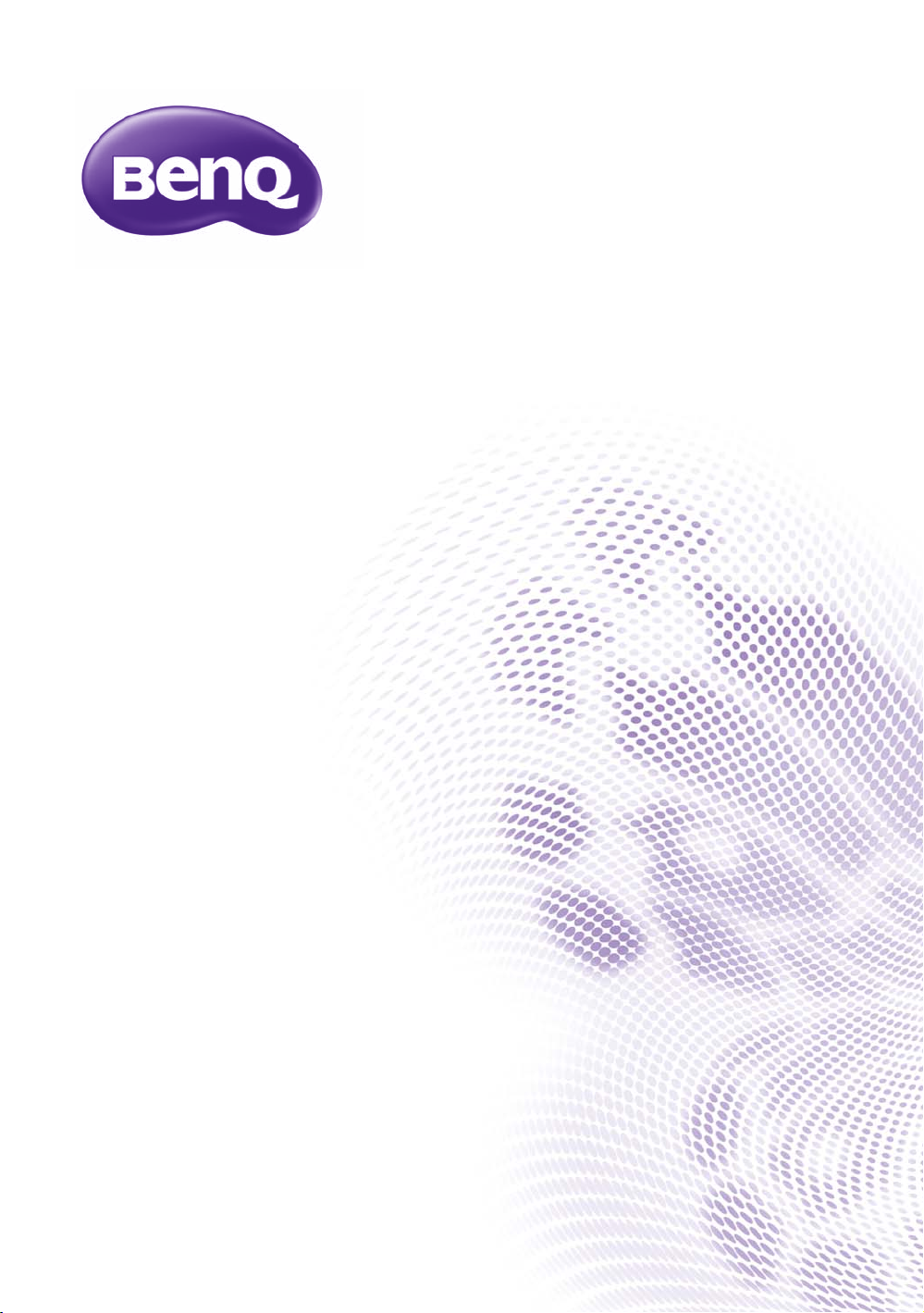
W750/W770ST
Ψηφιακός Προβολέας
Σειρά Οικιακού κινηµατογράφου
(Home Cinema)
Εγχειρίδιο χρήστη
Page 2
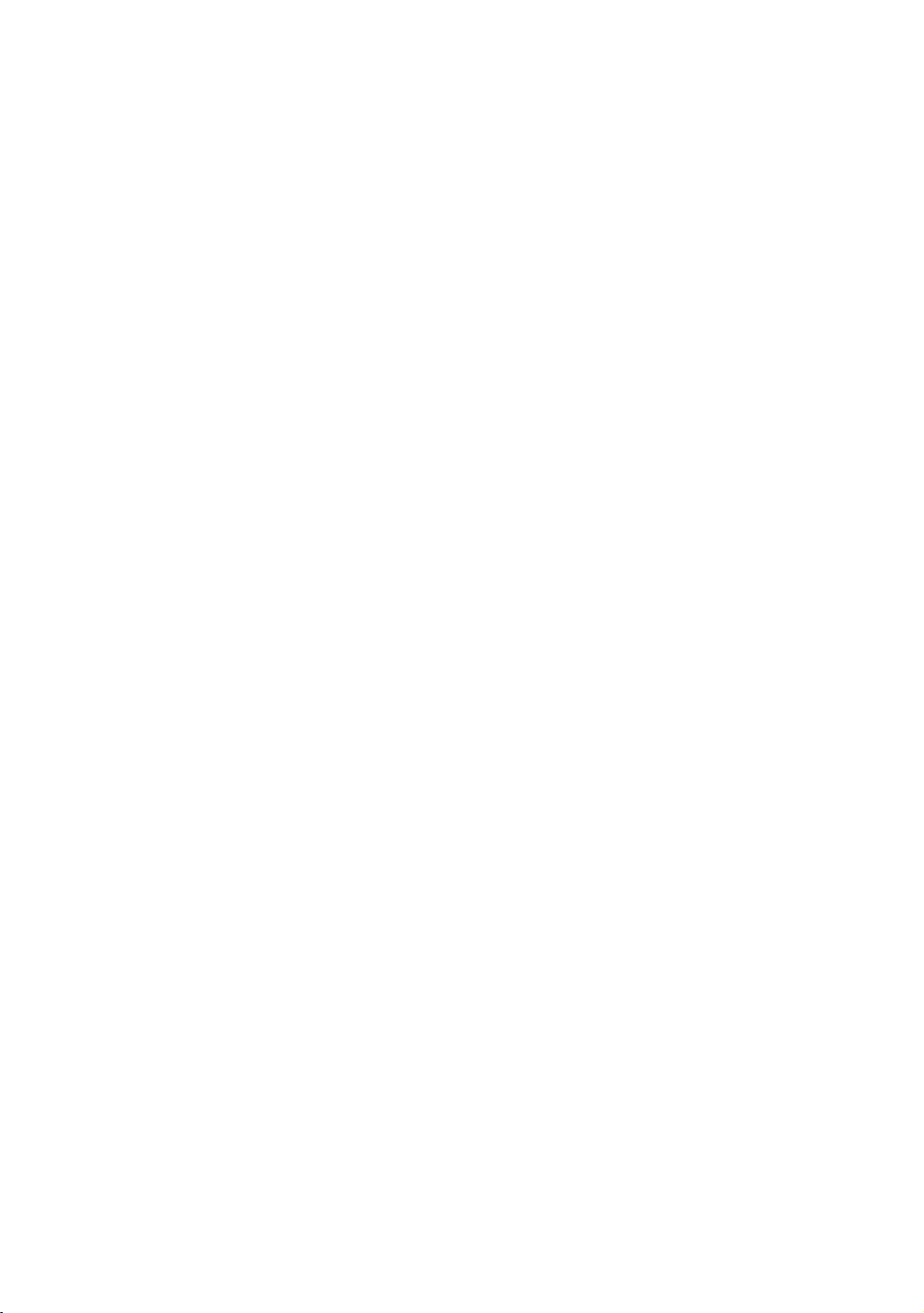
Πινακασ ΠεριεΧοµενων
Σηµαντικές πληροφορίες
ασφαλείας.............................. 4
Επισκόπηση .......................... 8
Περιεχόµενα συσκευασίας .............8
Αντικατάσταση µπαταριών
τηλεχειριστηρίου ............................9
Πραγµατική εµβέλεια
τηλεχειριστηρίου ............................9
Χαρακτηριστικά προβολέα........... 11
Εξωτερική όψη προβολέα............ 12
Χειριστήρια και λειτουργίες ..........13
Πίνακας ελέγχου ...............................13
Τηλεχειριστήριο ................................15
Τοποθέτηση του προβολέα .17
Επιλογή µιας θέσης ..................... 17
Επίτευξη του επιθυµητού
µεγέθους εικόνας προβολής ........18
Τρόπος καθορισµού της θέσης του
προβολέα για ένα δεδοµένο µέγεθος
οθόνης ..............................................18
Τρόπος προσδιορισµού του
συνιστώµενου µεγέθους οθόνης για
µια δεδοµένη απόσταση ...................18
∆ιαστάσεις προβολής .......................20
Σύνδεση µε εξοπλισµό
βίντεο................................... 24
Προετοιµασία....................................24
Σύνδεση συσκευών HDMI ................25
Σύνδεση συσκευών βίντεο µε
διαχωρισµένο σήµα βίντεο ...............25
Σύνδεση συσκευών µε σήµα S-Video
ή βίντεο .............................................26
Σύνδεση ενός υπολογιστή ................26
Χρήση του προβολέα .......... 27
Ενεργοποίηση του προβολέα ...... 27
Επιλογή πηγής εισόδου ............... 28
Μικρό-συντονισµός του µεγέθους
και της ευκρίνειας της εικόνας...... 28
Χρήση των µενού ........................ 29
Ασφάλεια του προβολέα.............. 30
Χρήση κλειδαριάς τύπου καλωδίου .30
Αξιοποίηση της λειτουργίας κωδικού
πρόσβασης...................................... 30
Ρύθµιση της προβαλλόµενης
εικόνας......................................... 33
Ρύθµιση της γωνίας προβολής ....... 33
∆ιόρθωση της παραµόρφωσης
εικόνας ............................................. 33
Χρήση των καταστάσεων
προκαθορισµένης ρύθµισης και
ρύθµισης χρήστη ......................... 35
Μικρό-συντονισµός της ποιότητας
εικόνας......................................... 37
Προηγµένη ρύθµιση ποιότητας
εικόνας......................................... 39
Ρύθµιση του ήχου........................ 42
Επιλογή του λόγου διαστάσεων .. 43
Μεγέθυνση και αναζήτηση
λεπτοµερειών .............................. 45
Λειτουργία σε περιβάλλον µε
µεγάλο υψόµετρο ........................ 46
Προβολή περιεχοµένου 3D ......... 46
Εξατοµίκευ
ση της οθόνης µενού
του προβολέα.............................. 48
Κλείδωµα των πλήκτρων
λειτουργίας .................................. 48
Απενεργοποίηση του προβολέα.. 49
Μενού εµφανιζόµενα επί της
οθόνης (OSD).............................. 50
Πρόσθετες πληροφορίες ..... 57
Φροντίδα του προβολέα.............. 57
Πληροφορίες λάµπας .................. 58
Υπολογισµός των ωρών χρήσης της
λάµπας............................................. 58
Παράταση της διάρκειας ζωής της
λάµπας............................................. 58
Επιλογή του χρόνου αντικατάστασης
της λάµπας ...................................... 59
Αντικατάσταση της λάµπας.............. 59
2 Πινακασ ΠεριεΧοµενων
Page 3
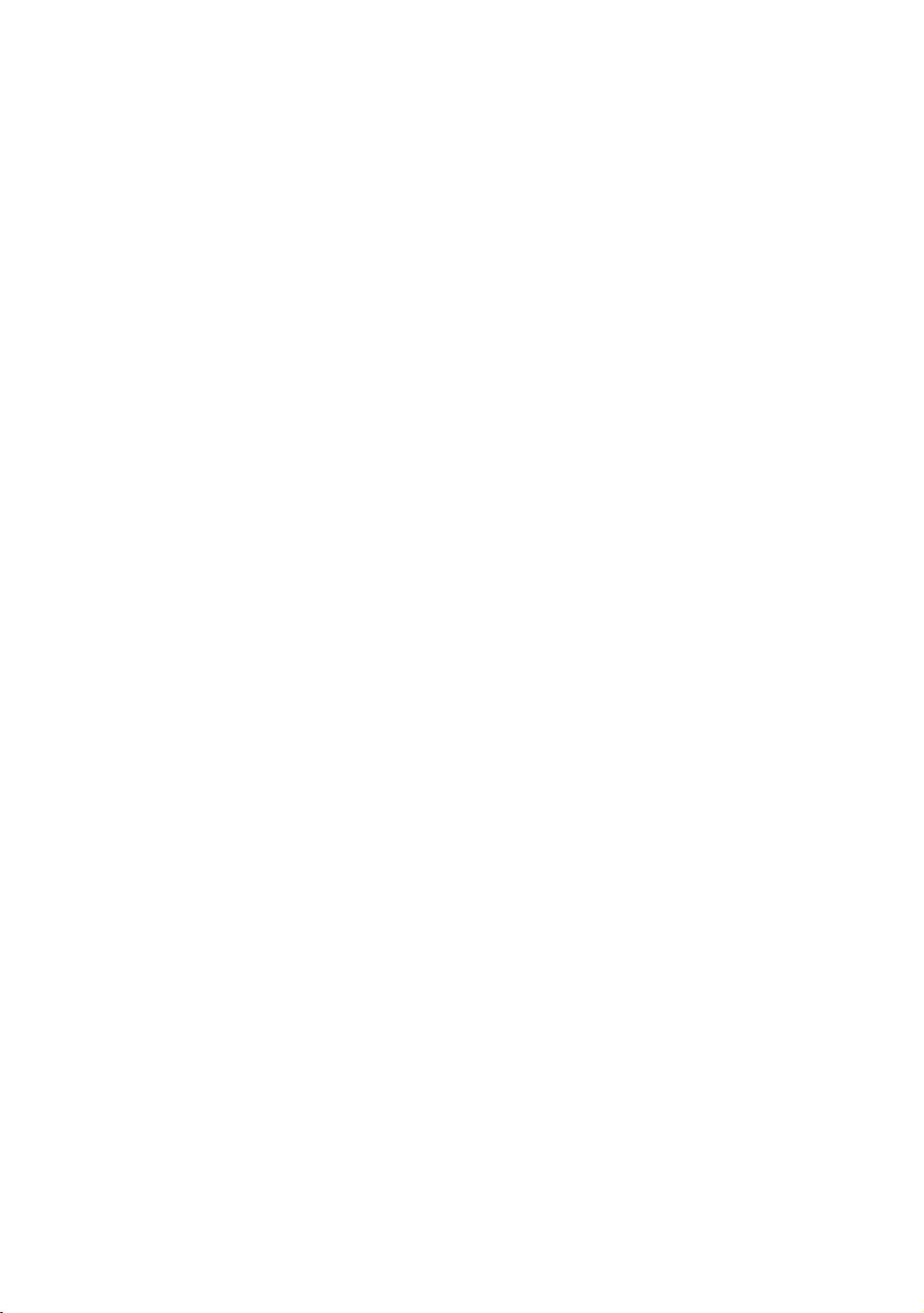
Ενδείκτες ..................................... 62
Αντιµετώπιση Προβληµάτων ....... 64
Προδιαγραφές.............................. 66
Πληροφορίες εγγύησης και
Πνευµατικής ιδιοκτησίας...... 74
3 Πινακασ ΠεριεΧοµενων
Page 4
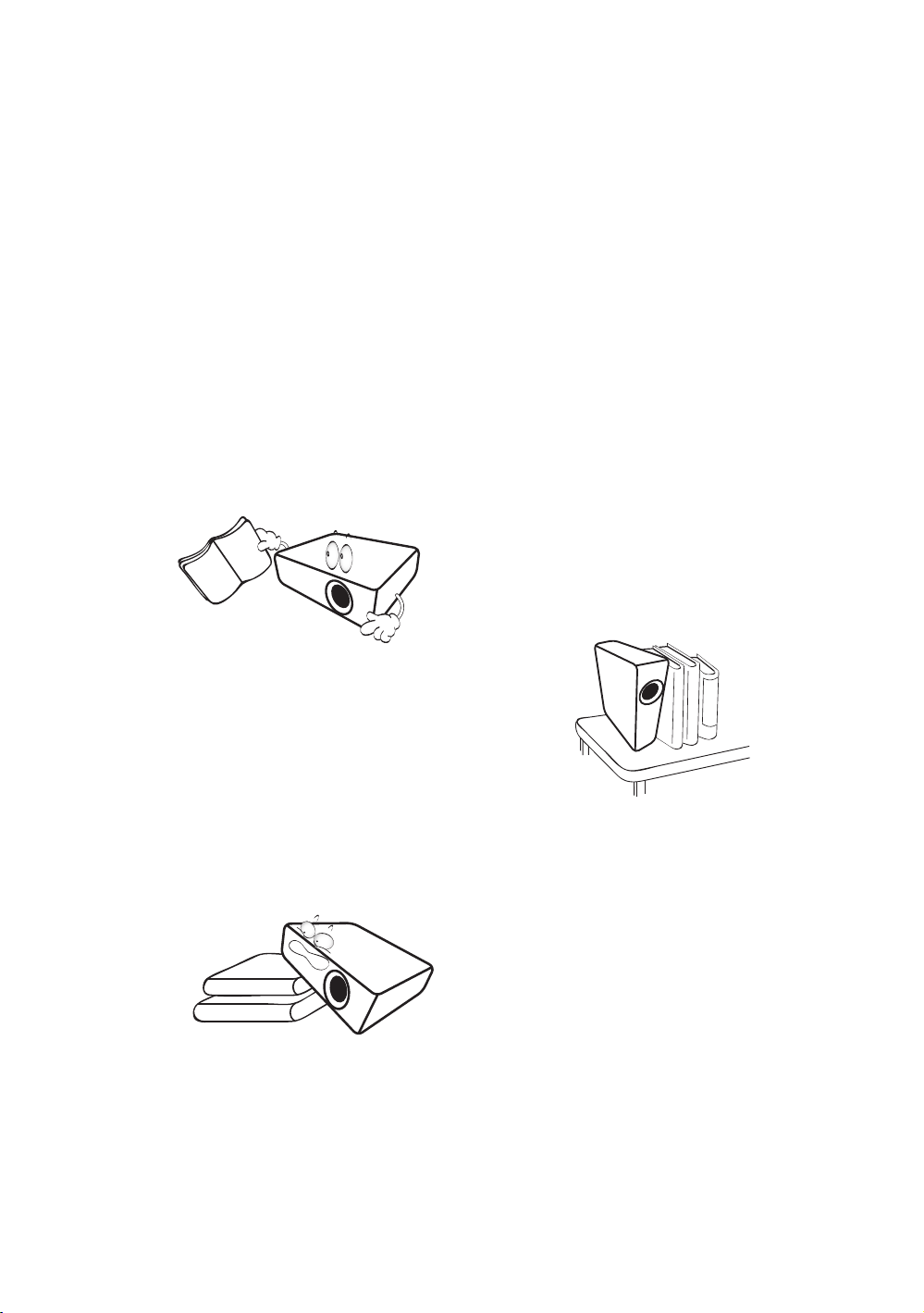
Σας ευχαριστούµε για την αγορά του παρόντος ποιοτικού βιντεοπροβολέα της BenQ! Έχει
σχεδιαστεί για να σας παρέχει µια απολαυστική εµπειρία θέασης οικιακού κινηµατογράφου. Για
καλύτερα αποτελέσµατα, διαβάστε προσεκτικά το παρόν εγχειρίδιο καθώς αυτό θα είναι ο
οδηγός σας για τα µενού ελέγχου και λειτουργίας.
Σηµαντικές πληροφορίες ασφαλείας
Ο συγκεκριµένος προβολέας έχει σχεδιαστεί και ελεγχθεί έτσι ώστε να ανταποκρίνεται στα
τελευταία πρότυπα ασφαλείας για εξοπλισµό στην τεχνολογία πληροφοριών. Ωστόσο, για να
διασφαλιστεί η ασφαλής χρήση του παρόντος προϊόντος, είναι σηµαντικό να ακολουθήσετε τις
οδηγίες που αναγράφονται στο παρόν εγχειρίδιο όπως και αυτές που αναγράφονται πάνω στο
προϊόν.
1. ∆ιαβάστε το εγχειρίδιο χρήσης πριν θέσετε σε
λειτουργία τον προβολέα. Φυλάξτε το παρόν
εγχειρίδιο σε ασφαλή θέση για µελλοντική χρήση.
2. Να τοποθετείτε πάντα τον προβολέα σε επίπεδη,
οριζόντια επιφάνεια κατά τη λειτουργία του.
- Μην τοποθετήσετε τον προβολέα σε ασταθές
καροτσάκι, βάση ή τραπέζι επειδή ενδέχεται να
πέσει και να υπ
- Μην τοποθετήσετε εύφλεκτα υλικά κοντά στον
προβολέα.
- Μην τον χρησιµοποιήσετε εάν η κλίση είναι
µεγαλύτερη από 10 µοίρες στην κατεύθυνση
αριστερά - δεξιά, ούτε όταν βρίσκεται υπό γωνία
µεγαλύτερη από 15 µοίρες στην κατεύθυνση
εµπρός - πίσω.
οστεί ζηµία.
3. Μην αποθηκεύσετε τον προβολέα σε
όρθια θέση, στο ένα άκρο το
ενδέχεται να προκαλέσει την πτώση του
προβολέα, προκαλώντας τραυµατισµό ή
ζηµία.
υ. Κάτι τέτοιο
4
Σηµαντικές πληροφορίες ασφαλείας
Page 5
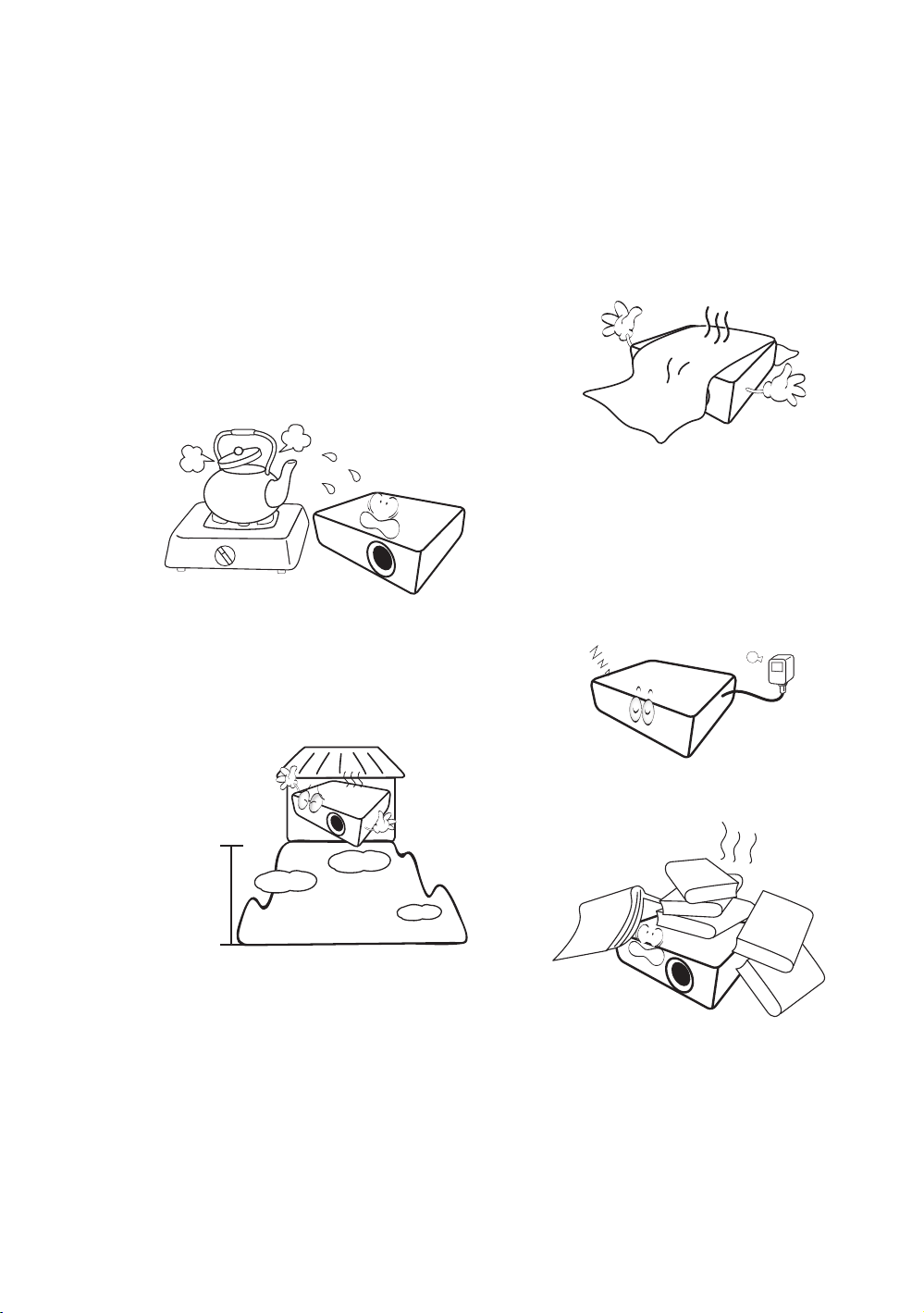
4. Μην τοποθετήσετε τον προβολέα σε οποιοδήποτε
από τα εξής περιβάλλοντα:
- Σε χώρο όπου δεν υπάρχει επαρκής αερισµός ή
είναι περιορισµένος. Αφήστε ελάχιστη απόσταση
50 cm από τους τοίχους ώστε να επιτρέπεται η
ελεύθερη ροή αέρα γύρω από τον προβολέα.
- Σε θέσεις όπου οι θερµοκρασίες ενδέχεται να
είναι εξαιρετικά υψηλές, όπ
ως στο εσωτερικό
ενός αυτοκινήτου µε τα παράθυρα κλειστά.
- Σε θέσεις όπου η υπερβολική υγρασία, η σκόνη
ή ο καπνός τσιγάρων ενδέχεται να θαµπώσει τα
οπτικά στοιχεία, να µειώσει τη διάρκεια ζωής του
προβολέα και να σκουρύνει την οθόνη
προβολής.
- Σε θέσεις κοντά σε συναγερµούς πυρκαγιάς.
- Σε θέ
σεις µε θερµοκρασία περιβάλλοντος πάνω
από 35°C/95°F.
- Σε θέσεις όπου το υψόµετρο είναι µεγαλύτερο
από 1500 µέτρα/4920 πόδια πάνω από το
επίπεδο της θάλασσας.
5. Μην φράσσετε τις οπές αερισµού όταν ο
προβολέας είναι σε λειτουργία (ακόµη και
σε κατάσταση αναµονής):
- Μην καλύπτετε τον προβολέα µε
ο
ποιοδήποτε αντικείµενο.
- Μην τοποθετήσετε τον προβολέα πάνω
σε κουβέρτα, σκέπασµα κρεβατιού ή
οποιαδήποτε άλλη µαλακή επιφάνεια.
6. Σε χώρους όπου η παροχή ρεύµατος
δικτύου ενδέχεται να παρουσιάζει
διακυµάνσεις της τάξης ±10 volt,
συνιστάται η σύνδεση του προβολέα
µέσω ενός σταθεροποιητή ισχύος,
προστατευτικού υπέρτασης ή
αδιάλειπτης παροχής ισχύος (UPS)
ανάλογα µε την περίπτωση.
4920-
9840
πόδια
7. Μην πατάτε επάνω στον προβολέα και
µην τοποθετείτε αντικείµενα επάνω του.
Σηµαντικές πληροφορίες ασφαλείας
5
Page 6
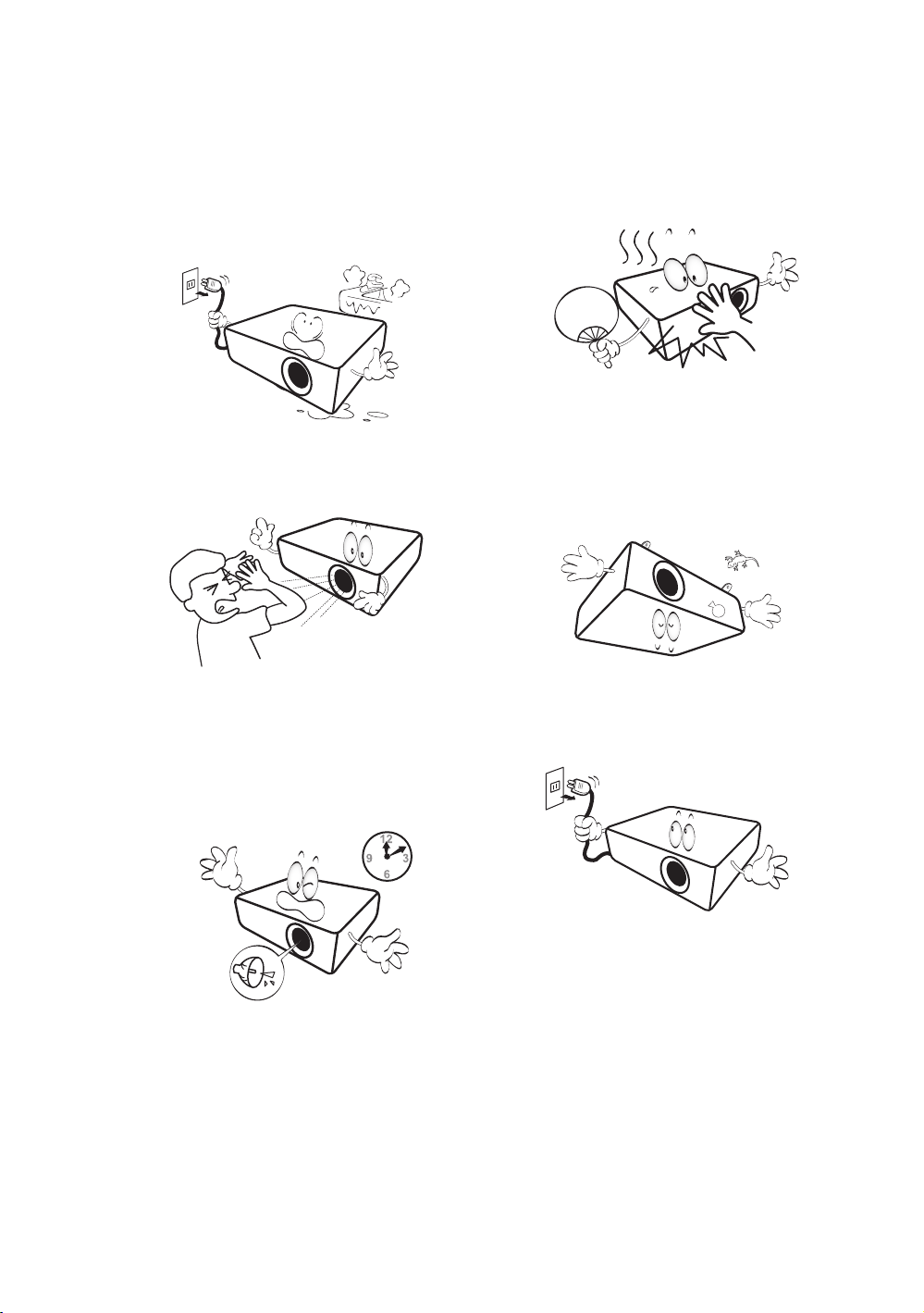
8. Μην αφήνετε υγρά δίπλα στον προβολέα.
Τυχό ν υγρά που θα εισχωρήσουν µέσα στον
προβολέα σας θα καταστήσουν άκυρη την
εγγύηση. Εάν ο προβολέας βραχεί,
αποσυνδέστε τον από το σηµείο τροφοδοσίας
και καλέστε την BenQ για την επισκευή του
προβολέα.
11. Η λάµπα αναπτύσσει εξαιρετικά υψηλή
θερµοκρασία κατά τη διάρκεια λειτ
ουργίας.
Αφήστε τον προβολέα να ψυχθεί για περίπου
45 λεπτά πριν την αφαίρεση της διάταξης της
λάµπας για αντικατάσταση.
9. Μην κοιτάζετε απευθείας στο φακό του
προβολέα όταν είναι σε λειτουργία. Ενδέχεται
να προκληθεί ζηµία στην όρασή σας.
10. Μην λειτουργείτε τη λάµπα του προβολέα
πέρα από την ονοµαστική διάρκεια ζωής της
λάµπας. Η υπερβολική λειτουργία της λάµπας
πέρα από την ονοµαστική διάρκεια ζωής
µπορεί να προκαλέσει τη θραύση της λάµπα
σε σπάνιες περιπτώσεις.
12. Ο προβολέας αυτός έχει την ικανότητα
προβολής ανεστραµµένων εικόνων για
ατάσταση στο ταβάνι. Για την τοποθέτηση
εγκ
χρησιµοποιήστε µόνο το κιτ τοποθέτησης της
BenQ.
13. Ποτέ µην προσπαθήσετε να αντικαταστήσετε
τη διάταξη της λάµπας µέχρις ότου να ψυχθεί
ο προβολέας και να αφαιρεθεί από την πρίζα.
ς
6
Σηµαντικές πληροφορίες ασφαλείας
Page 7
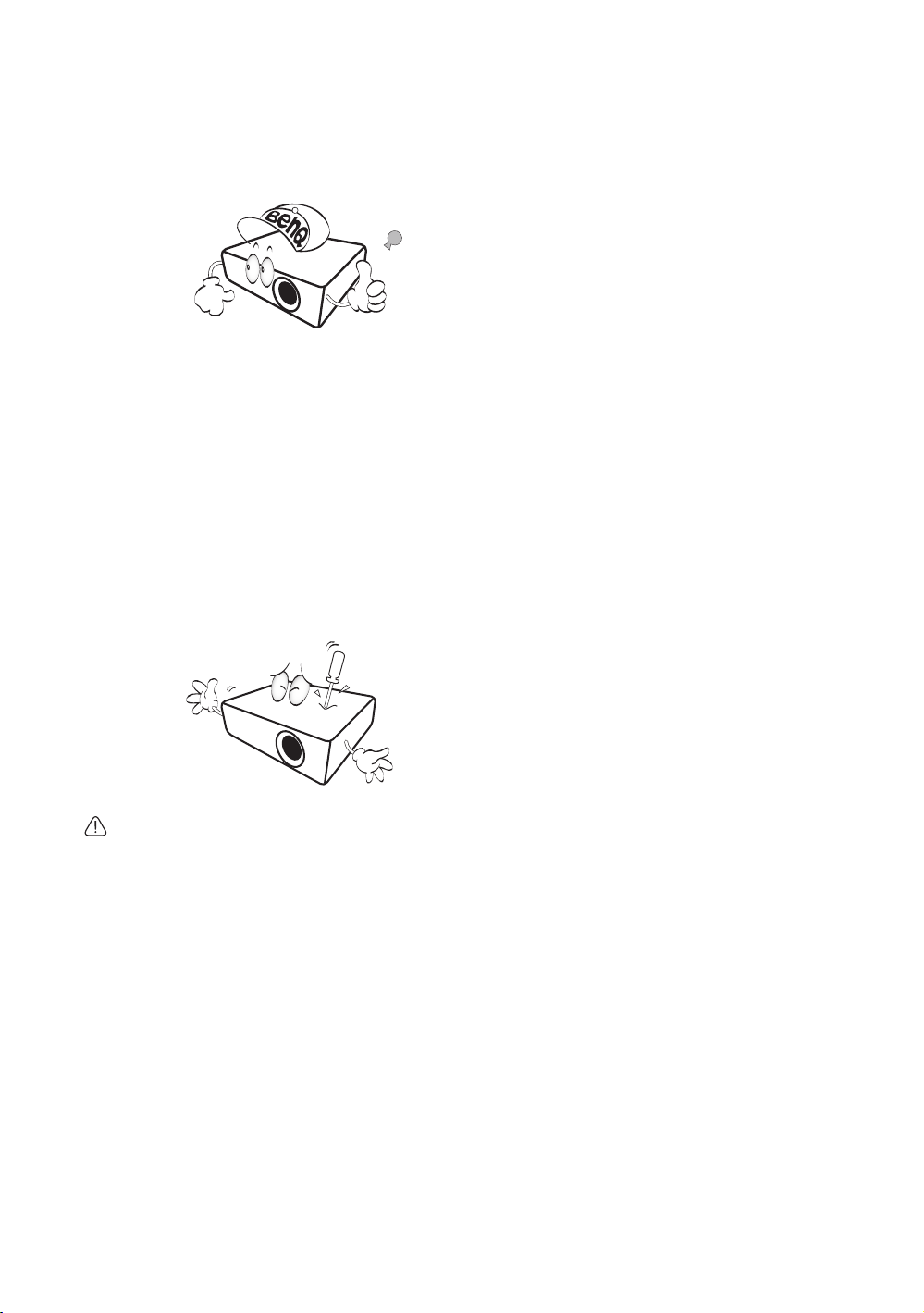
14. Όταν πιστεύετε ότι απαιτείται συντήρηση ή
επισκευή, πηγαίνετε τον προβολέα µόνο σε
κάποιον κατάλληλα ειδικευµένο τεχνικό.
Συµπύκνωση υγρασίας
Ποτέ µην λειτουργείτε τον προβολέα αµέσως
µετά τη µεταφορά του από ένα ψυχρό σε ένα
θερµό χώρο. Όταν ο προβολέας εκτεθεί σε µια
τέτοια µεταβολή θερµοκρασίας, η υγρασία
µπορεί να συµπυκνωθεί σε κρίσιµα εσωτερικά
εξαρτήµατα. Για να αποφευχθεί πιθανή βλάβη
του προβολέα, µην χρησιµοπο
προβολέα για τουλάχιστον 2 ώρες, όταν
υπάρχει απότοµη αλλαγή θερµοκρασίας.
ιείτε τον
15. Μην προσπαθήσετε να
αποσυναρµολογήσετε τον προβολέα.
Υπάρχουν επικίνδυνα υψηλές τάσεις στο
εσωτερικό του οι οποίες µπορεί να
προκαλέσουν το θάνατο εάν έρθετε σε επαφή
µαζί τους. Το µόνο εξάρτηµα που µπορεί να
συντηρη
οποία διαθέτει το δικό της αποσπώµενο
κάλυµµα. Βλέπε σελίδα 59.
Σε καµία περίπτωση δεν θα πρέπει να
αφαιρέσετε κάποιο άλλο κάλυµµα.
Απευθυνθείτε µόνο σε κατάλληλα ειδικευµένο
προσωπικό για τη συντήρηση.
Σηµείωση
∆ιατηρήστε την αρχική συσκευασία για πιθανή
µελλοντική αποστολή. Εάν χρειαστεί να
συσκευάσετε τον προβολέα µετά τη χρήση,
προσαρµόστε τον φακό προβολής στην κατάλληλη
θέση, τοποθετήστε το προστατευτικό του φακού
γύρω από αυτόν και εφαρµόστε µαζί τα
προστατευτικά του φακού και του προβολέα για να
αποφύγετε την πρόκληση ζηµιάς κα
µεταφορά.
θεί από το χρήστη είναι η λάµπα η
τά τη
Αποφύγετε πτητικά υγρά
Μην χρησιµοποιείτε πτητικά υγρά, όπως
εντοµοκτόνα ή ορισµένους τύπους
καθαριστικών, κοντά στον προβολέα. Μην
αφήνετε να έρχονται σε επαφή για µεγάλο
χρονικό διάστηµα πλαστικά ή ελαστικά
προϊόντα. Θα αφήσουν σηµάδια στο
φινίρισµα. Εάν καθαρίζετε µε ένα πανί
εµποτισµένο µε χηµικά, ακολουθείστε τις
οδηγίες ασφαλείας το
υ προϊόντος
καθαρισµού.
Απόρριψη
Το προϊόν αυτό περιέχει τα ακόλουθα υλικά τα
οποία είναι επιβλαβή για το ανθρώπινο σώµα
και το περιβάλλον.
• Μόλυβδος, που περιέχεται στην
κασσιτεροκόλληση.
• Υδράργυρος, ο οποίος χρησιµοποιείται
στη λάµπα.
Για την απόρριψη του προϊόντος ή των
χρησιµοποιηµένων λαµπτήρων,
συµβουλευτείτε τις τοπικές αρχές για του
ισχύοντες κανονισµούς.
ς
Σηµαντικές πληροφορίες ασφαλείας
7
Page 8
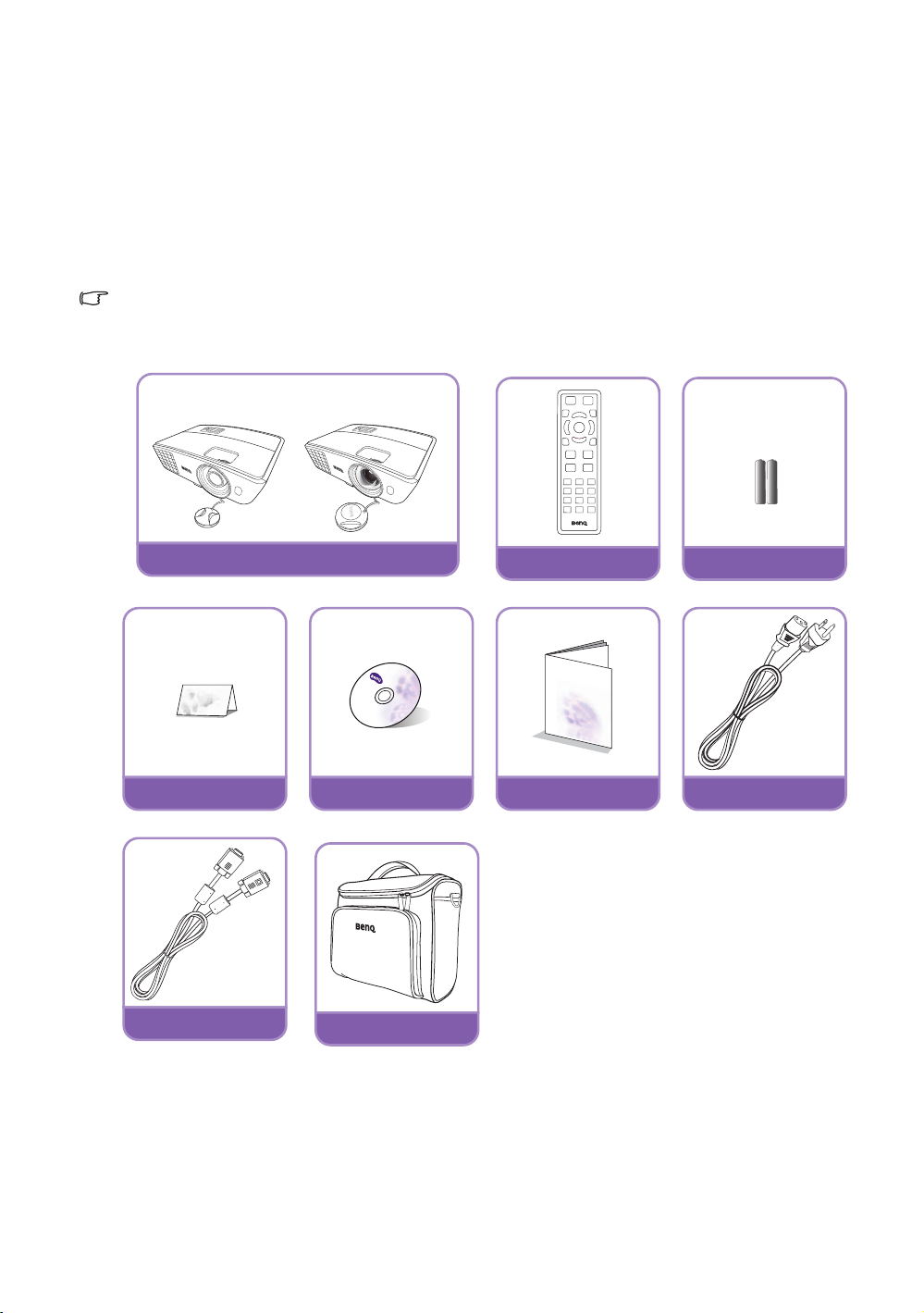
Επισκόπηση
Περιεχόµενα συσκευασίας
Αφαιρέστε προσεκτικά τη συσκευασία και επιβεβαιώστε ότι διαθέτετε τα ακόλουθα εξαρτήµατα.
Ορισµένα από τα εξαρτήµατα, µπορεί να µην είναι διαθέσιµα ανάλογα µε τη χώρα αγοράς.
Ελέγξτε ανάλογα µε τη χώρα αγοράς.
Ορισµένα από τα αξεσουάρ µπορεί να διαφέρουν από χώρα σε χώρα.
Η κάρτα εγγύησης παρέχεται µόνο σε ορισµένες χώρες. Για περισσότερες πληροφορίες, παρακαλούµε
απευθυνθείτε στο σηµείο αγοράς.
W750 W770ST
Κάρτα εγγύησης
Καλώδιο VGA
Προβολέας
Εγχειρίδιο χρήστη σε CD
Σάκος µεταφοράς
(W770ST µόνο)
Τηλ εχε ι ρισ τήρ ι ο Μπαταρίες
Οδηγός γρήγορης
εκκίνησης
Καλώδιο τροφοδοσίας
8
Επισκόπηση
Page 9
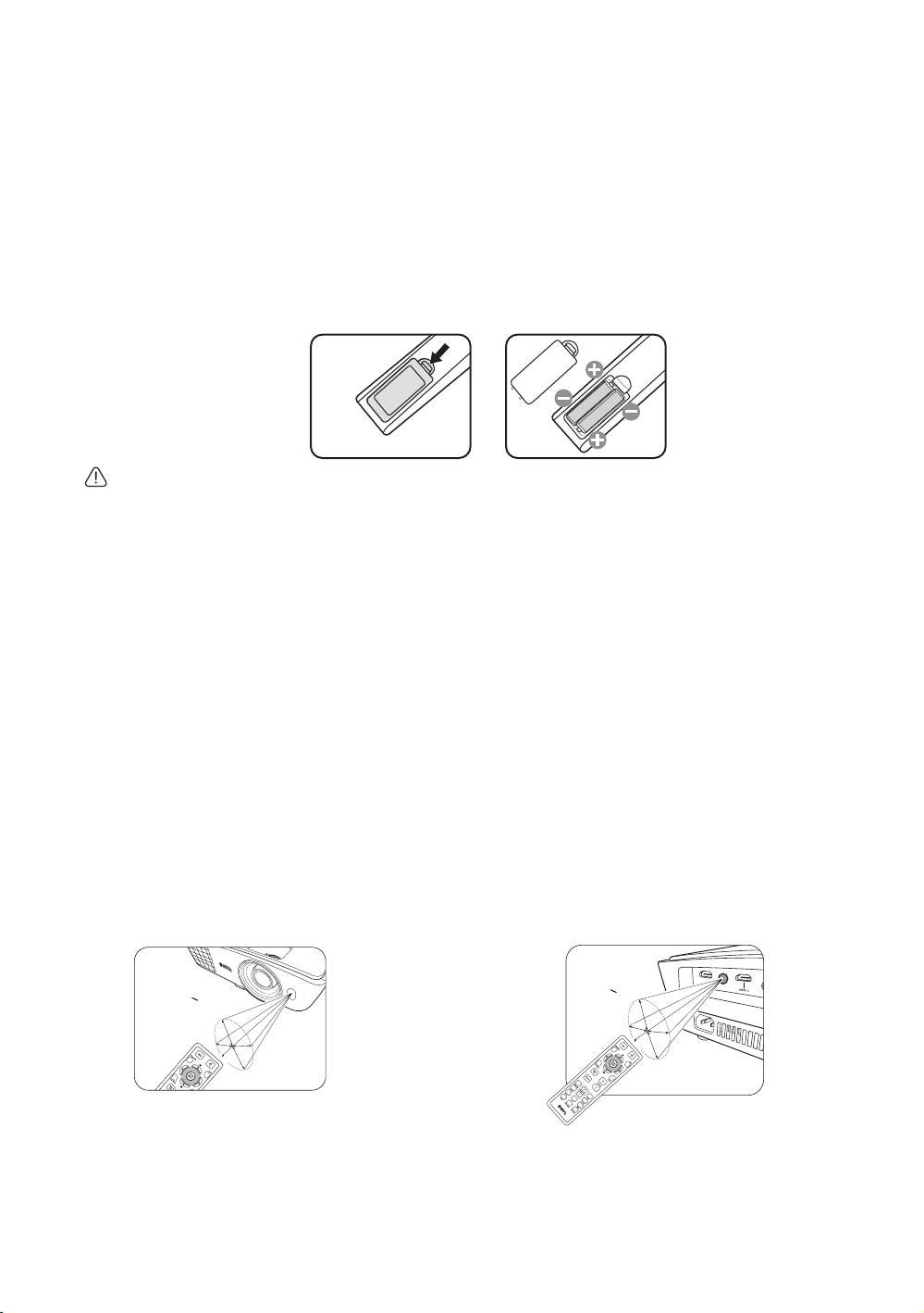
Αντικατάσταση µπαταριών τηλεχειριστηρίου
1. Για να ανοίξετε το κάλυµµα µπαταριών, γυρίστε το τηλεχειριστήριο ανάποδα ώστε να βλέπετε
το πίσω µέρος του, πιέστε τη λαβή δαχτύλου του καλύµµατος και ωθήστε την προς τα πάνω
στην κατεύθυνση του βέλους όπως απεικονίζεται. Το κάλυµµα θα αφαιρεθεί.
2. Αφαιρέστε τυχόν υπάρχουσες µπαταρίες (εάν απαιτείται) και τοποθετήστε δύο νέες
µπα
ταρίες τύπου ΑΑΑ τηρώντας την πολικότητα των µπαταριών όπως υποδεικνύεται στη
βάση του διαµερίσµατος µπαταριών. Το θετικό (+) πηγαίνει στο θετικό και το αρνητικό (-)
πηγαίνει στο αρνητικό.
3. Τοποθετήστε ξανά το κάλυµµα στη θέση του ευθυγραµµίζοντας το µε τη βάση και ωθώντας το
προς τα κάτω στ
• Μην αφήνετε το τηλεχειριστήριο και τις µπαταρίες σε υπερβολικά ζεστό ή υγρό περιβάλλον όπως στην
κουζίνα, στο µπάνιο, στη σάουνα, στο λιακωτό ή σε ένα κλειστό αυτοκίνητο.
• Αντικαταστήστε µόνο µε µπαταρίες ίδιου ή ισοδύναµου τύπου σύµφωνα µε τις υποδείξεις του
κατασκευαστή µπαταριών.
• Απορρίψτε τις χρησιµοποιηµένες µπαταρίες σύµφω
και τους τοπικούς κανονισµούς της χώρας σας.
• Μην πατάτε ποτέ τις µπαταρίες µέσα στη φωτιά. Ενδέχεται να εκραγούν.
• Εάν οι µπαταρίες έχουν εξαντληθεί ή εάν δεν πρόκειται να χρησιµοποιήσετε το τηλεχειριστήριο για
µεγάλο χρονικό διάστηµα, αφαιρέστε τις µπαταρίες ώστ
τηλεχειριστήριο λόγω διαρροής των µπαταριών.
η θέση του. Σταµατήστε µόλις ασφαλιστεί στη θέση του.
να µε τις οδηγίες του κατασκευαστή µπαταριών
ε να αποφύγετε τυχόν ζηµία στο
Πραγµατική εµβέλεια τηλεχειριστηρίου
Για να λειτουργήσει σωστά, θα πρέπει να κρατήσετε το τηλεχειριστήριο υπό γωνία έως 30 µοίρες
κάθετα προς τον(τους) αισθητήρα(ες) τηλεχειριστηρίου IR (υπέρυθρων) του προβολέα. Η
απόσταση µεταξύ τηλεχειριστηρίου και αισθητήρα(ων) δεν θα πρέπει να υπερβαίνει τα 8 µέτρα
(~ 26 πόδια).
Ββεαιωθείτε ότι δεν υπάρχουν εµπόδια µεταξύ τηλεχειριστηρίου και αισθητήρα(ων) IR στον
προβο
λέα που θα µπορούσαν να εµποδίσουν τη δέσµη υπέρυθρων ακτίνων.
• Χειρισµός προβολέα από την πρόσοψη
Π
ε
ρ
ί
π
ο
υ
+
1
5
°
• Χειρισµός προβολέα από το πίσω
µέρος
Π
ε
ρ
ί
π
ο
υ
+
1
5
°
Επισκόπηση
9
Page 10
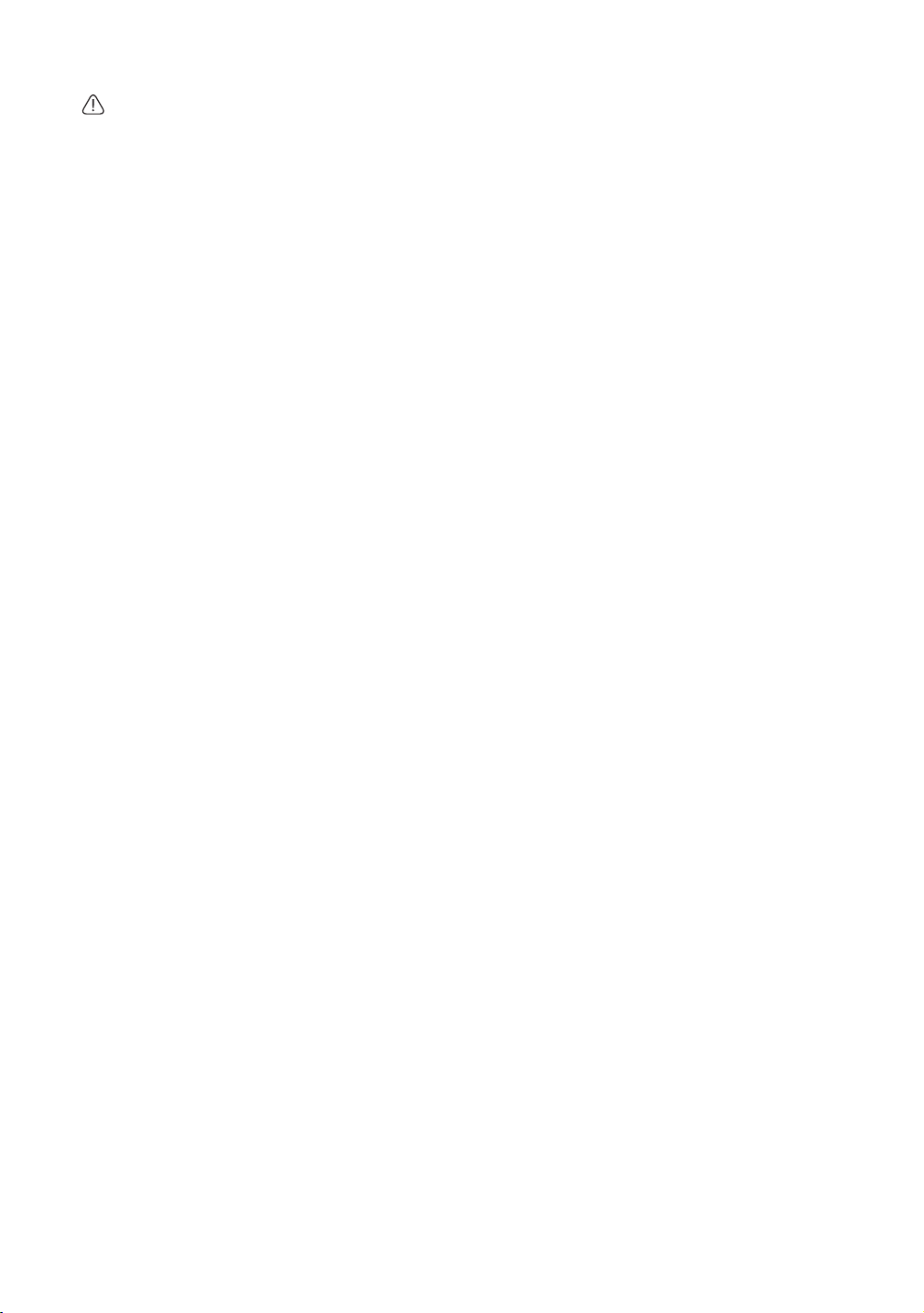
Τοποθέτηση του προβολέα στην οροφή
Επιθυµούµε να έχετε µια ευχάριστη εµπειρία κατά τη χρήση του προβολέα BenQ, έτσι πρέπει να
σας επιστήσουµε την προσοχή για την αποφυγή πρόκλησης βλάβης σε ανθρώπους και
εξοπλισµό.
Εάν σκοπεύετε να τοποθετήσετε τον προβολέα στην οροφή, σας συνιστούµε να
χρησιµοποιήσετε το κατάλληλο κιτ τοποθέτησης στην οροφή της BenQ κα
την ασφαλή εγκατάσταση του.
Εάν χρησιµοποιείτε ένα κιτ τοποθέτησης προβολέα στην οροφή άλλου κατασκευαστή, υπάρχει
κίνδυνος πτώσης του προβολέα από την οροφή λόγω λανθασµένης στήριξης µέσω της χρήσης
λανθασµένου µετρητή ή βιδών ακατάλληλου µήκους.
ι να βεβαιωθείτε για
Μπορείτε να αγοράσετε ένα κιτ τοποθέτησης προβολέα στην οροφή τη
ς BenQ από το σηµείο
αγοράς του προβολέα BenQ. Η BenQ συνιστά επίσης την αγορά µιας ξεχωριστής κλειδαριάς
ασφαλείας Kensington τύπου καλωδίου και τη σωστή προσαρµογή της τόσο στην υποδοχή
κλειδαριάς Kensington του προβολέα όσο και στη βάση στήριξης της βάσης ταβανιού. Αυτό θα
αποτελέσει το ρόλο της δευτερεύουσας συγκράτησης του προβολέα σε περί
πτωση που
χαλαρώσει η βάση του ταβανιού.
10
Επισκόπηση
Page 11
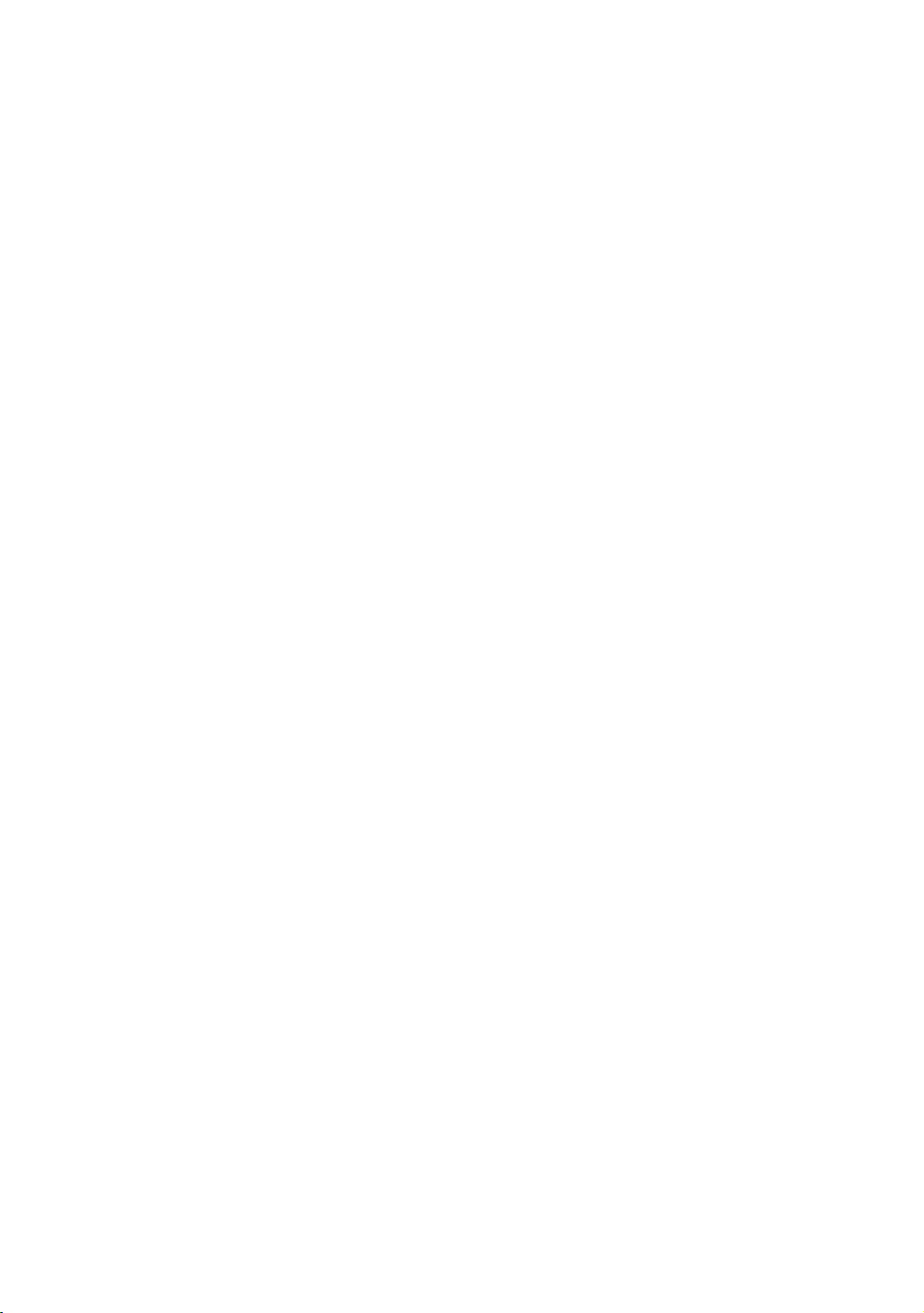
Χαρακτηριστικά προβολέα
• Υψηλή ποιότητα εικόνας
Ο προβολέας παρέχει εικόνα υψηλής ποιότητας λόγω της υψηλής του ανάλυσης, της
εξαιρετικής φωτεινότητας σε λειτουργία οικιακού κινηµατογράφου, του υψηλού λόγου
αντίθεσης, των ζων τανώ ν χρωµάτων και της πλούσιας αναπαραγωγής της κλίµακας του γκρι.
• Υψηλή φωτεινότητα
Ο προβολέας χαρακτηρίζεται από υπέρ υψηλή φωτεινότητα για την επίτευξη εξαιρετικής
ποιότητας εικόνας σε συνθήκες φωτισµού περιβάλλοντος, υπερκερνώντας τους
συνηθισµένους προβολείς.
• Ζωντανή αναπαραγωγή χρωµάτων
Ο προβολέας χαρακτηρίζεται από έναν τροχό χρωµάτων 6 τµηµάτων για την αναπαραγωγή
ρεαλιστικού βάθους χρώµατος και εύρους που είναι ανέφικτο µε τροχούς χρωµάτων µε
λιγότερα τµήµατα.
• Πλούσια κλίµακα του γκρι
Κατά τη θέαση σε σκοτεινό περιβάλλον, ο αυτόµατος έλεγχος "gamma" παρέχει εξαιρετική
απεικόνιση της κλίµακας του γκρι η οποία αποκαλύπτει λεπτοµέρειες σε σκιές και σε
νυχτερινές ή σκούρες σκηνές.
• Μεγάλη ποικιλία εισόδων και διαµορφώσεων βίντεο
Ο προβολέας υποστηρίζει µια µεγάλη ποικιλία εισόδων σύνδεσης βίντεο και τον εξοπλισµό
υπολογιστή, περιλαµβάνοντας διαχωρισµένο σήµα, S-Video, και σύνθετο σήµα, καθώς και
διπλό HDMI, PC και ένα διεγέρτη εξόδου για αυτόµατες οθόνες.
• Λειτουργία 3D
Για να απολαµβάνετε ταινίες 3D, βίντεο και αθλητικά γεγονότα µε έναν πιο ρεαλιστικό τρόπο
παρουσιάζοντας το βάθος των εικόνων µέσω HDMI.
• Ενσωµατωµένο(α) ηχείο(α)
Ενσωµατωµένο(α) ηχείο(α) τα οποία παρέχουν µονοφωνικό ήχο όταν συνδεθεί είσοδος ήχου.
• Μικρή µεγέθυνση εικόνας (W770ST)
Η προβολή µικρής µεγέθυνσης εικόνας παρέχει ποιότητα εικόνας 1080p µε µικρότερη
απόσταση προβολής.
• SmartEco
Με την τεχνολογία SmartEco™ εξοικονοµείται ενέργεια στην κατανάλωση ισχύος της λάµπας
έως και 70% ανάλογα µε το επίπεδο φωτεινότητας περιεχοµένου όταν επιλέξετε τη λειτουργία
SmartEco.
Επισκόπηση
11
Page 12
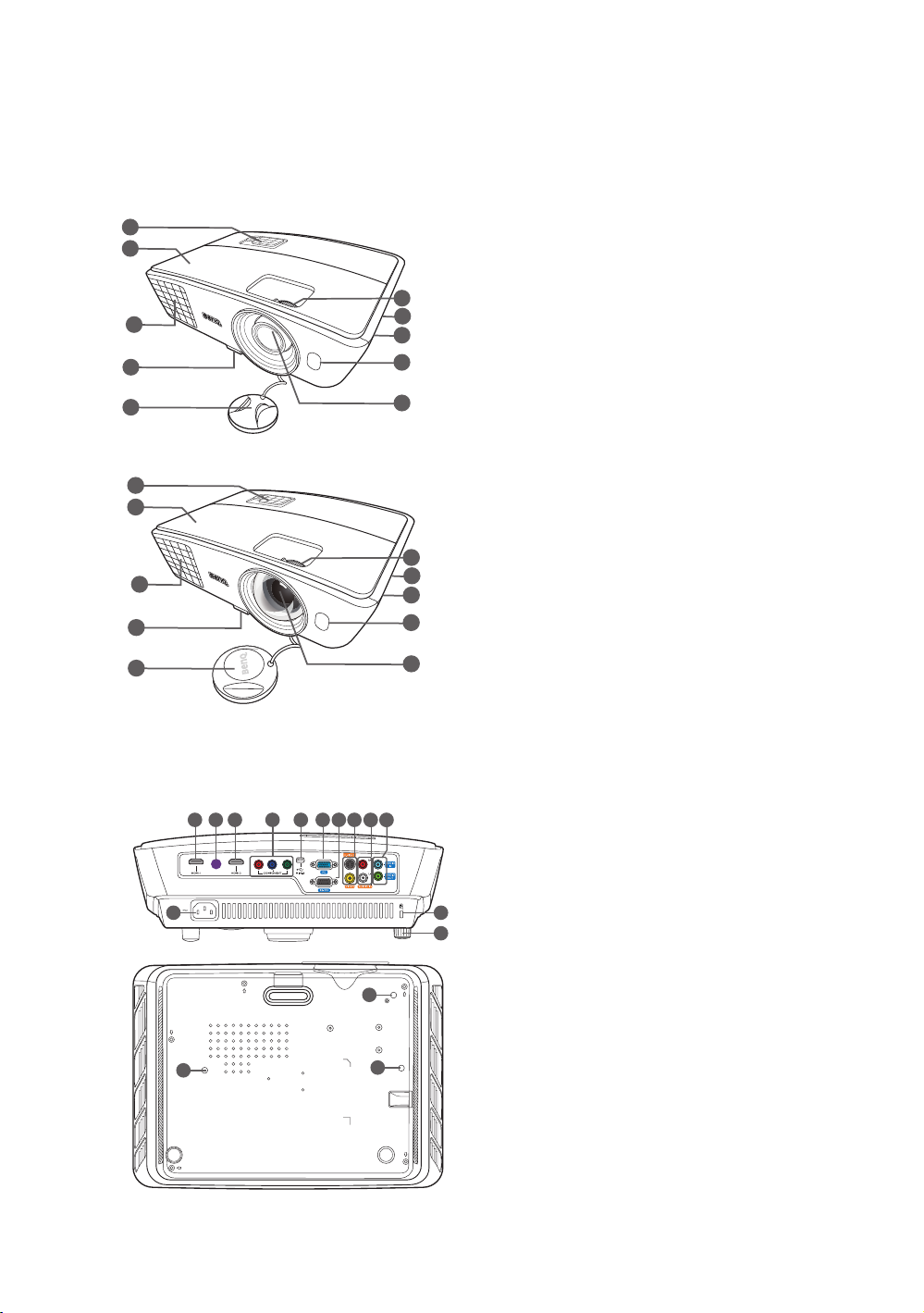
Εξωτερική όψη προβολέα
Μπροστινή και άνω πλαϊνή όψη
W750
1
2
6
3
4
5
W770ST
1
2
3
4
5
7
8
9
10
6
7
8
9
10
Πίσω και κάτω πλευρική όψη
Βλέπε "Σύνδεση µε εξοπλισµό βίντεο" στις
σελίδες 24 για λεπτοµέρειες σύνδεσης.
11 12 11 13 14 15 16 17
20
23
18 19
23
23
1. Πίνακας ελέγχου (Βλέπε "Πίνακας
ελέγχου" στις σελίδες 13 για
λεπτοµέρειες.)
2. Κάλυµµα λάµπας
3. Αεραγωγός (έξοδος θερµού αέρα)
4. Κουµπί ταχείας απελευθέρωσης
5. Κάλυµµα φακού
6. ∆ακτύλιος εστίασης και µεγέθυνσης
7. Οπή εξαερισµού (εισαγωγή ψυχρού
αέρα)
8. Σχάρα ηχείου
9. Μπροστινός αισθητήρας υπέρυθρων
IR
10.Φακός προβολής
11. Θύρες HDMI
12.Οπίσθιος αισθητήρας υπέρυθρων IR
13.Είσοδο
ι διαχωρισµένου σήµατος
βίντεο (RCA)
υποστήριξη σήµατος βίντεο Y/P
Y/C
B/CR
B/PR ή
14.Θύρα Mini USB
(χρησιµοποιείται για σέρβις)
15.RGB (PC)/Τζακ εισόδου σήµατος
συνιστωσών (Component video)
(YPbPr/YCbCr)
16.Θύρα ελέγχου RS-232
Χρησιµοποιείται για τη διασύνδεση
µε έναν υπολογιστή ή ένα σύστηµα
ελέγχου/αυτοµατοποίησης οικιακού
κινηµατογράφου.
17.Είσοδος S-Video (µίνι 4 ακροδεκτών
DIN)
Είσοδος Σύνθετου σήµατος
(Composite Video) (RCA)
21
22
18.Τζακ εισόδου ήχου (Α/∆)
19.Τζακ εισόδου ήχου
Τζακ εξόδου ήχ
ου
20.Είσοδος καλωδίου παροχής AC
21.Υποδοχή κλειδαριάς Kensington
22.Πίσω πέλµα ρύθµισης
23.Οπές για στήριξη στην οροφή
12
Επισκόπηση
Page 13
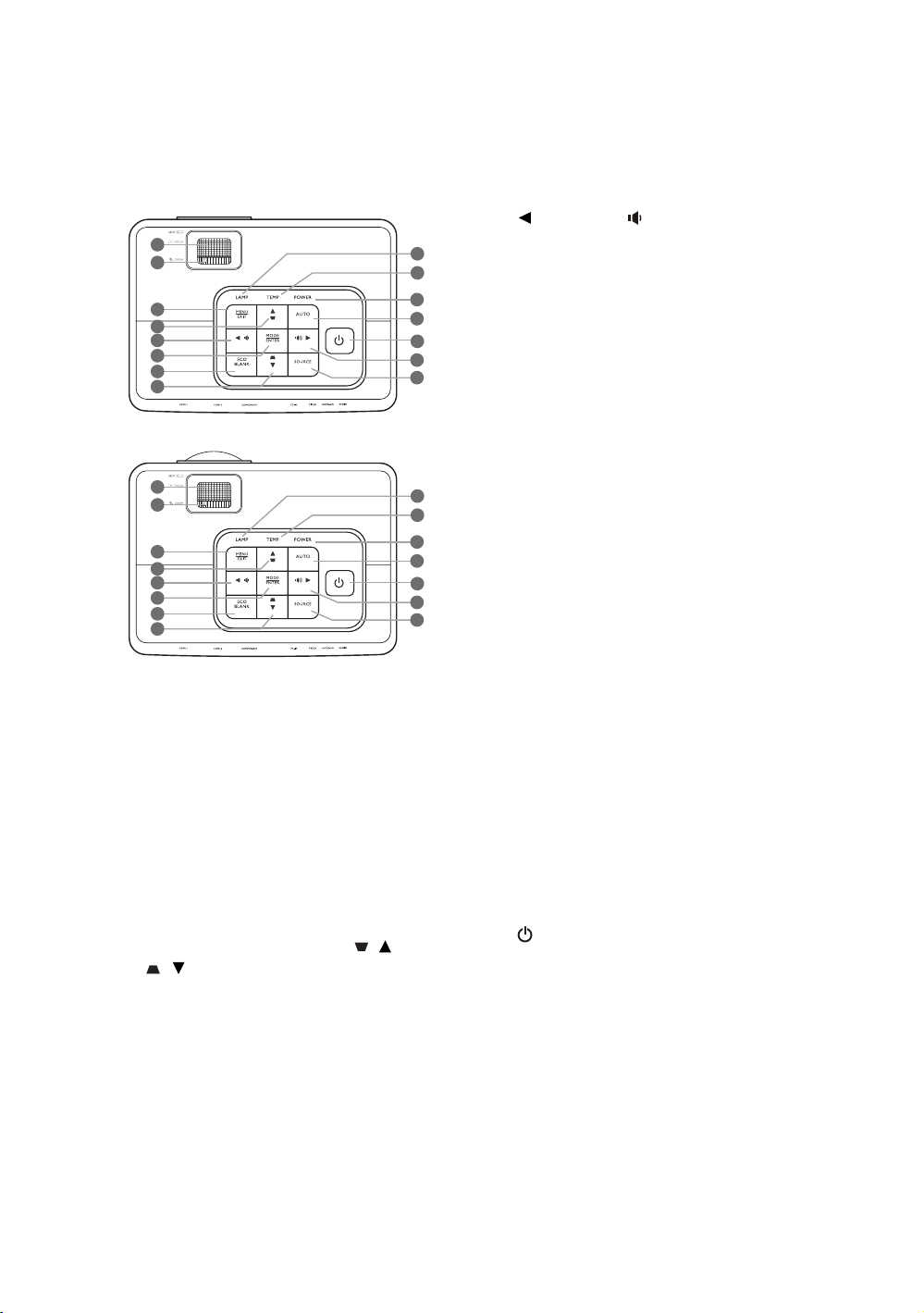
Χειριστήρια και λειτουργίες
Πίνακας ελέγχου
W750
5. Αριστερά/
1
2
3
4
5
6
7
4
W770ST
1
2
3
4
5
6
7
4
1. ∆ακτύλιος εστίασης
Ρυθµίζει την εστίαση της προβαλλόµενης
εικόνας.
2. ∆ακτύλιος µεγέθυνσης
Ρυθµίζει το µέγεθος της εικόνας.
3. MENU/EXIT
Ενεργοποιεί το µενού απεικόνισης στην
οθόνη (OSD). Επιστρέφει στο
προηγούµενο µενού OSD, εξέρχεται και
αποθηκεύει τις ρυθµίσεις µενού.
4. Πλήκτρα τραπεζοειδούς
παραµόρφωσης/Βελών (/Πάνω,
/ Κάτω)
∆ιορθώνει χειροκίνητα παραµορφωµένες
εικόνες που προκ
αλούνται από προβολή
υπό γωνία.
Όταν ενεργοποιηθεί το µενού απεικόνισης
στην οθόνη (OSD), τα πλήκτρα #4, #5 και
#13 χρησιµοποιούνται ως βέλη
κατεύθυνσης για την επιλογή των
επιθυµητών στοιχείων µενού και την
πραγµατοποίηση ρυθµίσεων.
8
9
10
11
12
13
14
8
9
10
11
12
13
14
Μειώνει την ένταση ήχου του προβολέα.
Όταν ενεργοποιηθεί το µενού απεικόνισης
στην οθόνη (OSD), τα πλήκτρα #4, #5 κα
#13 χρησιµοποιούνται ως βέλη
κατεύθυνσης για την επιλογή των
επιθυµητών στοιχείων µενού και την
πραγµατοποίηση ρυθµίσεων.
6. MODE/ENTER
Επιλέγει µια διαθέσιµη λειτουργία
διαµόρφωσης εικόνας.
Ενεργοποιεί το επιλεγµένο στοιχείο του
µενού απεικόνισης στην οθόνη (OSD).
7. ECO BLANK
Χρησιµοποιείται για να κάνει την οθόνη
κενή.
8. LAMP (Ενδεικτική λυ
Υποδεικνύει την κατάσταση της λάµπας.
Ανάβει ή αναβοσβήνει όταν η λάµπα
παρουσιάσει πρόβληµα.
9. ΤΕΜP (Προειδοποιητική λυχνία
ΘΕΡΜΟΚΡΑΣΙΑΣ)
Ανάβει κόκκινο εάν η θερµοκρασία του
προβολέα γίνει πολύ υψηλή.
10.POWER (Ενδεικτική λυχνία
ΤΡΟΦΟ∆ΟΣΙΑΣ)
Ανάβει ή αναβοσβήνει όταν ο προβολέας
βρίσκεται σε λειτουργία.
11. AUTO
Προσδιορίζει αυτόµατα τους βέλτιστ
χρονισµούς εικόνας για την εµφανιζόµενη
εικόνα.
12. Ισχύς
Εναλλάσσει την κατάσταση του προβολέα
µεταξύ αναµονής και λειτουργίας.
ι
χνία ΛΑΜΠΑΣ)
ους
Επισκόπηση
13
Page 14
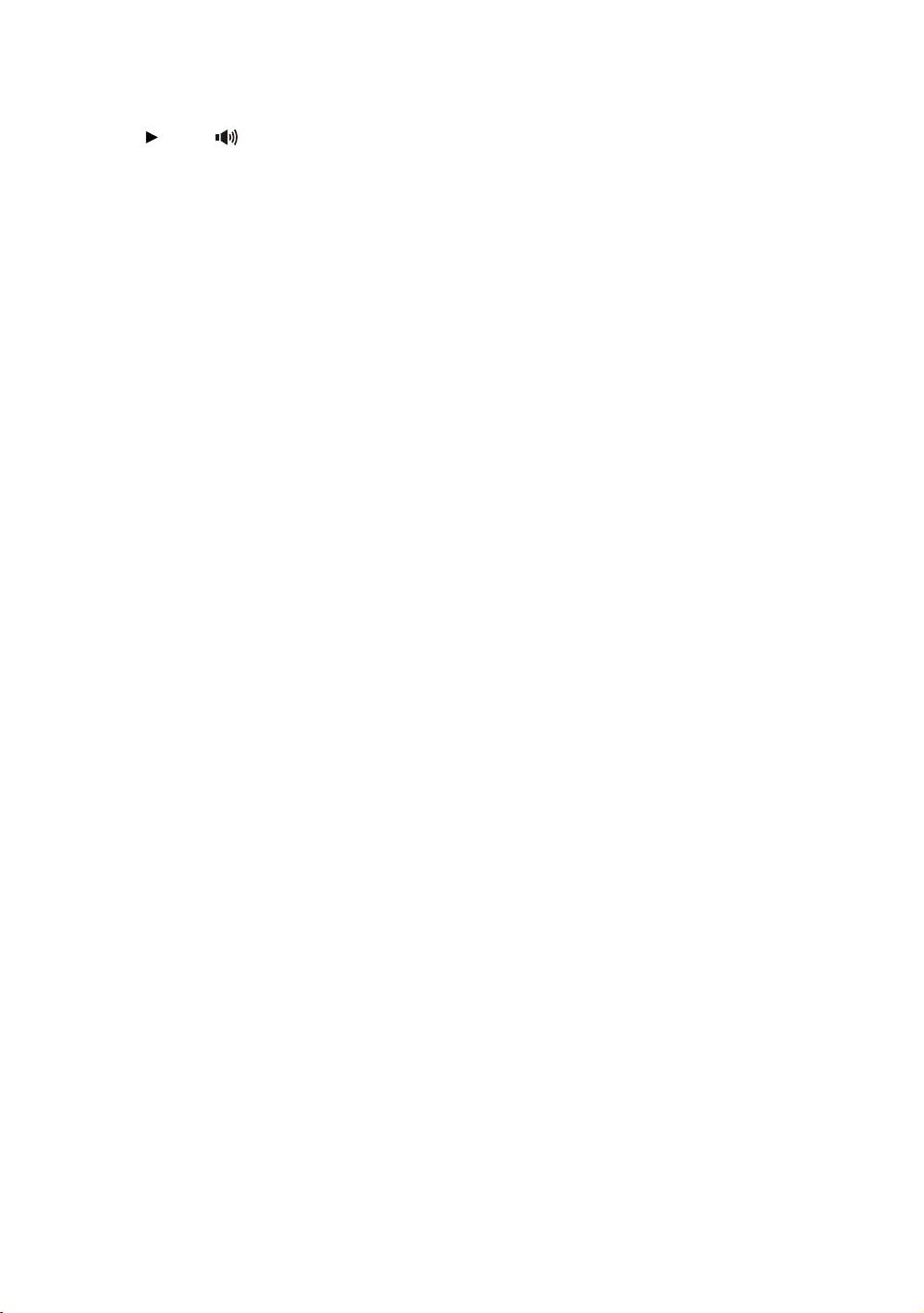
13. ∆εξιά/
Αυξάνει την ένταση ήχου του προβολέα.
Όταν ενεργοποιηθεί το µενού απεικόνισης
στην οθόνη (OSD), τα πλήκτρα #4, #5 και
#13 χρησιµοποιούνται ως βέλη
κατεύθυνσης για την επιλογή των
επιθυµητών στοιχείων µενού και την
πραγµατοποίηση ρυθµίσεων.
14.SOURCE
Εµφανίζει τη γραµµή επιλογής πηγής.
14
Επισκόπηση
Page 15
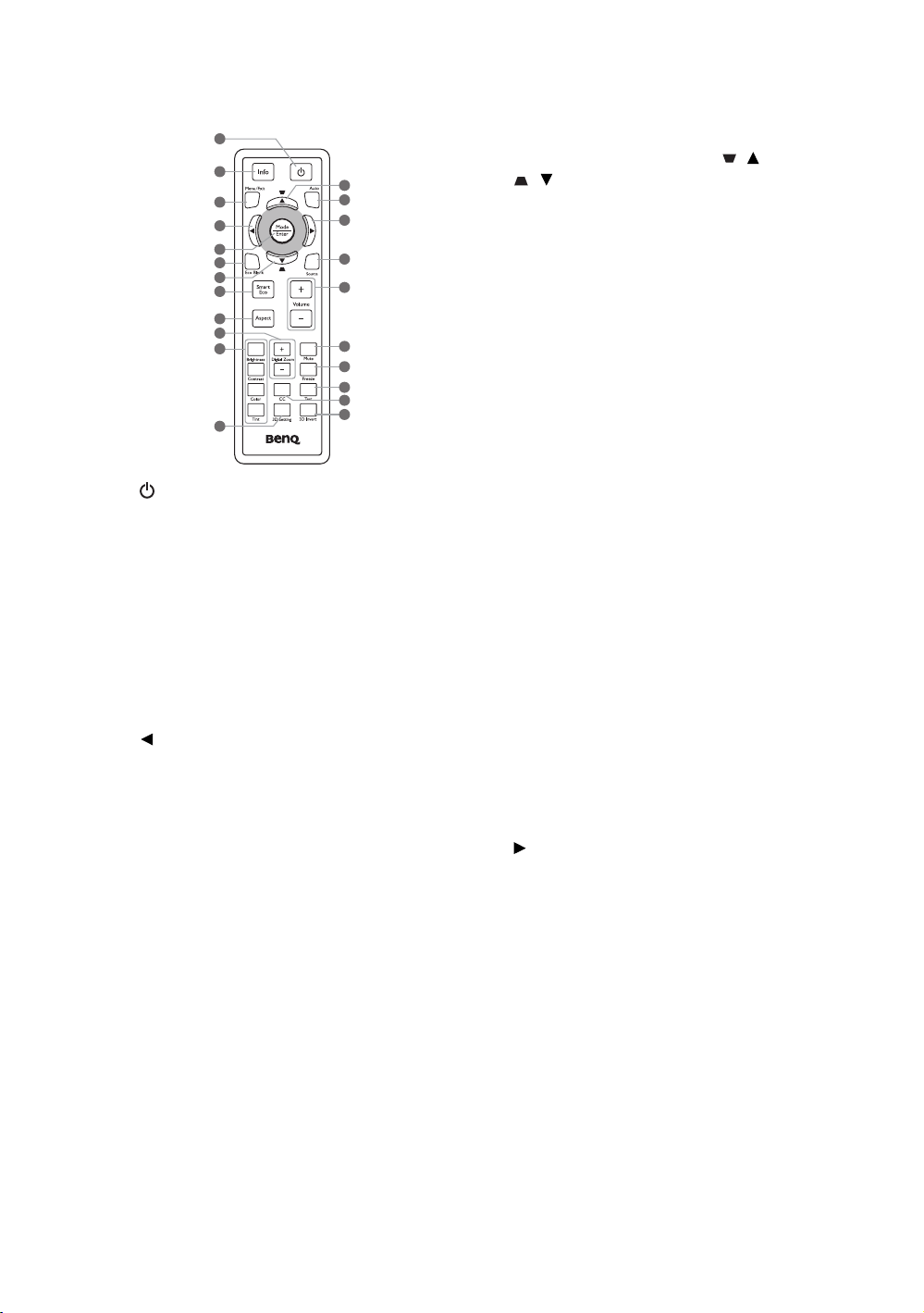
Τηλεχειριστήριο
1
2
3
4
5
6
7
8
9
10
11
12
7
13
14
15
16
17
18
19
20
21
1. Ισχύς
Εναλλάσσει την κατάσταση του προβολέα
µεταξύ αναµονής και λειτουργίας.
2. Info
Εµφανίζει τις πληροφορίες κατάστασης του
προβολέα.
3. MENU/EXIT
Ενεργοποιεί το µενού απεικόνισης στην
οθόνη (OSD). Επιστρέφει στο προηγούµενο
µενού OSD, εξέρχεται και αποθηκεύει τις
ρυθµίσεις µενού.
4. Αριστερά
Όταν ενεργοποιηθεί το µενού απεικόνισης
στην οθόνη (OSD), τα πλήκτρα #4, #7 και
#14 χρησιµο
ποιούνται ως βέλη
κατεύθυνσης για την επιλογή των
επιθυµητών στοιχείων µενού και την
πραγµατοποίηση ρυθµίσεων.
5. MODE/ENTER
Επιλέγει µια διαθέσιµη λειτουργία
διαµόρφωσης εικόνας.
Ενεργοποιεί το επιλεγµένο στοιχείο µενού
από το µενού απεικόνισης στην οθόνη
(OSD).
6. ECO BLANK
Χρησιµοποιείται για να κάνει την οθόνη
κενή.
7. Πλήκτρα τραπεζοειδούς
παραµόρφω
σης/Βελών (/Πάνω,
/ Κάτω)
∆ιορθώνει χειροκίνητα παραµορφωµένες
εικόνες που προκαλούνται από προβολή
υπό γωνία.
Όταν ενεργοποιηθεί το µενού απεικόνισης
στην οθόνη (OSD), τα πλήκτρα #4, #7 και
#14 χρησιµοποιούνται ως βέλη
κατεύθυνσης για την επιλογή των
επιθυµητών στοιχείων µενού και την
πραγµατοποίηση ρυθµίσεων.
8. SmartEco
Εµφανίζει τη γραµµή επ
ιλογής λειτουργίας
λάµπας. (Κανονικό/Οικονοµικό/
SmartEco)
9. Aspect
Επιλέγει το λόγο διάστασης προβολής.
10.Digital Zoom (+, -)
Αυξάνει ή µειώνει το µέγεθος της
προβαλλόµενης εικόνας.
11. Πλήκτρα ρύθµισης ποιότητας εικόνας
(Brightness, Contrast, Color, Tint)
Εµφανίζει τις µπάρες ρύθµισης για την
προσαρµογή των κατάλληλων τιµών
ποιότητας εικόνας.
12.3D Setting
Εισάγει απευθείας τις ρυθµίσ
εις 3D.
13.AUTO
Προσδιορίζει αυτόµατα τους βέλτιστους
χρονισµούς εικόνας για την εµφανιζόµενη
εικόνα.
14. ∆εξιά
Όταν ενεργοποιηθεί το µενού απεικόνισης
στην οθόνη (OSD), τα πλήκτρα #4, #7 και
#14 χρησιµοποιούνται ως βέλη
κατεύθυνσης για την επιλογή των
επιθυµητών στοιχείων µενού και την
πραγµατοποίηση ρυθµίσεων.
15.SOURCE
Εµφανίζει τη γραµµή επ
ιλογής πηγής.
16.Volume +/-
Ρυθµίζει το επίπεδο ήχου.
Επισκόπηση
15
Page 16
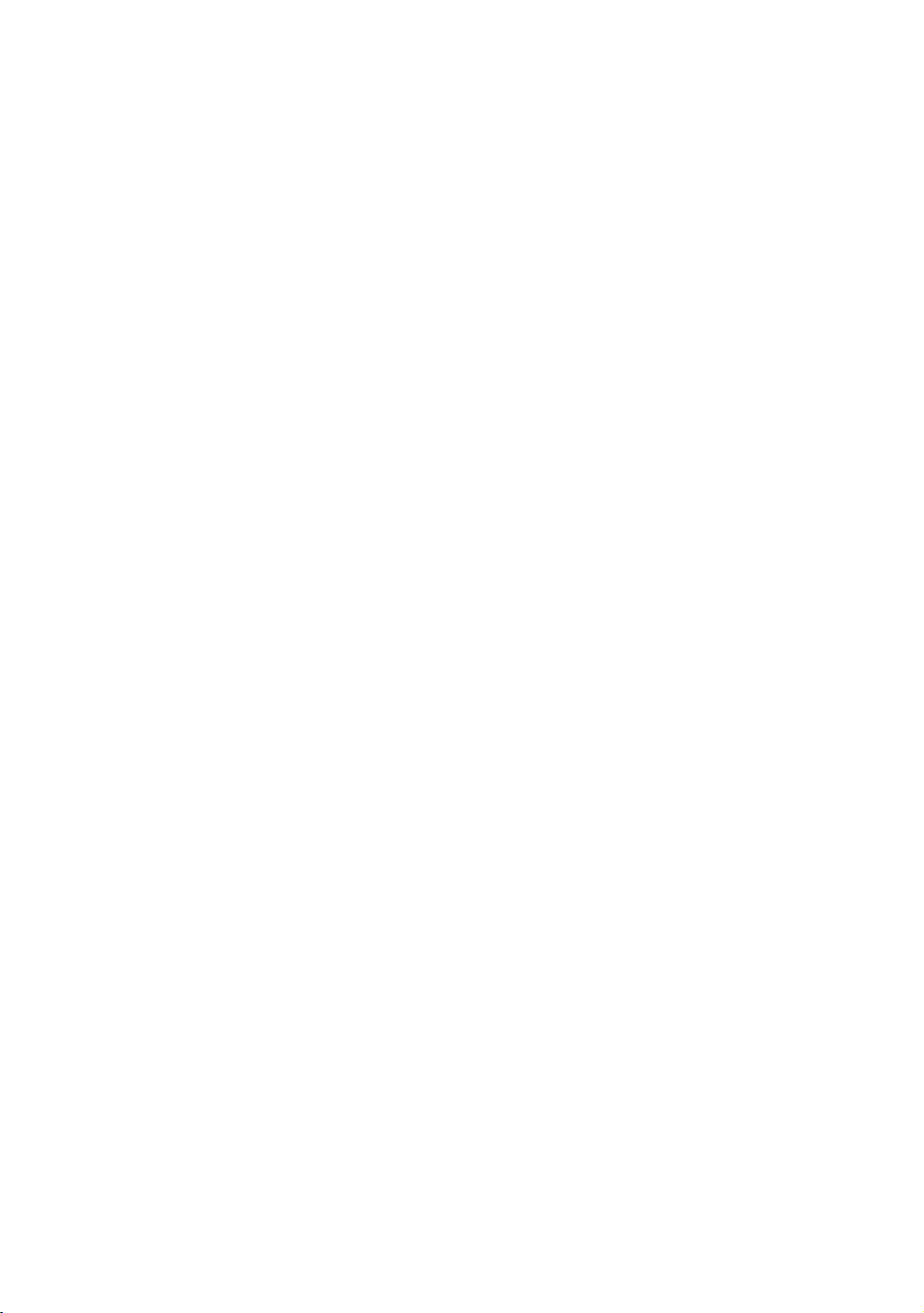
17.Mute
Εναλλάσσει τον ήχο προβολέα µεταξύ
ενεργοποίησης και απερνεργοποίησης.
18.Freeze
Παγώνει την προβαλλόµενη εικόνα.
19.Test
Εµφανίζει τη διάταξη ελέγχου.
20.CC
Εµφανίζει την περιγραφή όρων βίντεο στην
οθόνη που παρέχεται για τους θεατές µε
προβλήµατα ακοής.
21.3D Invert
Εναλλάσσει τη λειτουργία αντιστροφής
µεταξύ ενεργού/ανενεργού.
16
Επισκόπηση
Page 17
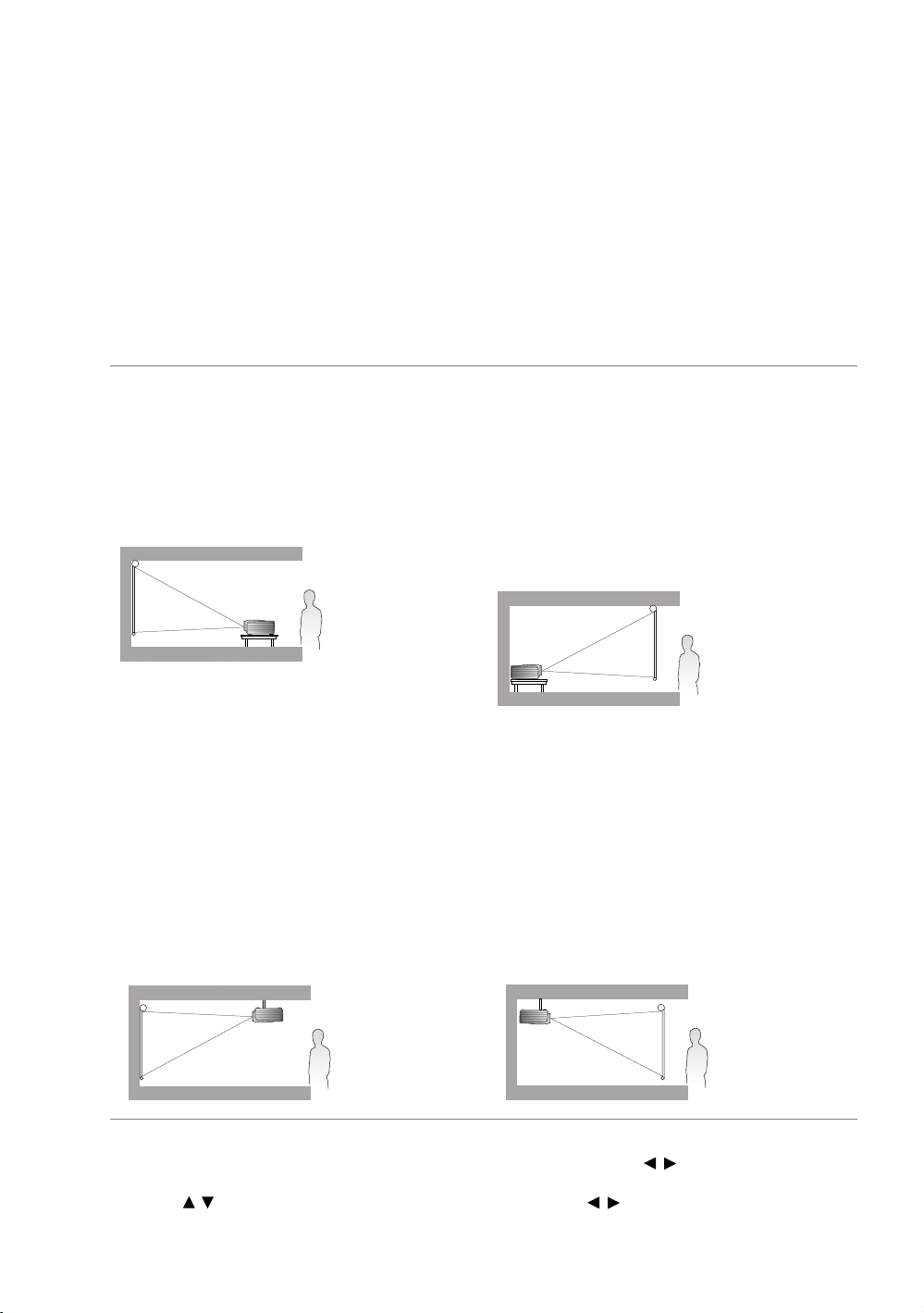
Τοπο θέ τησ η του προβολέα
Επιλογή µιας θέσης
Ο προβολέας είναι σχεδιασµένος για εγκατάσταση σε µία από τέσσερις πιθανές θέσεις
εγκατάστασης.
Η διάταξη του δωµατίου ή οι προσωπικές προτιµήσεις θα υποδείξουν τη θέση εγκατάστασης
που θα επιλέξετε. Λάβετε υπόψη σας το µέγεθος και τη θέση της οθόνης, τη θέση της
κατάλληλης παροχής ρεύµατος, καθώς και τη θέση κα
και τον υπόλοιπο εξοπλισµό.
ι την απόσταση ανάµεσα στον προβολέα
1. Μπροστά:
Επιλέξτε τη θέση µε τον προβολέα
τοποθετηµένο κοντά στο πάτωµα µπροστά
από την οθόνη. Αυτός είναι ο πιο
συνηθισµένος τρόπος για την τοποθέτηση τον
προβολέα και για γρήγορη εγκατάσταση και
φορητότητα.
2. Οροφή, µπροστά:
Επιλέξτε τη θέση µε τον προβολέα
κρεµασµένο από την οροφή µπροστά από την
οθόνη.
Αγοράστε το κιτ τοποθέτησης προβολέα στην
οροφή της BenQ από τον αντιπρόσωπο σας
για να τοποθετήσετε το
οροφή.
ν προβολέα στην
3. Πίσω:
Επιλέξτε τη θέση µε τον προβολέα
τοποθετηµένο κοντά στο πάτωµα πίσω από
την οθόνη.
Σηµειώσ
προβολής.
*Επιλέξτε Πίσω µετά την ενεργοποίηση του
προβολέα.
4. Οροφή, πίσω:
Επιλέξτε τη θέση µε τον προβολέα
τοποθετηµένο κρεµασµένο από την οροφή
πίσω από την οθόνη.
Σηµειώστε ότι απαιτείται ειδική οθόνη οπίσθιας
προβολής καθώς και το κιτ τοποθέτησης
προβολέα στην οροφή της BenQ για τη
συγκεκριµένη θέση τοποθέτησης.
τε ότι απαιτείται ειδική οθόνη οπίσθιας
*Επιλέξτε Οροφή, µπροστά µετά την
ενεργοποίηση του προβολέα.
*Για ρύθµιση της θέσης προβολέα:
1. Πιέστε MENU/EXIT στον προβολέα ή στο τηλεχειριστήριο και στη συνέχεια πιέστε / µέχρι να επισηµανθεί το
µενού ΕΓΚΑΤΑΣΤΑΣΗ ΣΥΣΤΗΜΑΤΟΣ : Βασική.
2. Πιέστε / για να επισηµάνετε την επιλογή Θέση προβολέα και πιέστε / µέχρι να επιλεχθεί η σωστή θέση.
*Επιλέξτε Οροφή, πίσω µετά την
ενεργοποίηση του προβολέα.
Τοποθέτηση του προβολέα
17
Page 18
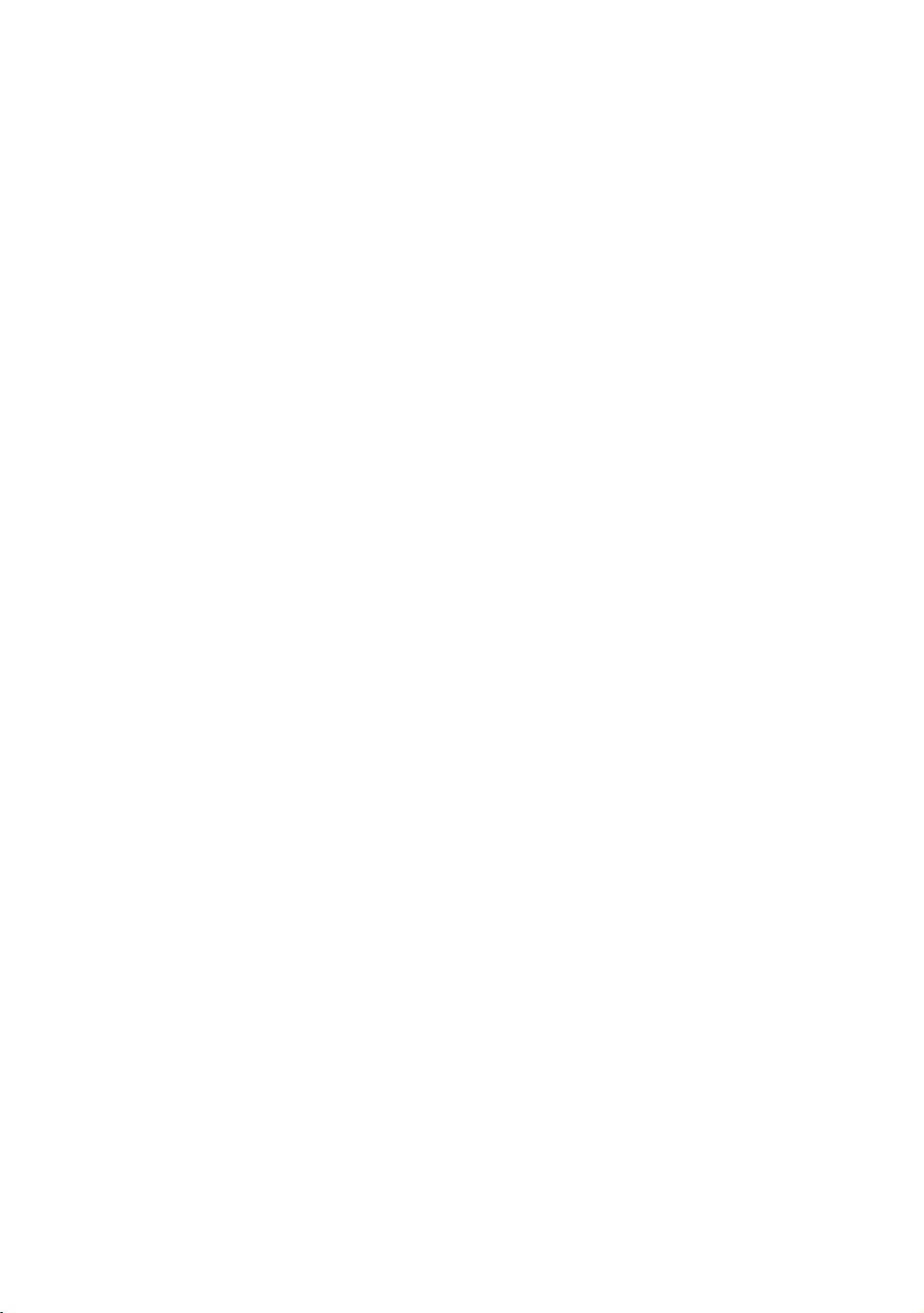
Επίτευξη του επιθυµητού µεγέθους εικόνας προβολής
Η απόσταση από το φακό του προβολέα έως την οθόνη, η ρύθµιση µεγέθυνσης και η
διαµόρφωση βίντεο επηρεάζουν το προβαλλόµενο µέγεθος εικόνας.
Ο προβολέας θα πρέπει πάντα να είναι τοποθετηµένος σε οριζόντιο επίπεδο (επίπεδα σε ένα
τραπέζι) και τελείως κατακόρυφα (γωνία 90°) ως προς την οθόνη. Έτσι αποτρέπεται η
πα
ραµόρφωση της εικόνας που προκαλείται από προβολές υπο γωνία (ή προβολές σε
επιφάνειες µε γωνία). Εάν ο προβολέας έχει τοποθετηθεί στην οροφή, θα πρέπει να έχει
τοποθετηθεί ανάποδα.
Εάν ο προβολέας έχει τοποθετηθεί αρκετά µακριά από την οθόνη, το µέγεθος της
προβαλλόµενης εικόνας αυξάνεται και η κάθετη µετατόπιση αυξ
Κατά τον προσδιορισµό των θέσεων της οθόνης και του προβολέα, θα χρειαστεί να υπολογίσετε
τόσο το µέγεθος της προβαλλόµενης εικόνας όσο και τη διάσταση της κάθετης µετατόπισης, τα
οποία είναι ευθέως ανάλογα µε την απόσταση προβολής.
Τρόπος καθορισµού της θέσης του προβολέα για ένα δεδοµένο
µέγεθος οθόνης
1. Προσδιορίστε το λόγο διάστασης της οθόνης σας, επιλέγοντας το λόγο 16:9 ή 4:3.
2. Ανατρέξτε στον πίνακα και βρείτε την πλησιέστερη αντιστοιχία στο µέγεθος της οθόνης σας
στις αριστερές στήλες µε την περιγραφή "∆ιαστάσεις οθόνης". Χρησιµοποιώντας την τιµή
αυτή, κοιτάξτε κατά µήκος αυτής της γραµµής προς τα δεξιά για να βρείτε την τιµή της
αντ
ίστοιχης µέσης απόστασης από την οθόνη στη στήλη µε την περιγραφή "Μέση". Αυτή
είναι η απόσταση προβολής.
3. Αποφασίστε για την ακριβή θέση του προβολέα σύµφωνα µε τη θέση της οθόνης σας και το
εύρος εναλλαγής του ρυθµιζόµενου φακού.
<Παράδειγµα>
50: Για παράδειγµα, εάν χρησιµοποιείτε µια οθόνη 120-ιντσών, µε λόγο διαστάσεων 4:3,
W7
ανατρέξτε στο "Ο λόγος διάστασης της οθόνης είναι 4:3 και η προβαλλόµενη εικόνα είναι 16:9".
Η µέση απόσταση προβολής είναι 3512 mm.
άνεται επίσης ανάλογα.
Τρόπος προσδιορισµού του συνιστώµενου µεγέθους οθόνης για
µια δεδοµένη απόσταση
Η µέθοδος αυτή µπορεί να χρησιµοποιηθεί σε περιπτώσεις όπου έχετε ήδη αγοράσει τον
προβολέα και θέλετε να µάθετε τι µέγεθος οθόνης ταιριάζει στο δωµάτιό σας.
Το µέγιστο µέγεθος οθόνης περιορίζεται από το φυσικό χώρο που είναι διαθέσιµος στο δωµάτιο
σας.
1. Προσδιορίστε το λόγο διάστασης της οθόνης σας, επ
2. Μετρήστε την απόσταση ανάµεσα στον προβολέα και στη θέση που θέλετε να τοποθετήσετε
την οθόνη σας. Αυτή είναι η απόσταση προβολής.
3. Ανατρέξτε στον πίνακα και βρείτε την πλησιέστερη αντιστοιχία στη µέτρησή σας στη στήλη
µέσης απόστασης από την οθόνη µε την περιγραφή "Μέση". Ελέ
µετρήσατε βρίσκεται ανάµεσα στις ελάχιστες και µέγιστες αποστάσεις που αναφέρονται σε
κάθε πλευρά της µέσης τιµής απόστασης.
4. Χρησιµοποιώντας την τιµή αυτή, κοιτάξτε κατά µήκος της γραµµής προς τα αριστερά για να
βρείτε την αντίστοιχη διαγώνιο οθόνης που αναφέρεται σε αυ
µέγεθος της εικόνας προβολής του προβολέα στη συγκεκριµένη απόσταση προβολής.
18
Τοποθέτηση του προβολέα
ιλέγοντας το λόγο 16:9 ή 4:3.
γξτε ότι η απόσταση που
τή τη γραµµή. Αυτό είναι το
Page 19
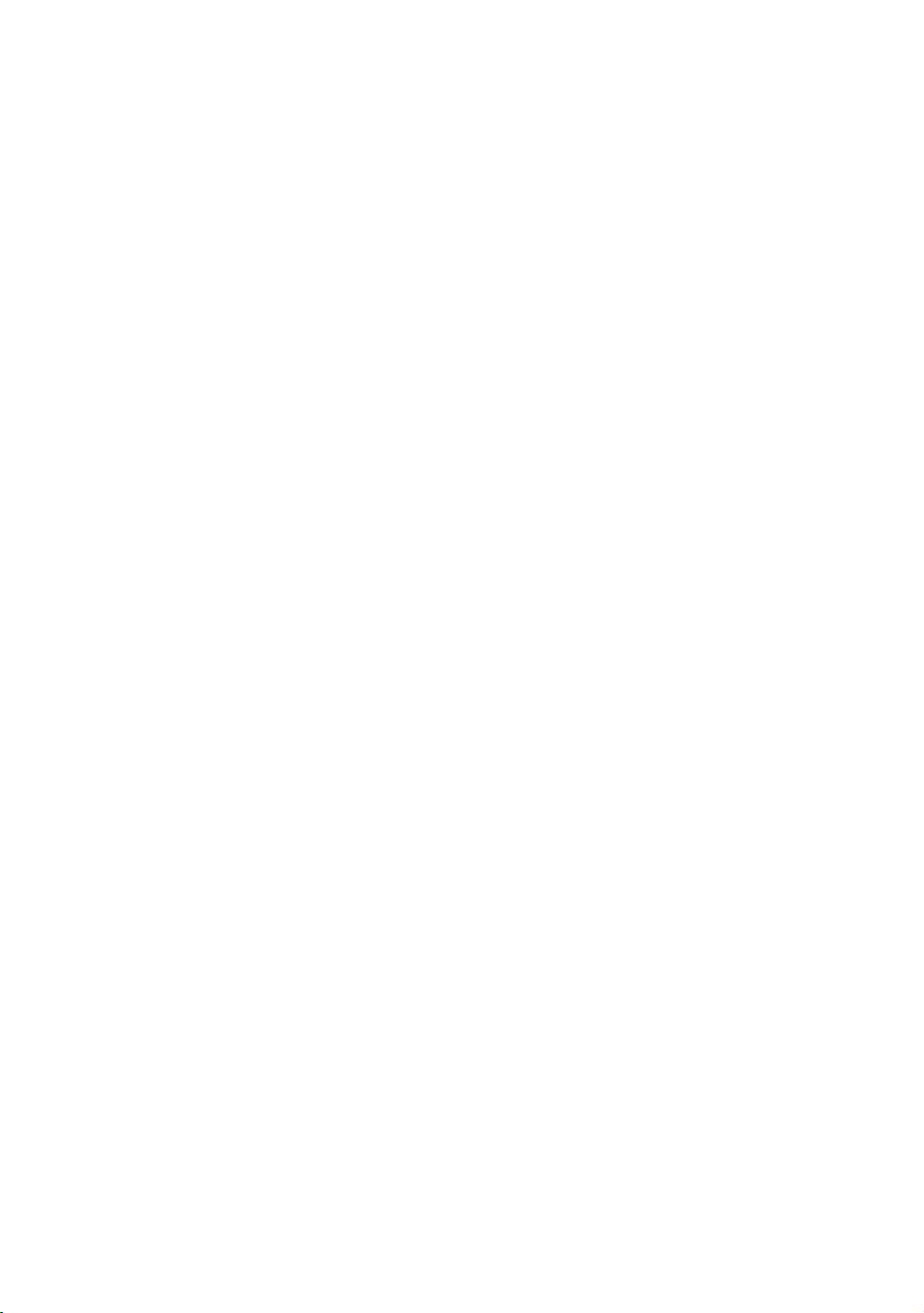
<Παράδειγµα>
W750: Για παράδειγµα, εάν έχετε µια οθόνη µε λόγο διάστασης 16:9 και η µετρηθείσα απόσταση
προβολής είναι 4500 mm, ανατρέξτε στο "Ο λόγος διάστασης της οθόνης είναι 16:9 και η
προβαλλόµενη εικόνα είναι 16:9". Η πλησιέστερη αντιστοίχιση στη στήλη "Μέση" είναι 4464 mm.
Εάν κοιτάξετε κατά µήκος αυτής της γραµµής θα π
αρατηρήσετε ότι απαιτείται οθόνη 140 ιντσών.
Εξετάζοντας τις τιµές ελάχιστης και µέγιστης απόστασης προβολής στις στήλες του "Απόσταση
προβολής <D> [mm]" στις σελίδες 20 εµφανίζεται ότι η µετρηθείσα απόσταση προβολής των
4500 mm ταιριάζει επίσης µε µεγέθη οθόνης της τάξεως των 130 και 150-ιντσών. Ο προβολέας
µπορεί να ρυθµιστεί (χρησιµοποιώντας τον έλεγχο µεγέ
θυνσης) σε αυτά τα διαφορετικά µεγέθη
οθόνης στην απόσταση προβολής. Έχετε υπόψη σας ότι τα διαφορετικά αυτά µεγέθη οθόνης
έχουν διαφορετικές τιµές κάθετης µετατόπισης.
Εάν τοποθετήσετε τον προβολέα σε µια διαφορετική θέση (σε σχέση µε αυτή που συνιστάται), θα
πρέπει να του δώσετε κλίση προς τα επάνω ή προς τα κά
τω ώστε να κεντράρετε την εικόνα στην
οθόνη. Σε αυτές τις περιπτώσεις, θα παρουσιαστεί κάποια παραµόρφωση της εικόνας.
Χρησιµοποιήστε τη λειτουργία των πλήκτρων τραπεζοειδούς παραµόρφωσης για να διορθώσετε
την παραµόρφωση. Βλ. ενότητα "∆ιόρθωση της παραµόρφωσης εικόνας" στις σελίδες 33 για
λεπτοµέρειες.
Τοποθέτηση του προβολέα
19
Page 20
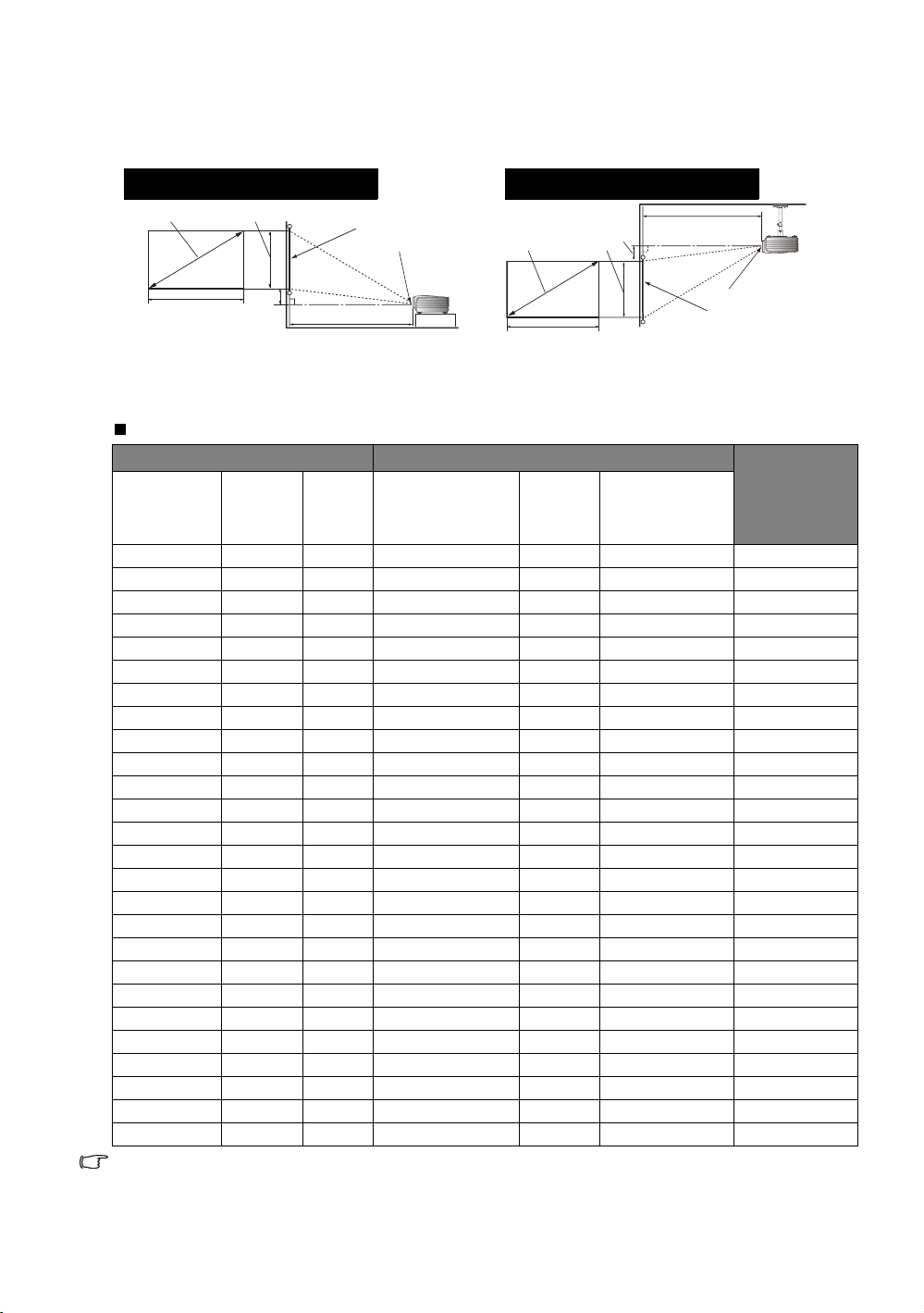
∆ιαστάσεις προβολής
Εγκατάσταση για οθόνη λόγου διαστάσεων 16:9
Εγκατάσταση στο πάτωµα
<A>
<C>
<F>: Οθόνη <G>: Κέντρο του φακού
<B>
<E>
<F>
<G>
<D>
Εγκατάσταση στην οροφή
<D>
<G>
<F>
<A>
<C>
<F>: Οθόνη <G>: Κέντρο του φακού
<B>
<E>
W750
Ο λόγος διάστασης της οθόνης είναι 16:9 και η προβαλλόµενη εικόνα είναι 16:9
∆ιαστάσεις οθόνης Απόσταση προβολής <D> [mm]
∆ιαγώνιος
<Α> [ιντσών
(mm)]
50 (1270) 623 1107 1449 1594 1739 53
60 (1524) 747 1328 1739 1913 2087 64
70 (1778) 872 1550 2029 2232 2435 74
80 (2032) 996 1771 2319 2551 2783 85
90 (2286) 1121 1992 2609 2870 3130 95
100 (2540) 1245 2214 2899 3188 3478 106
110 (2794) 1370 2435 3188 3507 3826 116
120 (3048) 1494 2657 3478 3826 4174 127
130 (3302) 1619 2878 3768 4145 4522 138
140 (3556) 1743 3099 4058 4464 4870 148
150 (3810) 1868 3321 4348 4783 5217 159
160 (4064) 1992 3542 4638 5101 5565 169
170 (4318) 2117 3763 4928 5420 5913 180
180 (4572) 2241 3985 5217 5739 6261 191
190 (4826) 2366 4206 5507 6058 6609 201
200 (5080) 2491 4428 5797 6377 6957 212
210 (5334) 2615 4649 6087 6696 7304 222
220 (5588) 2740 4870 6377 7014 7652 233
230 (5842) 2864 5092 6667 7333 8000 243
240 (6096) 2989 5313 6957 7652 8348 254
250 (6350) 3113 5535 7246 7971 8696 265
260 (6604) 3238 5756 7536 8290 9043 275
270 (6858) 3362 5977 7826 8609 9391 286
280 (7112) 3487 6199 8116 8928 9739 296
290 (7366) 3611 6420 8406 9246 10087 307
300 (7620) 3736 6641 8696 9565 10435 318
Οι παραπάνω µετρήσεις είναι κατά προσέγγιση και µπορεί να διαφέρουν ελαφρώς από τις πραγµατικές
µετρήσεις. Αναφέρονται µόνο τα προτεινόµενα µεγέθη οθόνης. Εάν το µέγεθος της οθόνης σας δεν
βρίσκεται στον παραπάνω πίνακα, επικοινωνήστε µε τον αντιπρόσωπό σας για βοήθεια.
Ύψος
<B>
[mm]
Πλάτος
<C>
[mm]
Ελαχ. απόσταση
(µε µέγιστη
µεγέθυνση)
Μέση
Μεγ. απόσταση
(µε ελάχιστη
µεγέθυνση)
Κάθετη
µετατόπιση
<E> [mm]
20
Τοποθέτηση του προβολέα
Page 21
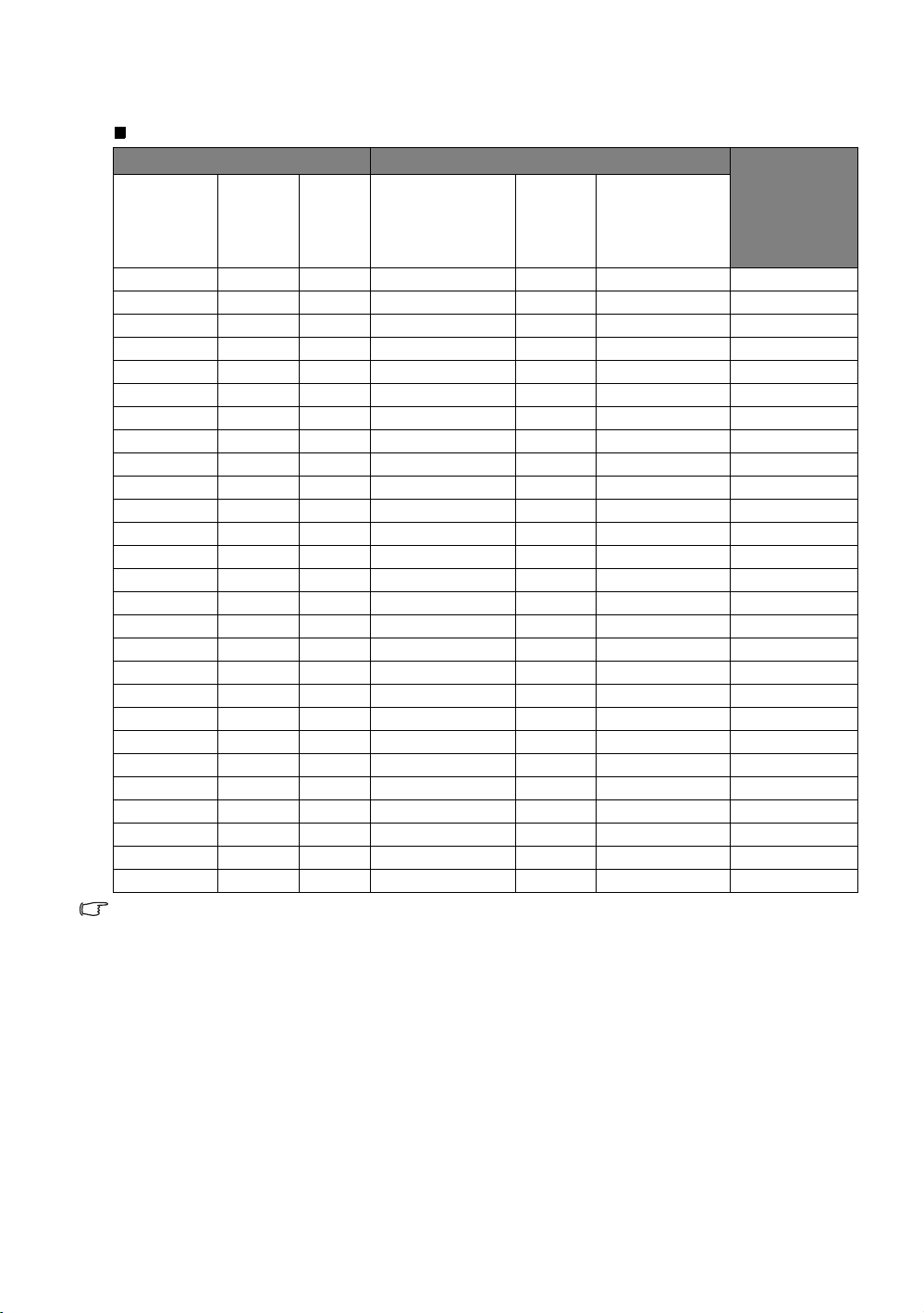
W770ST
Ο λόγος διάστασης της οθόνης είναι 16:9 και η προβαλλόµενη εικόνα είναι 16:9
∆ιαστάσεις οθόνης Απόσταση προβολής <D> [mm]
∆ιαγώνιος
<Α>
[ιντσών
(mm)]
40 (1016) 498 886 640 704 768 37
50 (1270) 623 1107 800 880 960 47
60 (1524) 747 1328 960 1056 1152 56
70 (1778) 872 1550 1120 1232 1344 65
80 (2032) 996 1771 1280 1408 1536 75
90 (2286) 1121 1992 1440 1584 1728 84
100 (2540) 1245 2214 1600 1760 1920 93
110 (2794) 1370 2435 1760 1936 2112 103
120 (3048) 1494 2657 1920 2112 2304 112
130 (3302) 1619 2878 2080 2288 2496 121
140 (3556) 1743 3099 2240 2464 2688 131
150 (3810) 1868 3321 2400 2640 2880 140
160 (4064) 1992 3542 2560 2816 3072 149
170 (4318) 2117 3763 2720 2992 3264 159
180 (4572) 2241 3985 2880 3168 3456 168
190 (4826) 2366 4206 3040 3344 3648 177
200 (5080) 2491 4428 3200 3520 3840 187
210 (5334) 2615 4649 3360 3696 4032 196
220 (5588) 2740 4870 3520 3872 4224 205
230 (5842) 2864 5092 3680 4048 4416 215
240 (6096) 2989 5313 3840 4224 4608 224
250 (6350) 3113 5535 4000 4400 4800 233
260 (6604) 3238 5756 4160 4576 4992 243
270 (6858) 3362 5977 4320 4752 5184 252
280 (7112) 3487 6199 4480 4928 5376 262
290 (7366) 3611 6420 4640 5104 5568 271
300 (7620) 3736 6641 4800 5280 5760 280
Οι παραπάνω µετρήσεις είναι κατά προσέγγιση και µπορεί να διαφέρουν ελαφρώς από τις πραγµατικές
µετρήσεις. Αναφέρονται µόνο τα προτεινόµενα µεγέθη οθόνης. Εάν το µέγεθος της οθόνης σας δεν
βρίσκεται στον παραπάνω πίνακα, επικοινωνήστε µε τον αντιπρόσωπό σας για βοήθεια.
Ύψος
<B>
[mm]
Πλάτος
<C>
[mm]
Ελαχ. απόσταση
(µε µέγιστη
µεγέθυνση)
Μέση
Μεγ. απόσταση
(µε ελάχιστη
µεγέθυνση)
Κάθετη
µετατόπιση
<E> [mm]
Τοποθέτηση του προβολέα
21
Page 22
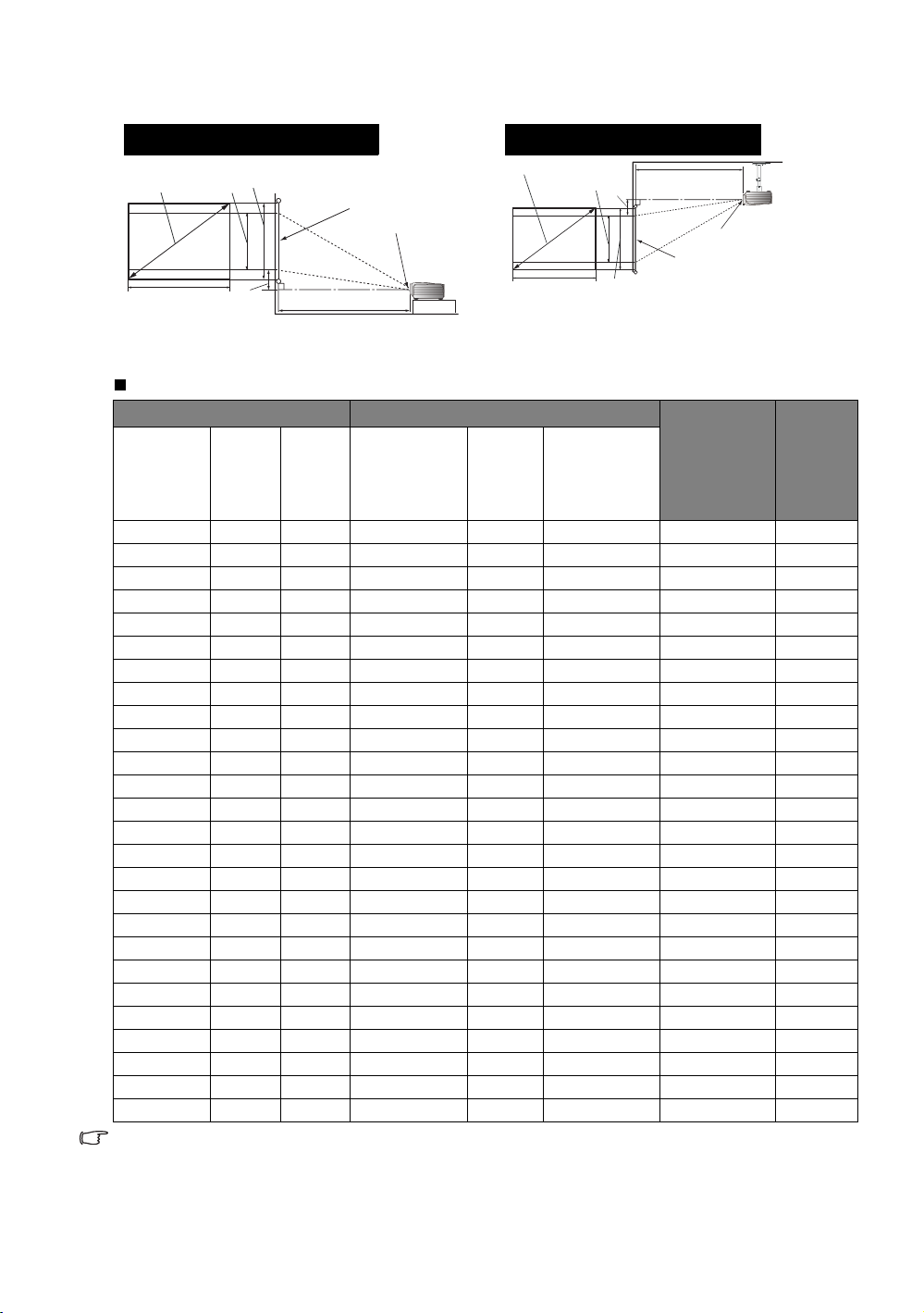
Εγκατάσταση για οθόνη µε αναλογίες εικόνας 4:3
Εγκατάσταση στο πάτωµα
<A>
<C>
<H>
<E>
<B>
<F>
<D>
<G>
Εγκατάσταση στην οροφή
<A>
<F>: Οθόνη <G>: Κέντρο του φακού
<C>
<H>
<E>
<B>
<D>
<G>
<F>
W750
Ο λόγος διάστασης της οθόνης είναι 4:3 και η προβαλλόµενη εικόνα είναι 16:9
∆ιαστάσεις οθόνης Απόσταση προβολής <D> [mm]
∆ιαγώνιος
<Α>
[ιντσών
(mm)]
50 (1270) 762 1016 1330 1463 1596 49 572
60 (1524) 914 1219 1596 1756 1916
70 (1778) 1067 1422 1862 2049 2235
80 (2032) 1219 1626 2128 2341 2554
90 (2286) 1372 1829 2394 2634 2873
100 (2540) 1524 2032 2661 2927 3193
110 (2794) 1676 2235 2927 3219 3512
120 (3048) 1829 2438 3193 3512 3831
130 (3302) 1981 2642 3459 3805 4150
140 (3556) 2134 2845 3725 4097 4470
150 (3810) 2286 3048 3991 4390 4789
160 (4064) 2438 3251 4257 4683 5108
170 (4318) 2591 3454 4523 4975 5427
180 (4572) 2743 3658 4789 5268 5747
190 (4826) 2896 3861 5055 5560 6066
200 (5080) 3048 4064 5321 5853 6385
210 (5334) 3200 4267 5587 6146 6705
220 (5588) 3353 4470 5853 6438 7024
230 (5842) 3505 4674 6119 6731 7343
240 (6096) 3658 4877 6385 7024 7662
250 (6350) 3810 5080 6651 7316 7982
260 (6604) 3962 5283 6917 7609 8301
270 (6858) 4115 5486 7183 7902 8620
280 (7112) 4267 5690 7449 8194 8939
290 (7366) 4420 5893 7715 8487 9259
300 (7620) 4572 6096 7982 8780 9578
Οι παραπάνω µετρήσεις είναι κατά προσέγγιση και µπορεί να διαφέρουν ελαφρώς από τις πραγµατικές
µετρήσεις. Αναφέρονται µόνο τα προτεινόµενα µεγέθη οθόνης. Εάν το µέγεθος της οθόνης σας δεν
βρίσκεται στον παραπάνω πίνακα, επικοινωνήστε µε τον αντιπρόσωπό σας για βοήθεια.
Ύψος
<B>
[mm]
Πλάτος
<C>
[mm]
Ελαχ.
απόσταση
(µε µέγιστη
µεγέθυνση)
Μέση
Μεγ.
απόσταση
(µε ελάχιστη
µεγέθυνση)
Κατώτερη/
Ανώτερη
θέση φακού
<E> [mm]
58 686
68 800
78 914
87 1029
97 1143
107 1257
117 1372
126 1486
136 1600
146 1715
155 1829
165 1943
175 2057
185 2172
194 2286
204 2400
214 2515
223 2629
233 2743
243 2858
253 2972
262 3086
272 3200
282 3315
291 3429
Ύψος
εικόνας
<H>
[mm]
22
Τοποθέτηση του προβολέα
Page 23
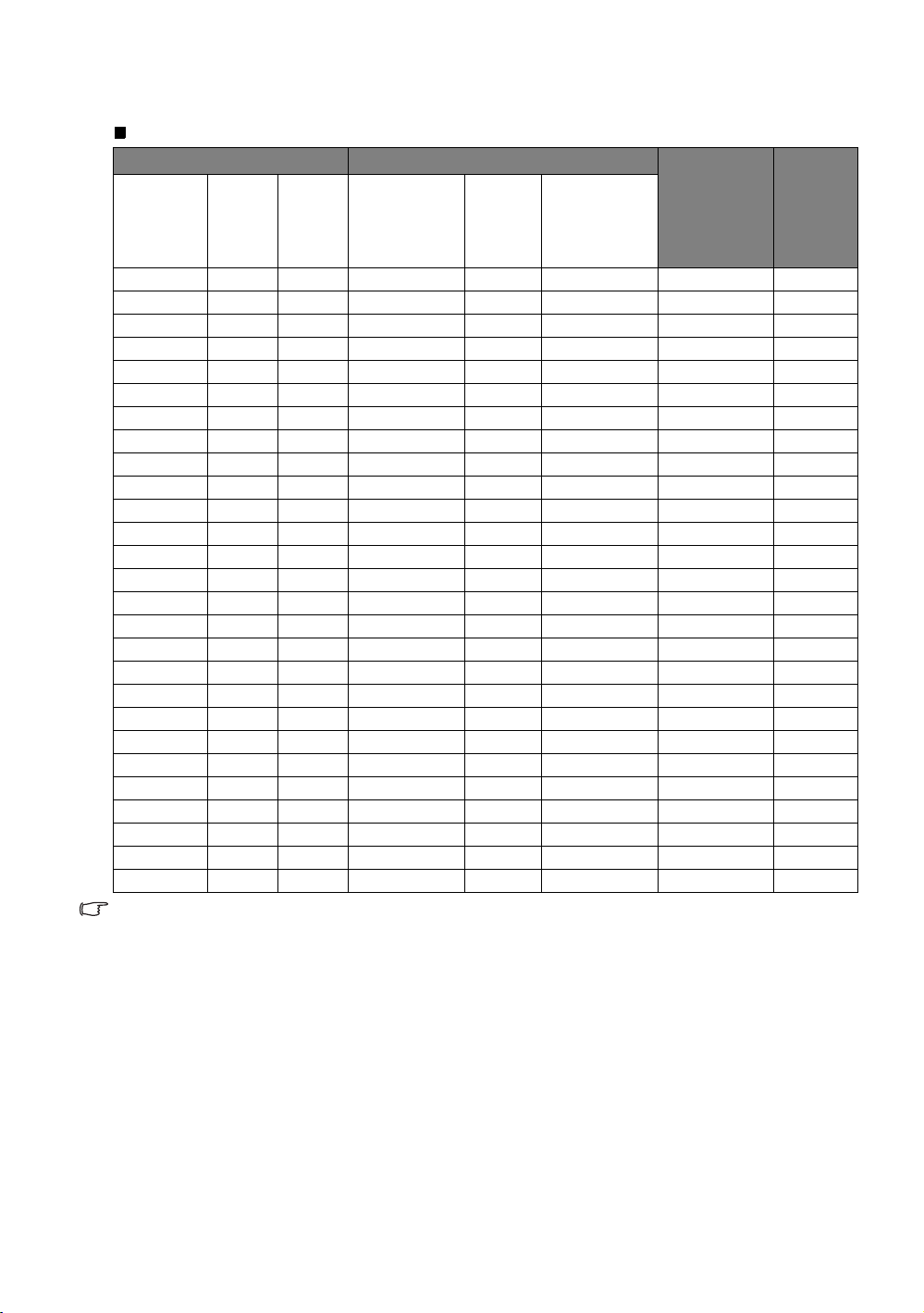
W770ST
Ο λόγος διάστασης της οθόνης είναι 4:3 και η προβαλλόµενη εικόνα είναι 16:9
∆ιαστάσεις οθόνης Απόσταση προβολής <D> [mm]
∆ιαγώνιος
<Α>
[ιντσών
(mm)]
45 (1143) 686 914 661 727 793 39 514
50 (1270) 762 1016 734 808 881
60 (1524) 914 1219 881 969 1057
70 (1778) 1067 1422 1028 1131 1234
80 (2032) 1219 1626 1175 1292 1410
90 (2286) 1372 1829 1322 1454 1586
100 (2540) 1524 2032 1469 1615 1762
110 (2794) 1676 2235 1615 1777 1939
120 (3048) 1829 2438 1762 1939 2115
130 (3302) 1981 2642 1909 2100 2291
140 (3556) 2134 2845 2056 2262 2467
150 (3810) 2286 3048 2203 2423 2643
160 (4064) 2438 3251 2350 2585 2820
170 (4318) 2591 3454 2497 2746 2996
180 (4572) 2743 3658 2643 2908 3172
190 (4826) 2896 3861 2790 3069 3348
200 (5080) 3048 4064 2937 3231 3525
210 (5334) 3200 4267 3084 3392 3701
220 (5588) 3353 4470 3231 3554 3877
230 (5842) 3505 4674 3378 3716 4053
240 (6096) 3658 4877 3525 3877 4230
250 (6350) 3810 5080 3672 4039 4406
260 (6604) 3962 5283 3818 4200 4582
270 (6858) 4115 5486 3965 4362 4758
280 (7112) 4267 5690 4112 4523 4935
290 (7366) 4420 5893 4259 4685 5111
300 (7620) 4572 6096 4406 4846 5287
Οι παραπάνω µετρήσεις είναι κατά προσέγγιση και µπορεί να διαφέρουν ελαφρώς από τις πραγµατικές
µετρήσεις. Αναφέρονται µόνο τα προτεινόµενα µεγέθη οθόνης. Εάν το µέγεθος της οθόνης σας δεν
βρίσκεται στον παραπάνω πίνακα, επικοινωνήστε µε τον αντιπρόσωπό σας για βοήθεια.
Ύψος
<B>
[mm]
Πλάτος
<C>
[mm]
Ελαχ.
απόσταση
(µε µέγιστη
µεγέθυνση)
Μέση
Μεγ.
απόσταση
(µε ελάχιστη
µεγέθυνση)
Κατώτερη/
Ανώτερη
θέση φακού
<E> [mm]
43 572
51 686
60 800
69 914
77 1029
86 1143
94 1257
103 1372
111 1486
120 1600
129 1715
137 1829
146 1943
154 2057
163 2172
171 2286
180 2400
189 2515
197 2629
206 2743
214 2858
223 2972
231 3086
240 3200
249 3315
257 3429
Ύψος
εικόνας
<H>
[mm]
Τοποθέτηση του προβολέα
23
Page 24

Σύνδεση µε εξοπλισµό βίντεο
Μπορείτε να συνδέσετε τον προβολέα σε οποιοδήποτε τύπο εξοπλισµού βίντεο, όπως ένα VCR,
συσκευή αναπαραγωγής DVD, συσκευή αναπαραγωγής Blu-ray, ψηφιακό δέκτη, καλωδιακό ή
δορυφορικό αποκωδικοποιητή, κονσόλα βιντεοπαιχνιδιών ή ψηφιακή κάµερα. Μπορείτε επίσης
να τον συνδέσετε µε έναν επιτραπέζιο ή φορητό υπολογιστή ή ένα σύστηµα Apple Macintosh.
Πρέπει να συνδέσετε τον προβολέα σε µια συσ
µεθόδους σύνδεσης, ωστόσο κάθε µια παρέχει ένα διαφορετικό επίπεδο ποιότητας βίντεο. Η
µέθοδος που θα επιλέξετε πιθανόν να βασίζεται ανάλογα µε τη διαθεσιµότητα των αντίστοιχων
ακροδεκτών στον προβολέα και τη συσκευή βίντεο που χρησιµοποιείται ως πηγή, όπως
περιγράφεται πα
ρακάτω:
κευή ως πηγή µε τη χρήση µόνο µιας από τις
Ονοµασία
ακροδέκτη
HDMI
∆ιαχωρισµένο
σήµα βίντεο
S-Video
Βίντεο
PC (D-SUB)
Εµφάνιση ακροδέκτη Παραποµπή
"Σύνδεση συσκευών HDMI" στις
σελίδες 25
"Σύνδεση συσκευών βίντεο µε
διαχωρισµένο σήµα βίντεο" στις
σελίδες 25
"Σύνδεση συσκευών µε σήµα SVideo ή βίντεο" στις σελίδες 26
"Σύνδεση συσκευών µε σήµα SVideo ή βίντεο" στις σελίδες 26
"Σύνδεση ενός υπολογιστή" στις
σελίδες 26
Ποιότητα
εικόνας
Βέλτιστη
Καλύτερη
Καλή
Κανονική
Καλύτερη
Προετοιµασία
Όταν συνδέετε µια πηγή σήµατος στον προβολέα, βεβαιωθείτε ότι:
1. Έχετε απενεργοποιήσει όλο τον εξοπλισµό πριν πραγµατοποιήσετε οποιαδήποτε σύνδεση.
2. Χρησιµοποιείτε µόνο το σωστό τύπο καλωδίων για κάθε πηγή µε το σωστό τύπο βυσµάτων.
3. Όλα τα βύσµατα των καλωδίων έχουν τοποθετηθεί σωστά στις υποδοχές του εξοπλισµού.
Σηµειώστε ότι όλα τα καλώδια που εµφανίζονται στα ακόλουθα διαγράµµατα σύνδεσης δεν είναι δυνατόν
να παρασχεθούν µαζί µε τον προβολέα (Βλέπε "Περιεχόµενα συσκευασίας" στις σελίδες 8 για
λεπτοµέρειες). Τα περισσότερα καλώδια διατίθενται στο εµπόριο από καταστήµατα ηλεκτρονικών.
24
Σύνδεση µε εξοπλισµό βίντεο
Page 25

Σύνδεση συσκευών HDMI
Η σύνδεση HDMI (High-Definition Multimedia Interface) υποστηρίζει τη µετάδοση ασυµπίεστων
δεδοµένων βίντεο µεταξύ συµβατών συσκευών όπως δέκτες DTV, συσκευές αναπαραγωγής
DVD, συσκευές αναπαραγωγής Blu-ray και οθονών µέσω ενός µόνο καλωδίου. Παρέχει καθαρή
ψηφιακή θέαση και ακουστική εµπειρία. Θα πρέπει να χρησιµοποιείτε ένα καλώδιο HDMI όταν
συνδέετε τον προβολέα µε µια συσκευή HDMI.
Συσκευή HDMI: Συσκευή αναπαραγωγής DVD,
ψηφιακός δέκτης, κ.λπ.
Καλώδιο
HDMI
Για να βεβαιωθείτε ότι έχετε επιλέξει το σωστό
τύπο πηγής εισόδου για το σήµα HDMI,
ανατρέξτε στην περιγραφή "Ρυθµ HDMI" στις
σελίδες 55 για περισσότερες λεπτοµέρειες.
Σύνδεση συσκευών βίντεο µε διαχωρισµένο σήµα βίντεο
Βεβαιωθείτε ότι έχετε ταιριάξει τα αντίστοιχα χρώµατα µεταξύ των καλωδίων και των
ακροδεκτών. Τα βύσµατα διαχωρισµένου σήµατος βίντεο τύπου RCA παρέχονται για σύνδεση
στις εξόδους βίντεο µιας συσκευής. Πρέπει να συνδέσετε επίσης το ξεχωριστό καλώδιο ήχου σε
ένα κατάλληλο ενισχυτή ήχου.
Εξοπλισµός εικόνας ήχου AV:
Συσκευή αναπαραγωγής
DVD, ψηφιακός δέκτης, κ.λπ.
Από τους
ακροδέκτες
εξόδου ήχου
Καλώδιο Component Video
Προς τους
ακροδέκτες
εισόδου ήχου
Σύνδεση µε εξοπλισµό βίντεο
25
Page 26

Σύνδεση συσκευών µε σήµα S-Video ή βίντεο
Πρέπει να συνδέσετε µόνο ένα καλώδιο S-Video ή composite Video από την ίδια συσκευή, ποτέ
και τα δύο ταυτόχρονα. Πρέπει να συνδέσετε επίσης το ξεχωριστό καλώδιο ήχου σε ένα
κατάλληλο ενισχυτή ήχου.
Εξοπλισµός εικόνας
ήχου AV
Καλώδιο S-Video
Καλώδιο βίντεο
• Εάν έχετε πραγµατοποιήσει ήδη µια σύνδεση Component Video ανάµεσα στον προβολέα και τη
συσκευή πηγής βίντεο, δεν χρειάζεται να συνδέσετε ξανά αυτή τη συσκευή χρησιµοποιώντας µια
σύνδεση S-Video ή composite Video καθώς αυτή θα είναι µια περιττή δεύτερη σύνδεση κατώτερης
ποιότητας εικόνας. Χρειάζεστε µόνο µια σύνδεση composite Video εάν η σύνδεση Component Video
και η σύνδεση S-Video δεν πα
αναλογικές βιντεοκάµερες).
• Εάν η επιλεγµένη εικόνα βίντεο δεν εµφανίζεται µετά την ενεργοποίηση του προβολέα και έχει
επιλεχθεί η σωστή πηγή βίντεο, ελέγξτε ότι η συσκευή πηγής βίντεο είναι ενεργοποιηµένη και
λειτουργεί κανονικά. Ελέγξτε επίσης ότι τα κα
Από τους
ακροδέκτες
εξόδου ήχου
ή
Προς τους
ακροδέκτες
εισόδου ήχου
ρέχονται στη συσκευή πηγής βίντεο (για παράδειγµα, µε ορισµένες
λώδια σήµατος έχουν συνδεθεί σωστά.
Σύνδεση ενός υπολογιστή
Συνδέστε τον προβολέα µε έναν υπολογιστή µέσω ενός καλωδίου VGA.
Φορητό ή επιτραπέζιο
υπολογιστή
Από τον
ακροδέκτη
εξόδου ήχου
Πολλοί φορητοί υπολογιστές δεν ενεργοποιούν τις εξωτερικές τους θύρες βίντεο όταν συνδέονται µε ένα
προβολέα. Συνήθως ένας συνδυασµός πλήκτρων όπως Fn + F3 ή το πλήκτρο CRT/LCD ενεργοποιεί ή
απενεργοποιεί την εξωτερική προβολή. Προσδιορίστε το λειτουργικό πλή κτρο CRT/LCD ή ένα λειτουργικό
πλήκτρο µε το σύµβολο του µόνιτορ στο φορητό υπολογιστή. Πιέστε ταυτόχρονα Fn και το λει
πλήκτρο. Ανατρέξτε στις πληροφορίες του φορητού σας υπολογιστή για να ανακαλύψετε το συνδυασµό
πλήκτρων του φορητού σας υπολογιστή.
Προς τους ακροδέκτες
εισόδου ήχου
Καλώδιο VGA
τουργικό
26
Σύνδεση µε εξοπλισµό βίντεο
Page 27

Χρήση του προβολέα
Προετοιµασία
1. Συνδέστε στην πρίζα και ενεργοποιήστε όλο το συνδεδεµένο
εξοπλισµό.
2. Εάν δεν είναι συνδεδεµένος, τοποθετήστε το παρεχόµενο καλώδιο
τροφοδοσίας στην είσοδο AC στο πίσω µέρος του προβολέα.
3. Συνδέστε το καλώδιο τροφοδοσίας σε µια πρίζα.
Χρησιµοποιήστε τα γνήσια αξεσουάρ (π.χ. καλώδιο τροφοδοσίας) µόνο µε
τη συσκευή για να αποφύγετε πιθανούς κινδύνους όπως ηλεκτροπληξία και
φωτιά.
Ενεργοποίηση του προβολέα
Ακολουθήστε τα παρακάτω βήµατα.
1. Βεβαιωθείτε ότι η ενδεικτική λυχνία τροφοδοσίας είναι πορτοκαλί µετά την παροχή ισχύος.
2. Πατήστε παρατεταµένα Ισχύς () για να ενεργοποιήσετε τον προβολέα. Μόλις ανάψει η
λάµπα, θα ακουστεί ένας "Τόν ο ς ενεργοποίησης". Το POWER (Ενδεικτική λυχνία
ΤΡΟΦΟ∆ΟΣΙΑΣ) αναβοσβήνει πράσινο και παρµένει πράσινο όταν ο προβο
λειτουργία.
Για να απενεργοποιήσετε το κουδούνισµα, βλέπε "Απενεργοποίηση Κουδούνισµα ενεργ./
απενεργ." στις σελίδες 42 για λεπτοµέρειες.
3. Οι ανεµιστήρες θα ξεκινήσουν να λειτουργούν και η εικόνα έναρξης θα εµφανιστεί στην οθόνη
για µερικά δευτερόλεπτα κατά τη διάρκεια της προθέρµανσης.
Ο προβολέας δεν θα ανταποκριθεί σε επιπλέον εντολές κατά τη διάρκεια της προθέρµανσης.
λέας είναι σε
4. Εάν σας ζητηθεί κωδικός πρόσβασης, πιέστε τα πλήκτρα µε τα βέλη για να εισάγετε έναν
εξαψήφιο κωδικό πρόσβασης. Βλ. ενότητα "Αξιοποίηση της λειτουργίας κωδικού πρόσβασης"
στις σελίδες 30 για λεπτοµέρειες.
5. Η ένδειξη "Αναζήτηση πηγής..." θα εµφανιστεί στην οθόνη πριν τον προσδιορισµό της πηγής
εισόδου από τον προβολέα. Το µήνυµα αυ
ένα έγκυρο σήµα. Βλ. ενότητα "Επιλογή πηγής εισόδου" στις σελίδες 28 για λεπτοµέρειες.
6. Εάν η οριζόντια συχνότητα της πηγής εισαγωγής υπερβαίνει το εύρος του προβολέα, το
µήνυµα "Χωρίς σήµα" θα εµφανιστεί στην οθόνη. Το µήνυµα αυ
µέχρι να επιλέξετε την κατάλληλη πηγή εισόδου.
τό θα παραµείνει στην οθόνη µέχρι να ανιχνευθεί
τό θα παραµείνει στην οθόνη
Χρήση του προβολέα
27
Page 28

Επιλογή πηγής εισόδου
Ο προβολέας µπορεί να συνδεθεί ταυτόχρονα µε πολλαπλό
εξοπλισµό. Όταν ο προβολέας ενεργοποιηθεί για πρώτη φορά, θα
προσπαθήσει να επανασυνδεθεί µε την πηγή εισόδου µε την οποία
ήταν συνδεδεµένος κατά την απενεργοποίησή του.
Για να επιλέξετε την πηγή βίντεο:
• Με τη βοήθεια του τηλεχειριστηρίου ή του προβολέα
1. Πιέστε SOURCE στον προβολέα ή στο τηλεχειριστήριο.
Εµφανίζεται η γραµµή επιλογής πηγής.
2. Πιέστε / µέχρι να επιλεγεί το επιθυµητό σήµα και µετά
πιέστε MODE/ENTER.
• Με τη βοήθεια του µενού OSD
1. Πιέστε MENU/EXIT και στη συνέχεια πιέστε / µέχρι να επισηµανθε
HDMI 1
HDMI 2
Video
S-Video
Component
PC
ί το µενού
ΣΗΜΕΙΩΣΗ:
Κατά την
αυτόµατη
ανίχνευση µιας
έγκυρης πηγής
εισόδου, ο
προβολέας
ανιχνεύει τα
διαθέσιµα
σήµατα
ακολουθώντας τη
σειρά από επάνω
προς τα κάτω
όπως εµφανίζεται
στη µπάρα
επιλογής πηγής.
ΕΓΚΑΤΑΣΤΑΣΗ ΣΥΣΤΗΜΑΤΟΣ : Βασική.
2. Πιέστε για να επισηµάνετε την επιλογή Πηγή εισόδου και έπειτα πιέστε MODE/ENTER.
Εµφανίζεται η µπάρα επιλογής πηγής.
3. Πιέστε επανειληµµένα / µέχρι να επιλεγεί το επιθυµητό σήµα και µετά πιέστε MODE/
ENTER.
Μόλις ανιχνευθεί, η πληροφορία της επιλεγµένης πηγής θα εµφα
νιστεί για δευτερόλεπτα
στην οθόνη. Εάν υπάρχουν πολλαπλά κοµµάτια εξοπλισµού συνδεδεµένα µε τον προβολέα,
µπορείτε να επιστρέψετε στην µπάρα επιλογής πηγής για να αναζητήσετε άλλα σήµατα.
Μπορείτε να µετονοµάσετε επίσης την πηγή:
1. Πιέστε MENU/EXIT και στη συνέχεια πιέστε / µέχρι να επισηµανθεί το µενού
ΕΓΚΑ
ΤΑΣΤΑΣΗ ΣΥΣΤΗΜΑΤΟΣ : Βασική.
2. Πιέστε για να επισηµάνετε την επιλογή Πηγή, µετονοµ και έπειτα πιέστε MODE/ENTER.
Εµφανίζεται η σελίδα Πηγή, µετονοµ.
3. Πιέστε /// µέχρι να επιλεγεί ο επιθυµητός χαρακτήρας σας και µετά πιέστε MODE/
ENTER.
• Εάν επιθυµείτε ο προβολέας να πραγµατοποιήσει αυτόµατη αναζήτηση σηµάτ
ων, επιλέξτε
Ενεργό στο µενού ΕΓΚΑΤΑΣΤΑΣΗ ΣΥΣΤΗΜΑΤΟΣ : Βασική > Αυτ αναζήτ πηγής.
Μικρό-συντονισµός του µεγέθους και της ευκρίνειας της εικόνας
1. Ρυθµίστε την προβαλλόµενη εικόνα στο
µέγεθος που χρειάζεστε
χρησιµοποιώντας το δακτύλιο
µεγέθυνσης.
28
Χρήση του προβολέα
2. Εστιάστε την εικόνα περιστρέφοντας το
δακτύλιο εστίασης.
Page 29

Χρήση των µενού
Ο προβολέας είναι εξοπλισµένος µε πολύγλωσσα εµφανιζόµενα επί της οθόνης µενού (OSD) για
τη πραγµατοποίηση διαφόρων ρυθµίσεων.
Παρακάτω εµφανίζεται µια γενική επισκόπηση του µενού OSD.
Εικονίδιο βασικού
µενού
Κεντρικό µενού
Επισήµανση
Υπο-µενού
Τρέχουσα πηγή
εισόδου
Για να χρησιµοποιήσετε τα µενού OSD, ορίστε το µενού OSD στη γλώσσα της επιλογής σας.
ΕΙΚΟΝΑ
Λειτουργία προεπιλογής
∆ιαχ λειτ χρήστη
Φωτεινότητα
Αντίθεσ η
Χρώµα
Απόχρωση
Ευκρίνεια
Χρωµατική θερµοκρασία
Ισχύς λυχν
Προηγµένα…
Επαναφορά ρυθµίσεων εικόνας
S-Video
Τυοι κό
50
50
50
0
3
Κανονικό
SmartEco
Κατάσταση
Πιέστε MENU/EXIT για να
επιστρέψετε στην
Έξοδος
προηγούµενη σελίδα ή για
έξοδο.
1. Πιέστε MENU/EXIT στον προβολέα ή στο
τηλεχειριστήριο για να ενεργοποιήσετε το µενού
OSD.
ΕΙΚΟΝΑ
Λειτουργία προεπιλογής
∆ιαχ λειτ χρήστη
Φωτεινότητα
Αντίθεσ η
Χρώµα
Απόχρωση
Ευκρίνεια
Χρωµατική θερµοκρασία
Ισχύς λυχν
Προηγµένα…
Επαναφορά ρυθµίσεων εικόνας
S-Video
Τυοι κό
50
50
50
0
3
Κανονι κό
SmartEco
Έξοδος
2. Χρησιµοποιήστε το πλήκτρο / για να
επισηµάνετε το µενού ΕΓΚΑΤΑΣΤΑΣΗ
ΣΥΣΤΗΜΑΤΟΣ : Βασική.
ΕΓΚΑΤΑΣΤΑΣΗ ΣΥΣΤΗΜΑΤΟΣ : Βασική
Γλώσσα
Χρώµα φόντου
Αρχική οθόνη
Θέση προβολέα
Αυτ απεν
Χρονοδιακόπτησ ύπνου
Ρυθµίσεις µενού
Πηγή εισόδου
Πηγή, µετονοµ
Αυτ αναζήτ πηγής
S-Video
Μαύρο
BenQ
Μπροστά
Απενεργ.
Απενεργ.
Ανενεργό
Έξοδος
3. Πιέστε για να επισηµάνετε την
επιλογή Γλώσσα και έπειτα πιέστε
MODE/ENTER.
4. Πατήστε // / για να επιλέξετε
την επιθυµητή γλώσσα.
ΕΓΚΑΤΑΣΤΑΣΗ ΣΥΣΤΗΜΑΤΟΣ : Βασική
Γλώσσα
Χρώµα φόντου
Αρχική οθόνη
Θέση προβολέα
Αυτ απεν
Χρονοδιακόπτησ ύπνου
Ρυθµίσεις µενού
Πηγή εισόδου
Πηγή, µετονοµ
Αυτ αναζήτ πηγής
S-Video
5. Πιέστε MENU/EXIT δύο φορές* στ
ENTER
Μαύρο
BenQ
Μπροστά
Απενεργ.
Απενεργ.
Ανενεργ ό
Έξοδος
ον
προβολέα ή στο τηλεχειριστήριο για
έξοδο και αποθήκευση των ρυθµίσεων.
*Το πρώτο πάτηµα σας οδηγεί πίσω στο
βασικό µενού και το δεύτερο πάτηµα κλείνει το
µενού OSD.
Χρήση του προβολέα
29
Page 30

Ασφάλεια του προβολέα
Χρήση κλειδαριάς τύπου καλωδίου
Ο προβολέας πρέπει να τοποθετηθεί σε ένα ασφαλές µέρος για την αποφυγή κλοπής.
∆ιαφορετικά, αγοράστε µια κλειδαριά, όπως µια κλειδαριά Kensington, για να ασφαλίσετε τον
προβολέα. Μπορείτε να βρείτε µια υποδοχή για κλειδαριά Kensington πάνω στον προβολέα.
Ανατρέξτε στο στοιχείο 21 στη σελίδα 12 για λεπτοµέρειες.
Η κλειδαριά Kensington τύπου καλωδίου ασφαλείας είναι συνήθως συ
νδυασµός ενός κλειδιού ή
πολλών κλειδιών και της κλειδαριάς. Ανατρέξτε στις πληροφορίες της κλειδαριάς για να βρείτε
τον τρόπο χρήσης.
Αξιοποίηση της λειτουργίας κωδικού πρόσβασης
Για λόγους ασφαλείας και την αποφυγή µη εξουσιοδοτηµένης χρήσης, ο προβολέας διαθέτει µια
επιλογή για τον ορισµό ενός κωδικού πρόσβασης ασφαλείας. Ο κωδικός πρόσβασης µπορεί να
οριστεί µέσω του µενού επί της οθόνης (OSD). Μόλις οριστεί ο κωδικός πρόσβασης και
επιλεχθεί η λειτουργία, ο προβολέας προστατεύεται µε κωδικό πρόσβασης. Οι χρήστες πο
γνωρίζουν τον κωδικό πρόσβασης δεν µπορούν να χρησιµοποιήσουν τον προβολέα.
Θα βρεθείτε σε δύσκολη θέση εάν έχετε ενεργοποιήσει τη λειτουργία κωδικού πρόσβασης και ξεχάσετε τον
κωδικό πρόσβασης. Εκτυπώστε αυτό το εγχειρίδιο (εάν είναι απαραίτητο) και γράψτε τον κωδικό
πρόσβασης που χρησιµοποιήσατε σε αυτό το εγχειρίδιο, και φυλάξτε το σε ασφαλές µέρος για µελλοντική
χρήση.
Ορισµός κωδικού πρόσβασης
Μετά τον ορισµό και την ενεργοποίηση ενός κωδικού πρόσβασης, ο προβολέας δεν µπορεί να
χρησιµοποιηθεί εκτός εάν εισαχθεί ο σωστός κωδικός πρόσβασης κάθε φορά που ενεργοποιείται ο
προβολέας.
1. Πιέστε MENU/EXIT στον προβολέα ή στο τηλεχειριστήριο και
στη συνέχεια πιέστε / µέχρι να επισηµανθεί το µενού
ΕΓΚΑΤΑΣΤΑΣΗ ΣΥΣΤΗΜΑΤΟΣ : Για προχωρηµένους.
2. Πιέστε για να επισηµάνετε την επιλογή Κωδ. πρόσβασης
και έπειτα πιέστε MODE/ENTER. Εµφανίζεται η σελίδα Κωδ.
πρόσβασης.
3. Επισηµάνετε την επιλογή Αλλαγή κωδ. πρόσβασης και
πιέστε MODE/ENTER. Εµφανίζετ
αι η σελίδα Εισαγωγη κωδ.
προσβασησ.
4. Όπως εµφανίζεται στην εικόνα, τα τέσσερα πλήκτρα µε τα βέλη ( , , , ) αναπαριστούν
αντίστοιχα 4 ψηφία (1, 2, 3, 4). Ανάλογα µε τον κωδικό πρόσβασης που θέλετε να ορίσετε,
πιέστε τα πλήκτρα µε τα βέλη στο τηλεχειριστήριο ή τον προβολέα για να εισάγετε τα έξι
ψηφία για τον κω
δικό πρόσβασης.
Επιβεβαιώστε το νέο κωδικό πρόσβασης µε την εκ νέου εισαγωγή του.
Μόλις ο κωδικός πρόσβασης έχει οριστεί, το µενού OSD επιστρέφει στη σελίδα Κωδ.
πρόσβασης.
ΣΗΜΑΝΤΙΚΟ: Τα ψηφία που εισάγονται εµφανίζονται ως αστερίσκοι στην οθόνη. Γράψτε σε αυτό το
σηµείο τον επιλεγµένο κωδικό πρόσβασης προκαταβολικά ή αµέσως µετά την εισαγωγή του έτσι ώστε
να είναι διαθέσιµος σε περίπτωση που τον ξεχάσετε.
Κωδικός πρόσβασης: __ __ __ __ __ __
Εισαγωγη νεου κωδ. προσβασησ
υ δεν
Πίσω
5. Επισηµάνετε την επιλογή Κλείδωµα ενεργοποίησης τροφοδοσίας και πιέστε / για να
επιλέξετε Ενεργό.
6. Επιβεβαιώστε τον τρέχοντα κωδικό πρόσβασης.
7. Για να εξέλθετε από το µενού OSD, πιέστε MENU/EXIT.
30
Χρήση του προβολέα
Page 31

Εάν ξεχάσετε τον κωδικό πρόσβασης
Εάν η λειτουργία κωδικού πρόσβασης έχει ενεργοποιηθεί, θα σας
ζητηθεί να εισάγετε τον εξαψήφιο κωδικό κάθε φορά που
ενεργοποιείτε τον προβολέα. Εάν εισάγετε λάθος κωδικό
πρόσβασης, εµφανίζεται το σχετικό µήνυµα σφάλµατος στη δεξιά
πλευρά για τρία δευτερόλεπτα και ακολουθεί η σελίδα Εισαγωγη
κωδ. προσβασησ. Μπορείτε να προσπαθήσετε ξανά εισάγοντ
ας
ένα διαφορετικό κωδικό πρόσβασης ή εάν δεν έχετε καταγράψει
τον κωδικό πρόσβασης στο εγχειρίδιο και δεν µπορείτε να τον
θυµηθείτε, µπορείτε να χρησιµοποιήσετε τη διαδικασία
επανάκτησης κωδικού πρόσβασης. Βλ. ενότητα "∆ιαδικασία
επανάκτησης κωδικού πρόσβασης" στις σελίδες 31 για
λεπτοµέρειες.
Εάν εισάγετε ένα λανθασµένο κωδικό πρόσβασης για 5
συ
νεχόµενες φορές, ο προβολέας θα σβήσει αυτόµατα σε σύντοµο
χρονικό διάστηµα.
∆ιαδικασία επανάκτησης κωδικού πρόσβασης
1. Βεβαιωθείτε ότι στην οθόνη εµφανίζεται η σελίδα Εισαγωγη
κωδ. προσβασησ. Πιέστε και κρατήστε πατηµένο το πλήκτρο
AUTO στον προβολέα ή στο τηλεχειριστήριο για 3
δευτερόλεπτα. Ο προβολέας θα εµφανίσει έναν
κωδικοποιηµένο αριθµό στην οθόνη.
2. Καταγράψτε τον αριθµό και απενεργοποιήστε τον προβολέα.
3. Αναζητήστε βοήθεια από το τοπ
ικό κέντρο εξυπηρέτησης της
BenQ για να αποκωδικοποιήσετε τον αριθµό. Μπορεί να
χρειαστεί να παράσχετε αποδεικτικά παραστατικά της αγοράς
για να επιβεβαιωθεί ότι είστε ένας εξουσιοδοτηµένος χρήστης του προβολέα.
ΑΝΑΚΛΗΣΗ ΚΩ∆. ΠΡΟΣΒΑΣΗΣ
Σφάλµα κωδ. πρόσβασης
∆οκιµάστε ξανά.
Σηµειώστε τον κωδ. ανάκλησης,
και απευθυνθείτε στο Κέντρο Εξυπ.
Πελατών της BenQ.
Κωδ. Ανάκλησης:
XXX XXX XXX XXX
Έξοδος
Αλλαγή του κωδικού πρόσβασης
1. Πιέστε MENU/EXIT στον προβολέα ή στο τηλεχειριστήριο και στη συνέχεια πιέστε / µέχρι
να επισηµανθεί το µενού ΕΓΚΑΤΑΣΤΑΣΗ ΣΥΣΤΗΜΑΤΟΣ : Για προχωρηµένους.
2. Πιέστε / για να επισηµάνετε την επιλογή Κωδ. πρόσβασης και έπειτα πιέστε MODE/
ENTER. Εµφανίζεται η σελίδα Κωδ. πρόσβασης.
3. Επισηµάνετε την επιλογή Αλλαγή κωδ. πρόσβασης και πι
η σελίδα Εισαγ τρέχ κωδ πρόσβ.
4. Εισάγετε τον παλιό κωδικό πρόσβασης.
• Εάν ο κωδικός πρόσβασης είναι λανθασµένος, εµφανίζεται το µήνυµα "Εισαγωγη νεου
κωδ. προσβασησ".
• Εάν ο κωδικός πρόσβασης είναι λανθασµένος, εµφανίζεται το µήνυµα σφάλµατος
κωδικού πρόσβασης για διάστηµα τριώ
ν δευτερολέπτων, και έπειτα εµφανίζεται το
µήνυµα "Εισαγ τρέχ κωδ πρόσβ" για να ξαναπροσπαθήσετε. Μπορείτε είτε να πιέσετε
MENU/EXIT για να ακυρώσετε την αλλαγή ή να δοκιµάσετε κάποιον άλλο κωδικό
πρόσβασης.
5. Εισάγετε έναν νέο κωδικός πρόσβασης.
ΣΗΜΑΝΤΙΚΟ: Τα ψηφία που εισάγονται εµφανίζονται ως αστερίσκοι στην οθόνη. Γράψτε σε αυτό το
σηµείο τον επιλεγµένο κωδικό πρόσβασης προκαταβολικά ή αµέσως µετά την εισαγωγή του έτσι ώστε
να είναι διαθέσιµος σε περίπτωση που τον ξεχάσετε.
Κωδ. πρόσβασης: __ __ __ __ __ __
Φυλάξτε το εγχειρίδιο αυτό σε ασφαλές µέρος.
6. Επιβεβαιώστε το νέο κωδικό πρόσβασης µε την εκ νέου εισαγωγή του.
έστε MODE/ENTER. Εµφανίζεται
Χρήση του προβολέα
31
Page 32

7. Έχετε ορίσει µε επιτυχία τον νέο κωδικό πρόσβασης στον προβολέα. Θυµηθείτε να εισάγετε
το νέο κωδικό πρόσβασης την επόµενη φορά που θα ενεργοποιήσετε τον προβολέα.
8. Για να εξέλθετε από το µενού OSD, πιέστε MENU/EXIT.
Απενεργοποίηση της λειτουργίας κωδικού πρόσβασης
Για να απενεργοποιήσετε την προστασία µε κωδικό πρόσβασης, επιστρέψτε στο µενού
ΕΓΚΑΤΑΣΤΑΣΗ ΣΥΣΤΗΜΑΤΟΣ : Για προχωρηµένους > Κωδ. πρόσβασης. Επισηµάνετε την
επιλογή Κλείδωµα ενεργοποίησης τροφοδοσίας και πιέστε / για να επιλέξετε Ανενεργό.
Εµφανίζεται το µήνυµα "Εισαγ τρέχ κωδ πρόσβ". Εισάγετε τον τρέχοντα κωδικό πρόσβασης.
• Εάν ο κωδικός πρόσβασης είναι σω
στός, το µενού OSD επιστρέφει στη σελίδα Κωδ.
πρόσβασης µε την ένδειξη "Ανενεργό" να εµφανίζεται στη γραµµή του Κλείδωµα
ενεργοποίησης τροφοδοσίας. ∆εν θα χρειαστεί να εισάγετε τον κωδικό πρόσβασης
την επόµενη φορά που θα ενεργοποιήσετε τον προβολέα.
• Εάν ο κωδικός πρόσβασης είναι λανθασµένος, εµφανίζεται το µήνυµα σφ
άλµατος
κωδικού πρόσβασης για διάστηµα τριών δευτερολέπτων, και έπειτα εµφανίζεται το
µήνυµα "Εισαγ τρέχ κωδ πρόσβ" για να ξαναπροσπαθήσετε. Μπορείτε είτε να πιέσετε
MENU/EXIT για να ακυρώσετε την αλλαγή ή να δοκιµάσετε κάποιον άλλο κωδικό
πρόσβασης.
Σηµειώστε ότι κατά το διάστηµα πο
υ η λειτουργία του κωδικού πρόσβασης είναι
απενεργοποιηµένη, θα πρέπει να έχετε τον παλαιό κωδικό πρόσβασης εύκαιρο εάν χρειαστεί να
ενεργοποιήσετε ξανά τη λειτουργία κωδικού πρόσβασης, εισάγοντας τον παλαιό κωδικό
πρόσβασης.
32
Χρήση του προβολέα
Page 33

Ρύθµιση της προβαλλόµενης εικόνας
Ρύθµιση της γωνίας προβολής
Ο προβολέας είναι εφοδιασµένος µε ένα πέλµα ρύθµισης
ταχείας απελευθέρωσης και 1 πίσω πέλµα ρύθµισης. Με
αυτά τα ρυθµιστικά µπορείτε να αλλάξετε το ύψος της
εικόνας και τη γωνία προβολής. Για να ρυθµίσετε τον
προβολέα:
1. Πατήστε το κουµπί ταχείας απελευθέρωσης και
ανυψώστε το µπροστινό µέρος το
απελευθερώστε το κουµπί ταχείας απελευθέρωσης για να ασφαλίσετε το πέλµα στη
συγκεκριµένη θέση.
2. Βιδώστε το πίσω πέλµα ρύθµισης για µικρορύθµιση της οριζόντιας γωνίας.
Για να ανασύρετε το πέλµα, κρατήστε τον προβολέα ενώ πιέζετε το κο
απελευθέρωσης, στη συνέχεια κατεβάστε τον προβολέα αργά. Βιδώστε το πίσω πέλµα
ρύθµισης ανάποδα.
Εάν η οθόνη και ο προβολέας δεν βρίσκονται σε κάθετη θέση µεταξύ τους, η προβαλλόµενη εικόνα γίνεται
κάθετα τραπεζοειδής. Για να διορθώσετε το πρόβληµα αυτό, συµβουλευτείτε την παράγραφο "∆ιόρθωση
της παραµόρφωσης εικόνας" στις σελίδες 33 για λεπτοµέρειες.
υ προβολέα. Μόλις τοποθετηθεί η εικόνα εκεί που θέλετε,
∆ιόρθωση της παραµόρφωσης εικόνας
Η τραπεζοειδής παραµόρφωση εµφανίζεται όταν ο προβολέας δεν είναι κάθετος ως προς την
οθόνη και όταν η προβαλλόµενη εικόνα εµφανίζεται µε τραπεζοειδές σχήµα όπως σε µια από τις
ακόλουθες περιπτώσεις:
2
υµπί ταχείας
1
• ∆υο παράλληλες πλευρές (αριστερά και δεξιά ή επάνω και κάτω) αλλά είναι εµφανώς πιο
πλατιά σε µια από τις πλευρές.
• Οι πλευρές δεν είναι π
Για να διορθώσετε το σχήµα της εικόνας, µπορείτε να πραγµατοποιήσετε τα ακόλουθα
βήµατα.
1. Ρυθµίστε τη γωνία προβολής. Μετακινήστε τον προβολέα ώστε να είναι µπροστά από το
κέντρο της οθόνης µε το κέντρο του φακού στο ίδιο επ
2. Εάν η εικόνα εξακολουθεί να είναι παραµορφωµένη ή δεν είναι εφικτή η τοποθέτηση του
προβολέα µε τον τρόπο που περιγράφεται παραπάνω, θα πρέπει να διορθώσετε την εικόνα
χειροκίνητα.
• Με τη βοήθεια του τηλεχειριστηρίου ή του προβολέα
i. Πιέστε ένα από τα πλήκτρα βέλους/τραπεζοειδούς πα
/) για να εµφανιστεί η σελίδα Τραπεζοειδής παραµόρφωση.
ii. Συµβουλευτείτε το παρακάτω βήµα iii για περαιτέρω χειρισµό.
• Με τη βοήθεια του µενού OSD
i. Πιέστε MENU/EXIT και στη συνέχεια πιέστε / µέχρι να επισηµανθεί το µενού Οθόνη.
ii. Πιέστε για να επισηµάνετε την επι
πιέστε MODE/ENTER. Εµφανίζεται η σελίδα διόρθωσης τραπεζοειδούς
παραµόρφωσης.
αράλληλες.
ίπεδο µε την οθόνη.
ραµόρφωσης (Πάνω /, Κάτω
λογή Τραπεζοειδής παραµόρφωση και έπειτα
Χρήση του προβολέα
33
Page 34

iii. Πιέστε το πλήκτρο του οποίου το εικονίδιο τραπεζοειδούς παραµόρφωσης είναι
αντίστοιχο του σχήµατος της προβαλλόµενης εικόνας. Συνεχίστε να πατάτε το ίδιο
πλήκτρο ή πιέστε τα άλλα πλήκτρα µέχρι να είστε ικανοποιηµένος από το σχήµα.
Οι τιµές στο κάτω µέρος της οθόνης αλλάζουν µε το πάτηµα τω
ν πλήκτρων. Όταν οι
τιµές φθάσουν στη µέγιστη ή στην ελάχιστη τιµή τους µετά από επανειληµµένα
πατήµατα των πλήκτρων, το σχήµα της εικόνας θα σταµατήσει να αλλάζει. ∆εν θα
µπορείτε να αλλάξετε περαιτέρω την εικόνα προς αυτή την κατεύθυνση.
Πιέστε
/ .
Πιέστε
/ .
34
Χρήση του προβολέα
Page 35

Χρήση των καταστάσεων προκαθορισµένης ρύθµισης και ρύθµισης χρήστη
Επιλογή µιας προκαθορισµένης κατάστασης
Ο προβολέας διαθέτει αρκετές προκαθορισµένες καταστάσεις εικόνας έτσι ώστε να µπορείτε να
επιλέξετε µία που να ταιριάζει στο περιβάλλον λειτουργίας και τον τύπο της εισαγόµενης από την
πηγή εικόνας.
Για να επιλέξετε τη λειτουργία εικόνας που σας ταιριάζει, ακολουθήστε τα εξής βήµατα:
1. Πιέστε MENU/EXIT και στη συνέχεια πιέστε /
2. Πιέστε για να επισηµάνετε την επιλογή Λειτουργία προεπιλογής.
3. Πιέστε / µέχρι να επιλεχθεί η επιθυµητή κατάσταση.
Οι καταστάσεις αυτές αποτελούνται από προκαθορισµένες τιµές κατάλληλες για διάφορες
καταστάσεις προβολής όπως περιγράφεται παρακάτω:
µέχρι να επισηµανθεί το µενού ΕΙΚΟΝΑ.
• Κινηµατογράφος: Με σωστά ρυθµισµένο κορεσµό χρωµάτ
επίπεδο φωτισµού, η κατάσταση αυτή είναι η πιο κατάλληλη για να απολαύσετε
κινηµατογραφικές ταινίες σε τελείως σκοτεινό περιβάλλον (όπως σε ένα πραγµατικό
κινηµατογράφο).
• ∆υναµικό: Μεγιστοποιεί τη φωτεινότητα της προβαλλόµενης εικόνας. Η κατάσταση αυτή είναι
κατάλληλη για περιβάλλ
προβολέα σε καλά φωτιζόµενα δωµάτια.
• Τυοικό: Είναι λίγο πιο φωτεινή από την κατάσταση Κινηµατογράφος και κατάλληλη για
χρήση σε δωµάτια όπου υπάρχει µικρή ποσότητα φωτισµού περιβάλλοντος.
• 3D: Έχει βελτιστοποιηθεί ώστε να ενεργοποιεί τα εφέ 3D ότα
3D.
Αυτή η κατάσταση διατίθεται µόνον όταν έχει ενεργοποιηθεί η λειτουργία 3D.
• Χρήστης 1/Χρήστης 2/Χρήστης 3: Ανακαλεί τις προσαρµοσµένες ρυθµίσεις. Βλ. ενότητα
"Ορισµός της κατάστασης Χρήστης 1/Χρήστης 2/Χρήστης 3" στις σελίδες 36 για
λεπτοµέρειες.
Χρήστης 3 διατίθεται µόνον όταν έχει ενεργοποιηθεί η κατάσταση 3D.
οντα όπου απαιτείται εξαιρετική φωτεινότητα, όπως µε τη χρήση του
ων και αντίθεση µε χαµηλό
ν παρακολουθείτε περιεχόµενο
Μικρό-συντονισµός της επιλεγµένης κατάστασης εικόνας
Οι ρυθµίσεις της προ-καθορισµένης κατάστασης εικόνας µπορούν να αλλάξουν µέσω των
διαθέσιµων στοιχείων που εµφανίζονται στα µενού ΕΙΚΟΝΑ.
Για το µικρό-συντονισµό της κατάστασης εικόνας:
1. Πιέστε MENU/EXIT και στη συνέχεια πιέστε / µέχρι να επισηµανθεί το µενού ΕΙΚΟΝΑ.
2. Πιέστε για να επισηµάνετε την κα
ρυθµίσετε την επιθυµητή τιµή. Η επιλογή σας αποθηκεύεται αυτόµατα στον προβολέα και
συσχετίζεται µε τη συγκεκριµένη πηγή εισόδου.
Για λεπτοµέρειες, ανατρέξτε στις ενότητες "Μικρό-συντονισµός της ποιότητας εικόνας" στις
σελίδες 37 και "Προηγµένη ρύθµιση πο
Κάθε φορά που αλλάζετε την κατάσταση εικόνας, ο προβολέας αλλάζει επίσης τη ρύθµιση σε
αυτήν που είχε οριστεί την τελευταία φορά για αυτή τη συγκεκριµένη κατάσταση εικόνας σε αυτή
τη συγκεκριµένη είσοδο. Εάν αλλάξετε την πηγή εισόδου, η πιο πρόσφατη κατ
και οι ρυθµίσεις για τη συγκεκριµένη είσοδο και ανάλυση, θα αποθηκευτούν.
τάσταση που θέλετε να ρυθµίσετε και πιέστε / για να
ιότητας εικόνας" στις σελίδες 39.
άσταση εικόνας
Χρήση του προβολέα
35
Page 36

Ορισµός της κατάστασης Χρήστης 1/Χρήστης 2/Χρήστης 3
Υπάρχουν τρείς οριζόµενες από το χρήστη καταστάσεις εάν οι τρέχουσες διαθέσιµες
καταστάσεις εικόνας δεν είναι κατάλληλες για τις ανάγκες σας. Μπορείτε να χρησιµοποιήσετε µια
από τις καταστάσεις εικόνας (εκτός της επιλεγµένης κατάστασης Χρήστη) ως σηµείο εκκίνησης
και να προσαρµόσετε τις ρυθµίσεις.
1. Στο µενού ΕΙΚΟΝΑ, επισηµάνε
τε την επιλογή Λειτουργία προεπιλογής και Πιέστε / για
να επιλέξετε την κατάσταση Χρήστης 1, Χρήστης 2, ή Χρήστης 3.
2. Πιέστε για να επισηµάνετε την επιλογή ∆ιαχ λειτ χρήστη.
Η λειτουργία αυτή είναι διαθέσιµη µόνο όταν Χρήστης 1, Χρήστης 2, ή η κατάσταση Χρήστης 3
έχει επιλεχθεί ως χαρακτηριστικό του υπο-µενού Λειτουργία προεπιλογής.
3. Πιέστε MODE/ENTER για να εµφανίσετε τη σελίδα ∆ιαχ λειτ χρήστη.
4. Πιέστε για να επισηµάνετε την επιλογή Λειτουργία αναφοράς και πιέστε MODE/ENTER.
5. Πιέστε για να επισηµάνετε µια κατάσταση εικόνας που πλησιάζει τις ανάγκες σας και
πιέστε MODE/ENTER και MENU/EXIT για να επιστρέψετε στη σελίδα ∆ιαχ λειτ χρήστη.
6. Εδώ µπ
ορείτε να µετονοµάσετε την κατάσταση Χρήστης 1, Χρήστης 2 ή Χρήστης 3
πατώντας για να επισηµάνετε το Μετονοµ χρήστη και µετά πατήστε MODE/ENTER.
Εµφανίζεται η σελίδα Μετονοµ χρήστη.
7. Πιέστε /// µέχρι να επιλεγεί ο επιθυµητός χαρακτήρας σας και µετά πιέστε MODE/
ENTER.
8. Πιέστε MENU/EXIT για να επιστρέψετε στ
ο κύριο µενού µόλις τελειώσετε.
9. Πιέστε για να επιλέξετε ένα στοιχείο του υποµενού που θέλετε να αλλάξετε και ρυθµίστε
την τιµή µε τα / . Για λεπτοµέρειες, ανατρέξτε στις ενότητες "Μικρό-συντονισµός της
ποιότητας εικόνας" στις σελίδες 37 και "Προηγµένη ρύθµιση ποιότητας εικόνας" στ
ις
σελίδες 39.
10.Όταν όλες οι ρυθµίσεις έχουν ολοκληρωθεί, πιέστε MENU/EXIT για να τις αποθηκεύσετε και
να εξέλθετε από αυτές.
Επαναφορά της κατάστασης εικόνας
Όλες οι ρυθµίσεις που έχετε πραγµατοποιήσει στα µενού ΕΙΚΟΝΑ µπορούν να επιστρέψουν
στις εργοστασιακές τιµές µε ένα πάτηµα του πλήκτρου στην επισήµανση του Επαναφορά.
Για να επαναφέρετε την κατάσταση εικόνας στις προκαθορισµένες εργοστασιακές τιµές:
1. Στο µενού ΕΙΚΟΝΑ, επισηµάνετε την επιλογή Λειτουργία προεπιλογής και πιέστε / για
να επ
ιλέξετε την κατάσταση εικόνας (περιλαµβανοµένων των Χρήστης 1, Χρήστης 2, ή
Χρήστης 3) που θέλετε να επαναφέρετε.
2. Πιέστε για να επισηµάνετε την επιλογή Επαναφορά ρυθµίσεων εικόνας και πιέστε
MODE/ENTER. Εµφανίζεται το µήνυµα επιβεβαίωσης.
3. Πιέστε / για να επισηµάνετε την επιλογή Επαναφορά κα
ι πιέστε MODE/ENTER. Η
κατάσταση εικόνας θα επιστρέψει στις προκαθορισµένες εργοστασιακές ρυθµίσεις.
4. Επαναλάβετε τα βήµατα 1-3 εάν θέλετε να επαναφέρετε και τις άλλες καταστάσεις εικόνας.
Μην µπερδεύετε την τρέχουσα λειτουργία Επαναφορά ρυθµίσεων εικόνας µε τη λειτπυργία Επαναφορά
όλων των ρυθµίσεων στο µενού ΕΓΚΑΤΑΣΤΑΣΗ ΣΥΣΤΗΜΑΤΟΣ : Για προχωρηµένους. Η λειτουργία
Επαναφορά όλων των ρυθµίσεων επαναφέρει τις περισσότερες από τις ρυθµίσεις στις προκαθορισµένες
εργοστασιακές τιµές για όλο το σύστηµα. Βλ. ενότητα "Επ
για λεπτοµέρειες.
36
Χρήση του προβολέα
αναφορά όλων των ρυθµίσεων" στις σελίδες 56
Page 37

Μικρό-συντονισµός της ποιότητας εικόνας
Ανεξάρτητα της κατάστασης της εικόνας που έχετε επιλέξει, µπορείτε να πραγµατοποιήσετε
µικρό-συντονισµό αυτών των ρυθµίσεων ώστε να ταιριάζουν σε κάθε παρουσίαση. Οι ρυθµίσεις
αυτές θα αποθηκευθούν στην προκαθορισµένη κατάσταση στην οποία βρίσκεστε όταν εξέρχεστε
από το µενού OSD.
Ρύθµιση Φωτεινότητα
Επισηµάνετε Φωτεινότητα στο µενού ΕΙΚΟΝΑ και
ρυθµίστε τις τιµές πατώντας / στον προβολέα ή
στο τηλεχειριστήριο.
Όσο υψηλότερη είναι η τιµή τόσο πιο φωτεινή θα είναι
η εικόνα. Και όσο χαµηλότερη είναι η ρύθµιση τόσο πιο
σκοτεινή θα είναι η εικόνα. Προσαρµόστε αυτή τη ρύθµιση έτ
εικόνα να εµφανίζονται τόσο µαύρες και έτσι ώστε να είναι ορατή η λεπτοµέρεια στις µαύρες
περιοχές.
Ρύθµιση Αντίθεση
Επισηµάνετε Αντίθεση στο µενού ΕΙΚΟΝΑ και
ρυθµίστε τις τιµές πατώντας / στον προβολέα ή
στο τηλεχειριστήριο.
Όσο υψηλότερη είναι η τιµή τόσο µεγαλύτερη θα είναι η
αντίθεση. Χρησιµοποιήστε τη για να ορίσετε την
κορυφή του επίπεδου του λευκού αφού έχετε προηγουµένως προσαρµόσει τη ρύθµιση
τεινότητα ώστε να ταιριάζει στην επιλεγµένη είσοδο και στο περιβάλλον θέασης.
Φω
30 50 70
σι ώστε οι µαύρες περιοχές στην
30 50
70
Ρύθµιση Χρώµα
Επισηµάνετε Χρώµα στο µενού ΕΙΚΟΝΑ και ρυθµίστε τις τιµές πιέζοντας / στον προβολέα
ή στο τηλεχειριστήριο.
Η χαµηλότερη ρύθµιση παράγει λιγότερο κορεσµένα χρώµατα και ο ορισµός στην ελάχιστη τιµή
µετατρέπει την εικόνα σε µαυρόασπρη. Εάν η ρύθµιση είναι πολύ υψηλή, τα χρώµατ
α στην
εικόνα θα υπερτονιστούν και η εικόνα θα γίνει µη ρεαλιστική.
Ρύθµιση απόχρωσης
Επισηµάνετε Απόχρωση στο µενού ΕΙΚΟΝΑ και ρυθµίστε τις τιµές πιέζοντας / στον
προβολέα ή στο τηλεχειριστήριο.
Όσο υψηλότερη είναι η τιµή τόσο πιο κόκκινη θα γίνεται η εικόνα. Όσο χαµηλότερη είναι η τιµή
τόσο πιο πράσινη θα γίνεται η εικόνα.
Μπορείτε επίσης να έχετε πρόσβαση στις λειτουργίες Φωτεινότητα, Χρώµα, Αντίθεση, Απόχρωση
πιέζοντας Brightness, Color, Contrast, Tint στο τηλεχειριστήριο για να εµφανιστεί η γραµµή ρύθµισης και
στη συνέχεια µπορείτε να πιέσετε / για να ρυθµίσετε τις τιµές.
Ρύθµιση Ευκρίνεια
Επισηµάνετε Ευκρίνεια στο µενού ΕΙΚΟΝΑ και
ρυθµίστε τις τιµές πατώντας / στον προβολέα ή
στο τηλεχειριστήριο.
Όσο υψηλότερη είναι η τιµή τόσο πιο ευδιάκριτη θα
είναι η εικόνα. Όσο χαµηλότερη είναι η τιµή τόσο πιο απαλή θα είναι η εικόνα.
357
Χρήση του προβολέα
37
Page 38

Επιλογή θερµοκρασίας χρωµάτων*
Επισηµάνετε Χρωµατική θερµοκρασία στο µενού ΕΙΚΟΝΑ και επιλέξτε την επιθυµητή ρύθµιση
πιέζοντας / στον προβολέα ή στο τηλεχειριστήριο.
Υπάρχουν αρκετές ρυθµίσεις θερµοκρασίας χρωµάτων διαθέσιµες.
1. Λυχν εγγενής: Με την αρχική θερµοκρασία χρωµάτων της λάµπας και υψηλότερη
φωτεινότητα. Η ρύθµιση αυ
φωτεινότητα, όπως µε τη χρήση του προβολέα σε καλά φωτιζόµενα δωµάτια.
2. Θερµό: Εµφανίζει την εικόνα µε κοκκινωπή λευκή απόχρωση.
3. Κανονικό: ∆ιατηρεί τη φυσιολογική απόχρωση του λευκού.
4. Ψυχρό: Εµφανίζει την εικόνα µε γαλαζωπή λευκή απόχρωση.
*Σχετικά µε τη θερµοκρασία χρωµάτων:
Υπάρχουν πολλοί διαφορετικοί τόνοι που θεωρούνται ως "λευκό" για διάφορους σκοπούς. Μια από τις
κοινές µεθόδους αναπαραγωγής λευκού χρώµατος είναι γνωστή ως "θερµοκρασία χρώµατος". Ένα λευκό
χρώµα µε χαµηλή θερµοκρασία χρώµατος εµφανίζεται ως κοκκινωπό λευκό. Ένα λε
θερµοκρασία χρώµατος φαίνεται να περιέχει περισσότερο µπλε.
τή είναι κατάλληλη για περιβάλλοντα όπου απαιτείται εξαιρετική
υκό χρώµα µε υψηλή
38
Χρήση του προβολέα
Page 39

Προηγµένη ρύθµιση ποιότητας εικόνας
Υπάρχουν περισσότερες προηγµένες λειτουργίες στα µενού ΕΙΚΟΝΑ > Προηγµένα… και
Οθόνη που µπορούν να ρυθµιστούν σύµφωνα µε την προτίµηση σας. Για να αποθηκεύσετε τις
ρυθµίσεις, πιέστε απλά MENU/EXIT για να φύγετε από το µενού OSD.
Ρύθµιση Επίπ µαύρου
Επισηµάνετε Επίπ µαύρου στο µενού ΕΙΚΟΝΑ > Προηγµένα… και Πιέστε / στον
προβολέα ή στο τηλεχειριστήριο για να επιλέξετε 0IRE ή 7,5 IRE.
Η κλίµακα του γκρι του σήµατος βίντεο µετριέται σε µονάδες IRE. Σε ορισµένες περιοχές όπου
χρησιµοποιείται το τυπικό σήµα NTSC TV, η κλίµακα του γκρι µετριέται από 7,5
100 IRE (λευκό); ωστόσο, σε άλλες περιοχές όπου χρησιµοποιείται εξοπλισµός PA L ή Ιαπωνικό
NTSC, η κλίµακα του γκρι µετριέται από 0IRE (µαύρο) έως 100 IRE (λευκό). Συστήνουµε να
ελέγχετε την πηγή εισόδου για να δείτε εάν είναι µε 0IRE ή 7,5 IRE και στη συνέχεια επιλέξτε
ανάλογα.
Έλεγχος της ευκρίνειας της εικόνας
Μπορεί να έχετε στατικές ή θορυβώδεις προβαλλόµενες εικόνες.
Για να επιτύχετε καλύτερη ευκρίνεια εικόνας:
1. Επισηµάνετε Έλεγχ διαύγειας στο µενούΕΙΚΟΝΑ > Προηγµένα… και Πιέστε MODE/
ENTER στον προβολέα ή στο τηλεχειριστήριο για να εµφανιστεί η σελίδα Έλεγχ διαύγειας.
2. Πατήστε για να επιλέξετε Μείωση θορύβου και πατήστε / για να ρυθµίσετε την
επιθυµητή τιµή.
• Μείωση θο
διάφορους τύπους συσκευών αναπαραγωγής µέσων. Όσο υψηλότερη είναι η ρύθµιση,
τόσο µικρότερος είναι ο θόρυβος.
ρύβου: Μειώνει τον ηλεκτρικό θόρυβο της εικόνας που προκαλείτε από
IRE (µαύρο) έως
Ρύθµιση της προτιµώµενης θερµοκρασίας χρωµάτων
Για να ορίσετε την προτιµώµενη θερµοκρασία χρωµάτων:
1. Επισηµάνετε Μικρορύθµιση θερµοκρασίας χρώµατος στο µενού ΕΙΚΟΝΑ >
Προηγµένα… και πατήστε MODE/ENTER. Εµφανίζεται η σελίδα Μικρορύθµιση
θερµοκρασίας χρώµατος.
2. Πιέστε / για να επισηµάνετε την επιλογή που θέλετε να αλλάξετε και ρυθµίστε τις τιµές
πα
τώντας /.
• Απολ. κόκκινου/Απολ. πράσινου/Απολ. µπλε: Ρυθµίζει τα επίπεδα αντίθεσης του
Κόκκινου, του Πράσινου και του Μπλε.
• Μετ. κόκκινου/Μετ. πράσινου/Μετ. µπλε: Ρυθµίζει τα επίπεδα φωτεινότητας του
Κόκκινου, του Πράσινου και του Μπλε.
3. Για να αποθηκεύσετε τις ρυθµίσεις και να εξέ
λθετε, πατήστε MENU/EXIT.
Χρήση του προβολέα
39
Page 40

Επιλογή µιας ρύθµισης Gamma
Επισηµάνετε το Επιλογή γάµµα στο µενού ΕΙΚΟΝΑ > Προηγµένα… και επιλέξτε τη ρύθµιση
που προτιµάτε πιέζοντας / στον προβολέα ή στο τηλεχειριστήριο.
Το Gamma αναφέρεται στη σχέση µεταξύ της πηγής εισόδου και της φωτεινότητας της εικόνας.
• Gamma 1,6/1,8/2,0/BenQ
Επιλέξτε τις τιµές αυτές σύµφωνα µε τις προτιµήσεις σας.
• Gamma
2,2
Αυξάνει τη µέση φωτεινότητα της εικόνας. Η καλύτερη επιλογή για ένα φωτεινό δωµάτιο, για
ένα χώρο συναντήσεων ή για ένα οικογενειακό δωµάτιο.
• Gamma 2,4/2,5
Η καλύτερη επιλογή για θέαση κινηµατογραφικών ταινιών σε σκοτεινό περιβάλλον.
• Gamma 2,6/2,8
Η καλύτερη επιλογή για θέαση κινηµατογραφικών ταινιών οι οποίες περιέχουν στην
πλειοψηφία τους σκ
Υψηλή φωτεινότητα
Χαµηλή αντίθεση
1,8 2,0 2,2 2,4 2,5 2,6 2,8
1,6
οτεινές εικόνες.
Χαµηλή φωτεινότητα
Υψηλή αντίθεση
Ρύθµιση Λαµπρό χρώµα
Επισηµάνετε Λαµπρό χρώµα στο µενού ΕΙΚΟΝΑ > Προηγµένα… και επιλέξτε Ενεργό
πατώντας / στον προβολέα ή στο τηλεχειριστήριο.
Η λειτουργία αυτή χρησιµοποιεί ένα νέο αλγόριθµο επεξεργασίας χρώµατος και βελτίωσης του
επιπέδου του συστήµατος ώστε να επιτρέπει υψηλότερη φωτεινότητα παρέχοντας παράλληλα
πιο αληθινά και ζωντανά χρώµατ
α στην εικόνα. Όταν έχει οριστεί στο "Ανενεργό", Λαµπρό
χρώµα είναι απενεργοποιηµένη.
∆ιαχείριση χρωµάτων
Στις περισσότερες περιπτώσεις εγκατάστασης, η διαχείριση των χρωµάτων δεν θα είναι
απαραίτητη, όπως σε µια τάξη, σε ένα χώρο συναντήσεων ή σε αίθουσες αναµονής όπου τα
φώτα παραµένουν αναµµένα ή όπου τα εξωτερικά παράθυρα ενός κτιρίου επιτρέπουν στο φως
της ηµέρας να εισέρχεται στο χώρο.
Μόνο σε µόνιµες εγκ
συσκέψεων, σε αίθουσες διαλέξεων ή σε εγκαταστάσεις οικιακού κινηµατογράφου, θα πρέπει να
λαµβάνεται υπόψη η διαχείριση χρωµάτων. Η διαχείριση χρωµάτων παρέχει ακριβή ρύθµιση του
ελέγχου των χρωµάτων επιτρέποντας ακριβέστερη αναπαραγωγή χρωµάτων, εά
απαιτείται.
Η σωστή διαχείριση χρωµάτων µπορεί να επιτευχθεί µόνο κάτω από ελεγχόµενες και
αναπαραγόµενες συνθήκες θέασης. Θα πρέπει να χρησιµοποιήσετε ένα χρωµατόµετρο
(µετρητής φωτεινότητας χρωµάτων) και να διαθέτετε ένα σετ κατάλληλων πηγών εικόνας για να
µετρήσετε την αναπαραγωγή των χρωµάτ
προβολέα, ωστόσο, ο προµηθευτής του προβολέα θα πρέπει να έχει τη δυνατότητα να σας
παρέχει την κατάλληλη καθοδήγηση ή ακόµα και κάποιον έµπειρο επαγγελµατία εγκαταστάτη.
αταστάσεις µε ελεγχόµενα επίπεδα φωτισµού όπως σε αίθουσες
ν αυτό
ων. Τα εργαλεία αυτά δεν παρέχονται µε τον
40
Χρήση του προβολέα
Page 41

Η ∆ιαχείριση χρωµάτων παρέχει έξι σετ (RGBCMY) αποχρώσεων που µπορούν να
ρυθµιστούν µε τα αγαπηµένα χρώµατα. Όταν επιλέξετε κάθε απόχρωση, µπορείτε να ρυθµίσετε
ανεξάρτητα την κλίµακα και τον κορεσµό των χρωµάτων σύµφωνα µε την προτίµηση σας.
Για να ρυθµίσετε και να απ
οθηκεύσετε τις ρυθµίσεις:
1. Στο µενού ΕΙΚΟΝΑ > Προηγµένα…, επισηµάνετε ∆ιαχείριση
χρωµάτων και Πιέστε MODE/ENTER. Εµφανίζεται η σελίδα
∆ιαχείριση χρωµάτων.
Κόκ
Κίτριν
Πράσι
2. Επισηµάνετε Κύρια χρώµατα και πιέστε / για να επιλέξετε
ένα από τα χρώµατα Κόκ, Πράσι, Μπλε, Κυαν, Πορφυρό και
Κίτριν.
3. Πιέστε για να επ
πιέστε /
περιλαµβάνονται χρώµατα που αποτελούνται από µεγαλύτερη
αναλογία των δύο παρακείµενων χρωµάτων.
ισηµάνετε την επιλογή Απόχρωση και
για να επιλέξετε το εύρος. Εάν αυξήσετε το εύρος,
Πορφυρό
Κυαν
Μπλε
Ανατρέξτε στην εικόνα δεξιά για να δείτε τον τρόπο συσχέτισης των χρωµάτων µεταξύ τους.
Για παράδειγµα, αν επιλέξετε Κόκ και ορίσετε την κλίµακά του στο 0, µόνο το καθαρό κόκκινο
έχει επιλεχθεί. Η αύξηση της κλίµακας θα συµπεριλάβει τόσο το κόκκινο χρώµα κοντά στο
κίτρινο όσο κα
ι το κόκκινο χρώµα κοντά στο µωβ.
4. Πιέστε για να επισηµάνετε Απολαβή και ρυθµίστε τις τιµές ανάλογα µε τις προτιµήσεις σας
πιέζοντας /. Το επίπεδο αντίθεσης του πρωτεύοντος χρώµατος που επιλέγετε, θα
επηρεαστεί. Κάθε ρύθµιση που κάνετε θα επηρεάζει την εικόνα άµεσα.
5. Πιέστε για να επ
ισηµάνετε Κορεσµός και ρυθµίστε τις τιµές ανάλογα µε τις προτιµήσεις
σας πιέζοντας /. Κάθε ρύθµιση που κάνετε θα επηρεάζει την εικόνα άµεσα.
Για παράδειγµα, εάν επιλέξετε Κόκ και ορίσετε την τιµή του στο 0, µόνο ο κορεσµός του
καθαρού κόκκινου θα επηρεαστεί.
Κορεσµός είναι η ποσότητα του συγκεκριµένου χρώµατος σε µια εικόνα βίντεο. Οι χαµηλότερες
ρυθµίσεις παράγουν λιγότερο κορεσµένα χρώµατα, ενώ µια ρύθµιση στο "0" αφαιρεί εντελώς το
συγκεκριµένο χρώµα από την εικόνα. Εάν ο κορεσµός είναι πολύ υψηλός, το συγκεκριµένο χρώµα θα
ει υψηλή ένταση και θα είναι µη ρεαλιστικό.
έχ
6. Για να αποθηκεύσετε τις ρυθµίσεις και να εξέλθετε, Πιέστε MENU/EXIT.
Ρύθµιση Λειτ ταιν
Επισηµάνετε Λειτ ταιν στο µενού Οθόνη και επιλέξτε Ενεργό πατώντας / στον προβολέα ή
στο τηλεχειριστήριο.
Η λειτουργία αυτή βοηθά στη βελτίωση της ποιότητας της εικόνας κατά την προβολή εικόνας
βίντεο composite ή S-video από ένα DVD ή δίσκο Blu-ray κινηµατογραφικής ταινίας.
Ρύθµιση Κτεν φίλτρο 3D
Επισηµάνετε Κτεν φίλτρο 3D στο µενού Οθόνη και επιλέξτε Ενεργό πατώντας / στον
προβολέα ή στο τηλεχειριστήριο.
Η λειτουργία αυτή διαχωρίζει το σύνθετο σήµα σε σήµα Y (φωτεινότητα) και σήµα C (χρώµα) και
µπορεί να βοηθήσει στην παραγωγή πιο καθαρών και ευδιάκριτων εικόνων µε σωστά χρώµατα.
Η λειτουργία αυτή είναι διαθέσιµη µόνο όταν έχει επιλεγεί ένα σήµα composite ή S-video.
Χρήση του προβολέα
41
Page 42

Ρύθµιση του ήχου
Οι ρυθµίσεις ήχου σύµφωνα µε τα παρακάτω θα επηρεάζουν το(τα) ηχείο(α) του προβολέα.
Βεβαιωθείτε ότι έχετε πραγµατοποιήσει σωστά τη σύνδεση µε την είσοδο ήχου του προβολέα.
Βλέπε "Σύνδεση µε εξοπλισµό βίντεο" στις σελίδες 24 για τον τρόπο σύνδεσης της εισόδου ήχου.
Σίγαση του ήχου
Για να απενεργοποιήσετε προσωρινά τον ήχο, πιέστε Mute στο τηλεχειριστήριο ή
1. Πιέστε MENU/EXIT και στη συνέχεια πιέστε / µέχρι να επισηµανθεί το µενού ∆ιαµόρ
ήχου.
2. Πιέστε για να επισηµάνετε Σίγαση και µετά Πιέστε / για να επιλέξετε Ενεργό.
Αν υπάρχει, µπορείτε επίσης να πατήσετε Mute στο τηλεχειριστήριο για εναλλαγή µεταξύ ενεργοποίησης
και απενεργοποίησης του ήχου του προβολέα.
Ρυθµίζει το επίπεδο ήχου
Για να ρυθµίσετε το επίπεδο ήχου, πιέστε Volume +/- στο τηλεχειριστήριο ή / στον
προβολέα ή:
1. Επαναλάβετε το βήµα 1 παραπάνω.
2. Πιέστε για να επισηµάνετε την επιλογή Ένταση και πιέστε / για να επιλέξετε το
επιθυµητό επίπεδο ήχου.
Απενεργοποίηση Κουδούνισµα ενεργ./απενεργ.
Για να απενεργοποιήσετε το κουδούνισµα:
1. Επαναλάβετε το βήµα 1 παραπάνω.
2. Πιέστε για να επισηµάνετε την επιλογή Κουδούνισµα ενεργ./απενεργ. και πιέστε /
για να επιλέξετε Ανενεργό.
Ο µόνος τρόπος να αλλάξετε το Κουδούνισµα ενεργ./απενεργ. είναι να επιλέξετε Ενεργό ή Ανενεργό εδώ. Αν ορίσετε τη
σίγαση ήχου ή αλλάξετε το επίπεδο ήχου δεν θα επηρεάσει το Κουδούνισµα ενεργ./απενεργ.
42
Χρήση του προβολέα
Page 43

Επιλογή του λόγου διαστάσεων
Ο "λόγος διαστάσεων" είναι ο λόγος του πλάτους της εικόνας µε το ύψος της εικόνας. Η ψηφιακή
τηλεόραση έχει λόγο 16:9, ο οποίος είναι η προεπιλογή του προβολέα και τα περισσότερα
αναλογικά σήµατα τηλεόρασης και συσκευών DVD έχουν λόγο 4:3.
Με τον ερχοµό της ψηφιακής επεξεργασίας σήµατος, οι συσκευές ψηφιακής απεικόνισης όπω
αυτός ο προβολέας µπορούν να εκτείνουν και να κλιµακώσουν δυναµικά την έξοδο της εικόνας
σε ένα διαφορετικό λόγο διάστασης από αυτόν της πηγής εισόδου. Οι εικόνες µπορούν να
εκταθούν µε ένα γραµµικό τρόπο έτσι ώστε όλη η εικόνα να εκταθεί οµοιόµορφα ή µη γραµµικά
κά
τι το οποίο θα οδηγήσει σε παραµόρφωση της εικόνας.
Για να αλλάξετε το λόγο της προβαλλόµενης εικόνας (ανεξάρτητα από το λόγο της πηγής):
• Με τη βοήθεια του τηλεχειριστηρίου
1. Πιέστε Aspect για να εµφανιστεί η τρέχουσα ρύθµιση.
2. Πιέστε Aspect επανειληµµένα για να επιλέξετε ένα λόγο διάστ
ασης που θα ταιριάζει στη
µορφή του σήµατος βίντεο και στις απαιτήσεις της οθόνης σας.
• Με τη βοήθεια του µενού OSD
1. Πιέστε MENU/EXIT και στη συνέχεια πιέστε / µέχρι να επισηµανθεί το µενού Οθόνη.
2. Πιέστε για να επισηµάνετε την επιλογή Αναλογία διαστάσεων.
3. Πιέστε / για να επιλέξετε ένα λό
γο διαστάσεων που θα ταιριάζει στη µορφή του σήµατος
βίντεο και στις απαιτήσεις της οθόνης.
Σχετικά µε το λόγο διαστάσεων
1. Αυτόµατο: Κλιµακώνει µια εικόνα ανάλογα ώστε να ταιριάζει στην
εγγενή ανάλυση του προβολέα στο οριζόντιο ή κάθετο πλάτος
του. Αυτό είναι κατάλληλο για εισερχόµενη εικόνα που δεν έχει
ούτε αναλογίες 4:3 ούτε 16:9 και θέλετε να εκµεταλλευτείτε την
οθόνη στο έπακρο χωρίς να αλλάξετε το λόγο διαστάσεων της
εικόνας.
2. Πρα
γµατικό: Η ρύθµιση αυτή εµφανίζει την εικόνα µε απεικόνιση
pixel ένα προς ένα χωρίς διαφοροποίηση ή αλλαγή µεγέθους στο
κέντρο της προβολής. Είναι η πιο κατάλληλη για χρήση µε
εισόδους από υπολογιστή.
3. 4:3: Αλλάζει την κλίµακα σε µια εικόνα έτσι ώστε να εµφανίζεται
στο κέντρο µιας ο
θόνης µε λόγο διαστάσεων 4:3. Αυτή είναι η πιο
κατάλληλη για εικόνες 4:3 όπως οθόνες υπολογιστών,
τηλεοράσεις κανονικής ανάλυσης και ταινίες DVD µε διάσταση
4:3, καθώς τις εµφανίζει χωρίς καµιά αλλαγή στη διάσταση.
4. Ευρεία: Εκτείνει την εικόνα οριζόντια µε µη γραµµικό τρόπο,
δηλαδή, οι άκρες της εικόνας εκτείνονται περισσότερο από το
κέ
ντρο της εικόνας για να αποφευχθεί η παραµόρφωση του
κεντρικού τµήµατος της εικόνας. Αυτή είναι κατάλληλη για
περιπτώσεις όπου θέλετε να εκτείνετε το πλάτος µιας εικόνας 4:3
στο πλάτος µιας οθόνης διάστασης 16:9. ∆εν µεταβάλλει το ύψος.
Ορισµένες ταινίες ευρείας προβολής έχουν παραχθεί µε το
πλάτος τους συµπτ
υγµένο στο πλάτος της διάστασης 4:3 και
εµφανίζονται καλύτερα όταν επεκταθούν στο αρχικό τους πλάτος
µέσω της ρύθµισης αυτής.
Εικόνα 15:9
Εικόνα 4:3
Εικόνα 4:3
Εικόνα 4:3
ς
Χρήση του προβολέα
43
Page 44

5. Αναµορφική: Αλλάζει την κλίµακα σε µια εικόνα έτσι ώστε να
εµφανίζεται στο κέντρο µιας οθόνης µε λόγο διαστάσεων 16:9. Η
ρύθµιση αυτή εκτείνει και αλλάζει το µέγεθος γραµµικά, εκτός του
ότι διαχειρίζεται τις κάθετες και οριζόντιες διαστάσεις ανεξάρτητα.
Εκτείνει το ύψος της εικόνας από την πηγή µέχρι να φτ
άσει το
Εικόνα 16:9
πλήρως προβαλλόµενο ύψος και εκτείνει το πλάτος της εικόνας
από την πηγή µέχρι να φτάσει το πλήρες προβαλλόµενο πλάτος.
Αυτό µπορεί να αλλάξει τη διάσταση προβολής, ανάλογα µε την
αρχική διάσταση της εικόνας από την πηγή. Η αναµορφική είναι η
πιο κατάλληλη για εικόνες πο
υ έχουν ήδη διάσταση 16:9, όπως η
τηλεόραση υψηλής ευκρίνειας, καθώς τις εµφανίζει χωρίς καµία
µεταβολή της διάστασης.
6. Letter Box: Αλλάζει την κλίµακα σε µια εικόνα ώστε να ταιριάζει
στην εσωτερική ανάλυση του προβολέα στο οριζόντιο πλάτος
του και αλλάζει το ύψος της εικόνας στα 3/4 του προβαλλόµενου
πλάτους. Αυ
τό µπορεί να παράγει µια εικόνα µεγαλύτερη σε
Εικόνα 16:9
ύψος απο αυτή που µπορεί να εµφανιστεί έτσι ώστε τµήµα της
εικόνας να χάνεται (να µην εµφανίζεται) κατά µήκος των επάνω
και κάτω άκρων της προβολής. Αυτό είναι κατάλληλο για την
εµφάνιση ταινιών µε διαµόρφωση letter box (µε µαύ
ρες µπάρες
στο επάνω και κάτω µέρος).
• Τα µαύρα τµήµατα είναι ανενεργές περιοχές και τα λευκά τµήµατα είναι ενεργές περιοχές.
• Τα µενού OSD µπορούν να εµφανιστούν σε αυτές τις µη χρησιµοποιούµενες µαύρες περιοχές.
Εικόνα µε
διαµόρφωση
Letter Box
44
Χρήση του προβολέα
Page 45

Μεγέθυνση και αναζήτηση λεπτοµερειών
Αν χρειαστεί να αναζητήσετε λεπτοµέρειες στην προβαλλόµενη εικόνα, µεγεθύνετε την εικόνα.
Χρησιµοποιήστε τα πλήκτρα βέλους κατεύθυνσης για πλοήγηση στην εικόνα.
• Με τη βοήθεια του τηλεχειριστηρίου
1. Πατήστε Digital Zoom+/- για να εµφανιστεί η γραµµή µεγέθυνσης. Πατήστε Digital Zoom+
για να µεγεθύνετε το κέντρο της εικόνας. Πατήστε το πλήκτρο επανειληµµένα έω
µέγεθος να είναι κατάλληλο για τις ανάγκες σας.
2. Χρησιµοποιήστε τα βέλη κατεύθυνσης ( , , , ) στον προβολέα ή στο τηλεχειριστήριο
για να πλοηγηθείτε στην εικόνα.
3. Για να επαναφέρετε την εικόνα στο αρχικό της µέγεθος, πατήστε AUTO. Μπορείτε επίσης να
πατήσετε Digital Zoom-. Αν πατήσετε το πλήκτρο ξανά, η εικόνα σµικρύνετ
ότου επανέλθει στο αρχικό της µέγεθος.
• Με τη βοήθεια του µενού OSD
1. Πιέστε MENU/EXIT και στη συνέχεια πιέστε / µέχρι να επισηµανθεί το µενού Οθόνη.
2. Πιέστε
3. Πιέστε επανειληµµένα για να µεγεθύνετε την εικόνα στο επιθυµητό µέγεθος.
4. Για να πλοηγηθείτε στην εικόνα, πιέστε MODE/ENTER για να µεταβείτε στη λειτουργία
5. Για να µειώσετε το µέγεθος της εικόνας, πατήστε MODE/ENTER για να µεταβείτε πίσω στη
Η πλοήγηση στην εικόνα είναι εφικτή µόνο αφού µεγεθύνετε την εικόνα. Μπορείτε να µεγεθύνετε περαιτέρω την εικόνα
ενώ αναητάτε λεπτοµέρειες.
για να επισηµάνετε την επιλογή Ψηφιακό ζουµ και πιέστε MODE/ENTER. Οι
ενδείξεις της γραµµής µεγέθυνσης.
µετατόπισης και πιέστε τα πλήκτρα κατεύθυνσης ( , , , ) στον προβολέα ή στ
τηλεχειριστήριο για να πλοηγηθείτε στην εικόνα.
λειτουργία µεγέθυνσης/σµίκρυνσης και µετά πατήστε AUTO για να επαναφέρετε την εικόνα
στο αρχικό της µέγεθος. Μπορείτε επίσης να πιέσετε επανειληµµένα έως ότου η εικόνα
επανέλθει στ
ο αρχικό τη µέγεθος.
ς ότου το
αι περαιτέρω έως
ο
Χρήση του προβολέα
45
Page 46

Λειτουργία σε περιβάλλον µε µεγάλο υψόµετρο
Συνιστούµε να ενεργοποιήσετε τη ρύθµιση Λειτουργία µεγάλου υψοµέτρου όταν το
περιβάλλον έχει υψόµετρο µεγαλύτερο από 1500 µέτρα (περίπου 4920 πόδια) από το επίπεδο
της θάλασσας ή όποτε ο προβολέας χρησιµοποιείται για παρατεταµένες χρονικές περιόδους
λειτουργίας (>10 ώρες) χωρίς να κλείσει.
Για να ενεργοποιήσετε τη ρύθµιση Λειτουργία µεγάλου υψοµέτρου:
1. Πι
έστε MENU/EXIT και στη συνέχεια πιέστε / µέχρι να επισηµανθεί το µενού
ΕΓΚΑΤΑΣΤΑΣΗ ΣΥΣΤΗΜΑΤΟΣ : Για προχωρηµένους.
2. Πιέστε για να επισηµάνετε την επιλογή Λειτουργία µεγάλου υψοµέτρου.
3. Πιέστε / για να επιλέξετε Ενεργό. Εµφανίζεται ένα µήνυµα επιβεβαίωσης.
4. Επισηµάνετε την επιλογή Ναι και πατήστε MODE/ENTER.
Η λειτ
ουργία µε τη ρύθµιση Λειτουργία µεγάλου υψοµέτρου µπορεί να προκαλέσει ένα
λειτουργικό θόρυβο περισσότερων ντεσιµπέλ λόγω της αυξηµένης ταχύτητας του ανεµιστήρα
που είναι απαραίτητη για τη βελτίωση της ψύξης και της απόδοσης όλου του συστήµατος.
Εάν χρησιµοποιήσετε τον προβολέα κάτω από άλλες ακρα
ανωτέρω, µπορεί να εµφανίσει συµπτώµατα αυτόµατου σβησίµατος, τα οποία προορίζονται για
την προστασία του προβολέα από υπερθέρµανση. Σε τέτοιες περιπτώσεις, θα πρέπει να
µεταβείτε στη ρύθµιση Λειτουργία µεγάλου υψοµέτρου για να επιλύσετε τα συµπτώµατα αυτά.
Ωσ
τόσο, αυτό δεν υποδηλώνει ότι ο προβολέας µπορεί να λειτουργήσει κάτω από όλες τις
ακραίες καταστάσεις.
ίες συνθήκες εξαιρουµένης της
Προβολή περιεχοµένου 3D
Ο προβολέας BenQ υποστηρίζει αναπαραγωγή τρισδιάστατου (3D) περιεχοµένου που
µεταφέρεται µέσω καλωδίου D-Sub, Component, HDMI, Video και S-Video. Όµως χρειάζεστε τα
απαραίτητα αξεσουάρ συµβατού εξοπλισµού και λογισµικό για την αναπαραγωγή περιεχοµένου
3D στον προβολέα BenQ.
Σύνδεση συσκευών βίντεο 3D
• Παιχνίδια PlayStation
i. Βεβαιωθείτε ότι έχετε εκτελέσει ενηµέρωση της κονσόλας µε την τελευταία έκδοση
λογισµικού στο PlayStation 3.
ii. Εισάγετε το δίσκο παιχνιδιών 3D. Ή, µπορείτε να λάβετε παιχνίδια µέσω του δικτύου
PlayStation.
iii. Εκκινήστε το παιχνίδι και επιλέξτε Αναπαραγωγή σε 3D στο µενού του παιχνιδιού.
• Συσκευή αναπαραγωγής 3D Blu-ray
i. Βεβαιωθείτε ότι η συσκευή αναπαραγωγής σας υπ
έξοδος 3D είναι ενεργοποιηµένη.
ii. Συνεχίστε µε την αναπαραγωγή του δίσκου 3D Blu-ray.
• 3D TV (π.χ. SKY 3D, DirecTV)
i. Απευθυνθείτε στον πάροχο υπηρεσιών TV για ενεργοποίηση των καναλιών 3D στο
πακέτο των καναλιών σας.
ii. Μεταβείτε στο κανάλι 3D.
• Συσκευές 3D (π.χ. 3D DV/DC)
Ενεργοποιήστε τη συσκευή 3D και προβάλλετε το περιεχόµενο 3D.
οστηρίζει δίσκους 3D Blu-ray και ότι η
46
Χρήση του προβολέα
Page 47

Για να δείτε σωστά το βίντεο 3D, βεβαιωθείτε ότι έχετε επιλέξει Αυτόµατο στο µενού Οθόνη > 3D >
Λειτουργία 3D. Αν παρόλα αυτά το περιεχόµενο 3D δεν αναπαράγεται σωστά, επιλέξτε την
υποστηριζόµενη µορφή στο µενού Οθόνη > 3D > Λειτουργία 3D.
Μόλις συνδέσετε τις συσκευές βίντεο 3D στον προβολέα, φροντίστε να ενεργοποιήσετε τα γυαλιά
3D BenQ. Φορέστε τα γυαλιά BenQ 3D και µετά απολαύστε την εµπειρία σας 3D!
Χρήση των µενού 3D
1. Πιέστε το MENU/EXIT, µεταβείτε στο µενού Οθόνη > 3D και πιέστε MODE/ENTER. Ή,
µπορείτε να πιέσετε το κουµπί 3D Setting στο τηλεχειριστήριο. Εµφανίζεται η σελίδα 3D.
2. Επισηµάνετε την επιλογή Λειτουργία 3D και πιέστε MODE/ENTER. Εµφανίζεται η σελίδα
Λειτουργία 3D.
3. Πατήστε / για να επισηµάνετε τη µορφή 3D που χρειάζεστε και πα
προβολέας ανιχνεύει αυτόµατα τη µορφή του βίντεο µόλις επιλέξετε Αυτόµατο. Αν όχι,
χρειάζεται να βασιστείτε στη µορφή 3D του βίντεο για να ορίσετε µια κατάλληλη ρύθµιση στο
µενού Λειτουργία 3D.
4. Πατήστε MENU/EXIT για να επιστρέψετε στη σελίδα 3D.
5. Πιέστε / για να επισηµάνετε Αναστροφή συγχρον 3D και πιέστε / για να επ
Αναστροφή για εναλλαγή µεταξύ εικόνας για το αριστερό µάτι και εικόνας για το δεξιό µάτι
για µια πιο φυσική θέαση. Επίσης, µπορείτε να κάνετε εναλλαγή µεταξύ Αναστροφή και
Απενεργ. πιέζοντας 3D Invert στο τηλεχειριστήριο.
• Χρησιµοποιήστε διορθωτικά γυαλιά ή άλλες παρόµοιες µεθόδους για να διορθώσετε την όρασή σας,
εάν πάσχετε από µυωπία, υπερµετρωπία, αστιγµατισµό ή υπάρχουν διαφορές όρασης µεταξύ
αριστερού και δεξιού µατιού, πριν φορέσετε τα γυαλιά 3D για να παρακολουθήσετε το περιεχόµενο 3D.
• Όταν ο προβολέας αρχίσει να προβάλλει τις εικ
όµως, δεν πρόκειται για δυσλειτουργία του προϊόντος.
• Όταν παρακολουθείτε περιεχόµενο 3D, να κάνετε τακτικά διαλείµµατα.
• ∆ιακόψτε την παρακολούθηση περιεχοµένου 3D, εάν αισθανθείτε κόπωση ή δυσφορία.
• ∆ιατηρήστε µια απόσταση από την οθόνη ίση µε τρεις φορές περίπου το πραγµατικ
οθόνης, όταν παρακολο υθείτε περιεχόµενο 3D.
• Παιδιά και άτοµα µε ιστορικό υπερευαισθησίας στο φως και καρδιακά προβλήµατα ή άλλη ιατρική
πάθηση δεν θα πρέπει να παρακολουθούν περιεχόµενο 3D.
όνες 3D, η εικόνα ενδέχεται να φαίνεται σε λάθος θέση,
τήστε MODE/ENTER. Ο
ιλέξετε
ό ύψος της
Χρήση του προβολέα
47
Page 48

Εξατοµίκευση της οθόνης µενού του προβολέα
Τα µενού επί της οθόνης (OSD) µπορούν να οριστούν σύµφωνα µε τις προτιµήσεις σας. Οι
ακόλουθες ρυθµίσεις δεν επηρεάζουν τις ρυθµίσεις προβολής, λειτουργίας ή απόδοσης.
• Η επιλογή Χρόνος εµφάνισης µενού στο µενού ΕΓΚΑΤΑΣΤΑΣΗ ΣΥΣΤΗΜΑΤΟΣ : Βασική >
Ρυθµίσεις µενού ορίζει τη χρονική διάρκεια που το OSD θα παραµένει ενεργό µετ
τελευταίο πάτηµα κάποιου πλήκτρου. Χρησιµοποιήστε το πλήκτρο / για να επιλέξετε µια
κατάλληλη χρονική διάρκεια.
• Η επιλογή Θέση µενού στο µενού ΕΓΚΑΤΑΣΤΑΣΗ ΣΥΣΤΗΜΑΤΟΣ : Βασική > Ρυθµίσεις
µενού ορίζει τη θέση του OSD σε πέντε θέσεις. Χρησιµοποιήστε το πλήκτρο / για να
επιλέξετε την προτιµούµενη θέση.
• Η επιλ
• Η επιλογή Χρώµα φόντου στο µενού ΕΓΚΑΤΑΣΤΑΣΗ ΣΥΣΤΗΜΑΤΟΣ : Βασική ορίζει το
ογή Γλώσσα στο µενού ΕΓΚΑΤΑΣΤΑΣΗ ΣΥΣΤΗΜΑΤΟΣ : Βασική ορίζει την οικία
γλώσσα για τα µενού επί της οθόνης (OSD). Βλ. ενότητα "Χρήση των µενού" στις σελίδες 29
για λεπτοµέρειες.
προτιµώµενο λογότυπο που θα εµφανίζεται κατ
ά την εκκίνηση του προβολέα.
ά το
Κλείδωµα των πλήκτρων λειτουργίας
Με τα πλήκτρα λειτουργίας στο τηλεχειριστήριο και τον προβολέα κλειδωµένα, µπορείτε να
αποφύγετε τη συµπτωµατική αλλαγή των ρυθµίσεων του προβολέα σας (από τα παιδιά, για
παράδειγµα). Όταν η ρύθµιση Κλειδαριά είναι ενεργοποιηµένη, κανένα πλήκτρο λειτουργίας δεν
θα λειτουργεί στο τηλεχειριστήριο και τον προβολέα εκτός απ
ό το Ισχύς και το .
Για να κλειδώσετε τα πλήκτρα:
1. Πιέστε MENU/EXIT και στη συνέχεια πιέστε / µέχρι να επισηµανθεί το µενού
ΕΓΚΑΤΑΣΤΑΣΗ ΣΥΣΤΗΜΑΤΟΣ : Για προχωρηµένους.
2. Πιέστε για να επισηµάνετε την επιλογή Κλειδαριά και µετά πιέστε / για να επιλέξετε
Ενεργό. Εµφανίζεται ένα µήνυµα προειδοποίησης. Επιλέξτε Ναι κα
Τα πλήκτρα λειτουργίας κλειδώνουν.
Για να ξεκλειδώσετε τα πλήκτρα, πιέστε και κρατήστε πατηµένο το στον προβολέα ή στο
τηλεχειριστήριο για 3 δευτερόλεπτα.
ι πιέστε MODE/ENTER.
48
Χρήση του προβολέα
Page 49

Απενεργοποίηση του προβολέα
Για να απενεργοποιήσετε τον προβολέα, πατήστε Ισχύς και θα
εµφανιστεί ένα µήνυµα προειδοποίησης. Πατήστε Ισχύς ξανά.
• Η ενδεικτική λυχνία τροφοδοσίας αναβοσβήνει πορτοκαλί και οι
ανεµιστήρες λειτουργούν για περίπου δυο λεπτά για να ψύξουν
τη λάµπα. Ο προβολέας δεν θα ανταποκρίνεται σε καµία εντολή
µέχρι να ο
διαδικασία ψύξης, θα ακουστεί ο "Τόνος απενεργοποίησης".
απενεργ." στις σελίδες 42 για λεπτοµέρειες.
• Στη συνέχεια, η ενδεικτική λυχνία τροφοδοσίας γίνεται σταθερά πορτοκαλί µόλις η διαδικασία
ψύξης ολοκληρωθεί και οι ανεµιστήρες σταµατήσουν.
• Εάν ο προβολέας δεν χρησιµοποιηθεί για µεγάλη χρονική περίοδο, αποσυνδέστε από την
πρίζα το καλώδιο τροφοδοσίας.
• Για την προστασία της λάµπας, ο προβολέας δεν θα ανταποκριθεί σε καµία εντ
διάρκεια της διαδικασίας ψύξης.
Η διάρκεια ζωή ς της λάµπας ποικίλει και εξαρτάται από τις συνθήκες περιβάλλοντος και τη χρήση.
λοκληρωθεί η διαδικασία ψύξης. Μόλις ολοκληρωθεί η
Για να απενεργοποιήσετε το κουδούνισµα, βλέπε "Απενεργοποίηση Κουδούνισµα ενεργ./
ολή κατά τη
Χρήση του προβολέα
49
Page 50

Μενού εµφανιζόµενα επί της οθόνης (OSD)
∆οµή µενού εµφανιζόµενων επί της οθόνης (OSD)
Σηµειώστε ότι τα µενού που εµφανίζονται στην οθόνη (OSD) ποικίλουν ανάλογα µε τον
επιλεγµένο τύπο σήµατος.
Κεντρικό µενού Υπο-µενού Επιλογές
ΕΙΚΟΝΑ
∆ιαµόρ ήχου
Οθόνη
Λειτουργία
προεπιλογής
∆ιαχ λειτ χρήστη
Φωτεινότητα 0–100
Αντίθεση 0–100
Χρώµα 0–100
Απόχρωση 0–100
Ευκρίνεια 0–15
Χρωµατική
θερµοκρασία
Ισχύς λυχν Κανονικό/Οικονοµικό/SmartEco
Προηγµένα…
Επαναφορά ρυθµίσεων εικόνας
Σίγαση Ενεργό/Ανεν εργό
Ένταση 0-10
Κουδούνισµα ενεργ./απενεργ. Ενεργό/Ανεν εργό
Αναλο γία διαστάσεων
Τραπεζοειδής παραµόρφωση
Θέση
Προσαρµ υπερσάρωσης 0/1/2/3
Ρύθµ YPbPr PC &
Component
Ψηφιακό ζουµ
Λειτ ταιν Ενεργό/Ανεν εργό
Κτεν φίλτρο 3D Ενεργό/Ανεν εργό
3D
Κινηµατογράφος/∆υναµικό/Τυοι κό/Χρήστης 1/Χρήστης 2/Χρήστης 3/
3D
Κανονικό/Ψυχρό/Λυχν εγγενής/Θερµό
Επίπ µαύρου 0 IRE/7,5 IRE
Έλεγχ διαύγειας Μείωση θορύβου
Μικρορύθµιση
θερµοκρασίας χρώµατος
Επιλογή γάµµα 1,6/1,8/2,0/2,2/2,4/2,5/2,6/2,8/BenQ
Λαµπρό χρώµαΕνεργό/Ανεν εργό
∆ιαχείριση χρωµάτων
Ορ. µέγεθος
Φάση
Αυτόµατο
Λειτουργία 3D
Αναστροφή συγχρον 3D Απενεργ./Αναστροφή
Απολ. κόκκινου/Απολ. πράσινου/Απολ.
µπλε/Μετ. κ
µπλε
Κύρια χρώµατα/Απόχρωση/Απολαβή/
Κορεσµός
Αυτόµατο/Πραγµατικό/4:3/Ευρεία/
Αναµορφική/Letter Box
Αυτόµατο/Ανεν εργό/Σειρ προβ κα ρέ/
Συσσώρευση καρέ/Πάνω-Κά τω/Σε
παράθεση
όκκινου/Μετ. πράσινου/Μετ.
50
Χρήση του προβολέα
Page 51

ΕΓΚΑΤΑΣΤΑΣΗ
ΣΥΣΤΗΜΑΤΟΣ :
Βασική
ΕΓΚΑΤΑΣΤΑΣΗ
ΣΥΣΤΗΜΑΤΟΣ : Για
προχωρηµένους
Πληροφορίες
Γλώσσα
Χρώµα φόντου Μαύρο/Μπλε/Μωβ
Αρχική οθόνη BenQ/Μαύρο/Μπλε
Θέση προβολέα
Αυτ απεν
Χρονοδιακόπτησ ύπνου
Χρόνος εµφάνισης µενού
Ρυθµίσεις µενού
Πηγή εισόδου
Πηγή, µετονοµ
Αυτ αναζήτ πηγής Ενεργό/Ανενερ γό
Ρυθµίσεις λυχνίας
Ρυθµ HDMI
Ταχ ύτ η τα Baud
Σχηµατοµορφή δοκιµής Ενεργό/Ανεν ερ γό
Κλειστή λεζάντα
Γρήγορη ψύξη Ενεργό/Ανεν εργό
Λειτουργία µεγάλου υψοµέτρου Ενεργό/Ανεν εργό
Κωδ. πρόσβασης
Κλειδαριά Ενεργό/Ανενερ γό
Επαναφορά όλων των ρυθµίσεων
Πηγή
Λειτουργία προεπιλογής
Ανάλυ ση
Χρωµατικό σύστηµα
Ισοδύναµο αριθµού ωρών λυχνίας
Μορφή 3D
Έκδοση υλισµικού
Θέση µενού
Κενό µήνυµα
υπενθύµισης
Χρονοδ. επαναφοράς
λυχνίας
Ισοδύναµο αριθµού
ωρών λυχνίας
Μορφή HDMI Αυτόµατο/Σήµα PC/Σήµα βίντεο
CEC Ενεργό/Ανεν εργό
Κλειστή λεζάντα,
ενεργοποίηση
Παραλλαγή λεζάντας CC1/CC2/CC3/CC4
Αλλαγή κωδ. πρόσβασης
Κλείδωµα
ενεργοποίησης
τροφοδοσίας
Μπροστά/Οροφή, µπροστά/Πίσω/
Οροφή, πίσω
Απενεργ./5 λεπτά/10 λεπτά/15 λεπτά/
20 λεπτά/25 λεπτά/30 λεπτά
Απενεργ./30 λεπτά/60 λεπτά/90 λεπτά/
120 λεπτά/150 λεπτά/180 λεπτά
5 δευτ./10 δευτ./15 δευτ./20 δευτ./25 δευτ./
30 δευτ./Πάντα ενεργό
Κέντρο/Άνω αριστερά/Άν
Κάτω δεξιά/Κάτω αριστερά
Ενεργό/Ανεν εργό
HDMI 1/HDMI 2/Video/S-Video/
Component/PC
2400/4800/9600/14400/19200/38400/57600/
115200
Ενεργό/Ανεν εργό
Ενεργό/Αν
πρόσβασης)
ενε ργό (εισάγει τρέχοντα κωδ.
ω δεξιά/
Χρήση του προβολέα
51
Page 52

Σηµειώστε ότι οι επιλογές του µενού είναι διαθέσιµες όταν ο προβολέας ανιχνεύσει τουλάχιστον
ένα έγκυρο σήµα. Εάν δεν υπάρχει εξοπλισµός συνδεδεµένος µε τον προβολέα ή δεν ανιχνευθεί
κάποιο σήµα, οι περιορισµένες επιλογές του µενού είναι διαθέσιµες.
ΕΙΚΟΝΑ µενού
Λειτουργία Περιγραφή
Οι προκαθορισµένες καταστάσεις εικόνας παρέχονται έτσι ώστε να
Λειτουργία
προεπιλογής
∆ιαχ λειτ χρήστη
Φωτεινότητα
Αντίθεση
Χρώµα
Απόχρωση
Ευκρίνεια
Χρωµατική
θερµοκρασία
Ισχύς λυχν
Προηγµένα…
Επαναφορά
ρυθµίσεων εικόνας
µπορέσετε να βελτιστοποιήσετε τη διαµόρφωση της εικόνας του προβολέα,
ώστε να ταιριάζει στον τύπο προγράµµατος. Βλ. ενότητα "Επιλογή µιας
προκαθορισµένης κατάστασης" στις σελίδες 35 για λεπτοµέρειες.
Επιλέγει µια προκαθορισµένη κατάσταση που ταιριάζει περισσότερο στις
ανάγκες σας για την ποιότητα της εικόνας και βελτιστοποιεί ακόµα
περισσότερο τον συντονισµό της εικόνας στις επιλογές που αναφέρονται
παρακάτω. Βλ. ενότητα "Ορισµός της κατάστασης Χρήστης 1/Χρήστης 2/
Χρήστης 3" στις σελίδες 36 για λεπτοµέρειες.
Ρυθµίζει τη φωτεινότητα της εικόνας. Βλ. ενότητα "Ρύθµιση Φωτεινότητα"
στις σελίδες 37 για λεπτοµέρειες.
Ρυθµίζει το βαθµό της διαφοράς µεταξύ του σκούρου και του φωτεινού στην
εικόνα. Βλ. ενότητα "Ρύθµιση Αντίθεση" στις σελίδες 37 για λεπτοµέρειες.
Ρυθµίζει το επίπεδο κορεσµού των χρωµάτων - την ποσότητα του κάθε
χρώµατος σε µια εικόνα βίντεο. Βλ. ενότητα "Ρύθµιση Χρώµα" στις
σελίδες 37 για λεπτοµέρειες.
Ρυθµίζει τους τόνους του κόκκινου και του πράσινου χρώµατος της εικόνας.
Βλ. ενότητα "Ρύθµιση απόχρωσης" στις σελίδες 37 για λεπτοµέρειες.
Ρυθµίζει την εικόνα ώστε να φαίνεται πιο οξεία ή απαλή. Βλ. ενότητα
"Ρύθµιση Ευκρίνεια" στις σελίδες 37 για λεπτοµέρειες.
Υπάρχουν αρκετές ρυθµίσεις θερµοκρασίας χρωµάτων διαθέσιµες. Βλ.
ενότητα "Επιλογή θερµοκρασίας χρωµάτων*" στις σελίδες 38 για
λεπτοµέρειες.
Επιλέγει την ισχύ της λάµπας του προβολέα µεταξύ των καταστάσεων
Κανονικό, Οικονοµικό και SmartEco. Βλ. ενότητα "Ρύθµιση Ισχύς λυχν ως
Οικονοµικό ή SmartEco" στις σελίδες 58 για λεπτοµέρειες.
Επίπ µαύρου
Ρυθµίζει την κλίµακα του γκρι στην εικόνα ως 0IRE ή 7,5 IRE. Βλ. ενότητα
"Ρύθµιση Επίπ µαύρου" στις σελίδες 39 για λεπτοµέρειες.
Έλεγχ διαύγειας
Βλ. ενότητα "Έλεγχος της ευκρίνειας της εικόνας" στις σελίδες 39 για
λεπτοµέρειες.
Μικρορύθµιση θερµοκρασίας χρώµατος
Βλ. ενότητα "Ρύθµιση της πρ
σελίδες 39 για λεπτοµέρειες.
Επιλογή γάµµα
Βλ. ενότητα "Επιλογή µιας ρύθµισης Gamma" στις σελίδες 40 για
λεπτοµέρειες.
Λαµπρό χρώµα
Βλ. ενότητα "Ρύθµιση Λαµπρό χρώµα" στις σελίδες 40 για λεπτοµέρειες.
∆ιαχείριση χρωµάτων
Βλ. ενότητα "∆ιαχεί
Επαναφέρει όλες τις ρυθµίσεις στα µενού ΕΙΚΟΝΑ στις προεπιλεγµένες
εργοστασιακές τιµές. Βλ. ενότητα "Επαναφορά της κατάστασης εικόνας"
στις σελίδες 36 για λεπτοµέρειες.
ριση χρωµάτων" στις σελίδες 40 για λεπτοµέρειες.
οτιµώµενης θερµοκρασίας χρωµάτων" στις
52
Χρήση του προβολέα
Page 53

∆ιαµόρ ήχου µενού
Λειτουργία Περιγραφή
Σίγαση
Βλ. ενότητα "Σίγαση του ήχου" στις σελίδες 42 για λεπτοµέρειες.
Ένταση
Κουδούνισµα ενεργ./
απενεργ.
Βλ. ενότητα "Ρυθµίζει το επίπεδο ήχου" στις σελίδες 42 για λεπτοµέρειες.
Βλ. ενότητα "Απενεργοποίηση Κουδούνισµα ενεργ./απενεργ." στις
σελίδες 42 για λεπτοµέρειες.
Οθόνη µενού
Λειτουργία Περιγραφή
Αναλογία
διαστάσεων
Τραπεζοειδής
παραµόρφωση
Θέση
Προσαρµ
υπερσάρωσης
Ρύθµ YPbPr PC &
Component
Υπάρχουν αρκετές επιλογές για να ρυθµίσετε το λόγο διάστασης της
εικόνας ανάλογα µε την πηγή εισόδου. Βλ. ενότητα "Επιλογή του λόγου
διαστάσεων" στις σελίδες 43 για λεπτοµέρειες.
∆ιορθώνει τυχόν τραπεζοειδή παραµόρφωση της εικόνας. Βλ. ενότητα
"∆ιόρθωση της παραµόρφωσης εικόνας" στις σελίδες 33 για
λεπτοµέρειες.
Εµφανίζει τη σελίδα ρύθµισης θέσης. Για να µετακινήσετε την
προβαλλόµενη εικόνα, χρησιµοποιήστε τα πλήκτρα διεύθυνσης. Οι τιµές
που εµφανίζονται στο κάτω µέρος της οθόνης αλλάζουν µε κάθε πάτηµα
του πλήκτρου µέχρι να φτάσουν το µέγιστό ή το ελάχιστο.
Η λειτουργία αυτή είναι διαθέσιµη µόνο όταν έχει επιλεγεί το σήµα PC.
Αποκρύπτει την κακή ποιότητα της εικόνας στα τέσσερα άκρα. Μπορείτε
επίσης να πιέσετε χειροκίνητα / για να αποφασίσετε το ποσοστό της
απόκρυψης. Η ρύθµιση 0 σηµαίνει ότι εµφανίζεται το 100% της εικόνας.
Όσο µεγαλύτερη είναι η τιµή, τόσο πιο µεγάλο τµήµα της εικόνας
αποκρύπτεται ενώ η οθόνη παραµένει γεµάτη και µε γε
ακρίβεια.
Ορ. µέγεθος
Ρυθµίζει το οριζόντιο πλάτος της εικόνας.
Η λειτουργία αυτή είναι διαθέσιµη µόνο όταν έχει επιλεγεί το σήµα
Component ή PC.
Φάση
Ρυθµίζει τη φάση του σήµατος χρονισµού για τη
µείωση της παραµόρφωσης της εικόνας.
Η λειτουργία αυτή είναι διαθέσιµη µόνο όταν έχει
επιλεγεί το σήµα Component ή PC.
ωµετρική
Ψηφιακό ζουµ
Λειτ ταιν
Κτεν φίλτρο 3D
Αυτόµατο
Ρυθµίζει τη φάση και τη συχνότητα αυτόµατα
Η λειτουργία αυτή είναι διαθέσιµη µόνο όταν έχει επιλεγεί το σήµα PC.
Βλ. ενότητα "Μεγέθυνση και αναζήτηση λεπτοµερειών" στις σελίδες 45
για λεπτοµέρειες.
Βλ. ενότητα "Ρύθµιση Λειτ ταιν" στις σελίδες 41 για λεπτοµέρειες.
Βλ. ενότητα "Ρύθµιση Κτεν φίλτρο 3D" στις σελίδες 41 για λεπτοµέρειες.
Χρήση του προβολέα
53
Page 54

Λειτουργία 3D
Ο προβολέας αυτός διαθέτει µια λειτουργία 3D, η οποία σας δίνει τη
δυνατότητα να απολαµβάνετε ταινίες 3D, βίντεο και αθλητικά γεγονότα µε
έναν πιο ρεαλιστικό τρόπο παρουσιάζοντας το βάθος των εικόνων.
Πρέπει να φοράτε ένα ζευγάρι γυαλιά 3D για να παρακολουθείτε εικόνες
3D.
Όταν η λειτουργία Λειτουργία 3D είναι ενεργοποιηµένη:
• Το επίπεδο φωτεινότητας της προβαλλόµενης εικόνας µειώνεται.
• ∆εν είναι δυνατή η ρύθµιση του Λειτουργία προεπιλογής.
3D
• Η ρύθµιση του Τραπεζοειδής παραµόρφωση είναι δυνατή για µικρό
αριθµό µοιρών µόνο.
Αναστροφή συγχρον 3D
Όταν η εικόνα 3D παρουσιάζει παραµόρφωση, µπορείτε να
ενεργοποιήσετε αυτή τη λειτουργία για εναλλαγή µεταξύ εικόνας για το
αριστερό µάτι και εικόνας για το δεξιό µάτι για µια πιο άνετη εµπειρία
παρακολούθησης περιεχοµένου 3D.
Βλ. ενότητα "Προβολή περιεχοµένου 3D" στις σελίδες 46 για
λεπτοµέρειες.
ΕΓΚΑΤΑΣΤΑΣΗ ΣΥΣΤΗΜΑΤΟΣ : Βασική µενού
Λειτουργία Περιγραφή
Γλώσσα
Χρώµα φόντου
Αρχική οθόνη
Θέση προβολέα
Αυτ απεν
Χρονοδιακόπτησ
ύπνου
Ρυθµίσεις µενού
Πηγή εισόδου
Πηγή, µετονοµ
Ρυθµίζει τη γλώσσα των µενού εµφάνισης στην οθόνη (OSD). Βλ.
ενότητα "Χρήση των µενού" στις σελίδες 29 για λεπτοµέρειες.
Ορίζει το χρώµα φόντου για τον προβολέα. Βλ. ενότητα "Εξατοµίκευση
της οθόνης µενού του προβολέα" στις σελίδες 48 για λεπτοµέρειες.
Σας επιτρέπει να επιλέξετε το λογότυπο που θα εµφανίζεται κατά την
εκκίνηση του προβολέα. Μπορείτε να επιλέξετε το λογότυπο BenQ,
οθόνη Μπλε ή οθόνη Μαύρο.
Ο προβολέας µπορεί να εγκατασταθεί στην οροφή ή πίσω από την
οθόνη ή µε έναν ή περισσότερους καθρέφτες. Βλ. ενότητα "Επιλογή µιας
θέσης" στις σελίδες 17 για λεπτοµέρειες.
Αποτρέπει την περιττή προβολή όταν δεν ανιχνεύεται σήµα για µεγάλη
χρονική περίοδο. Βλ. ενότητα "Ρύθµιση Αυτ απεν" στις σελίδες 58 για
λεπτοµέρειες.
Ρυθµίζει το χρονοδιακόπτη αυτόµατης διακοπής. Ο χρονοδιακόπτης
µπορεί να ρυθµιστεί µεταξύ 30 λεπτών και 3 ωρών.
Χρόνος εµφάνισης µενού
Ρυθµίζει τη χρονική διάρκεια κατά την οποία το OSD θα παραµένει
ενεργό µετά το τελευταίο πάτηµα κάποιου πλήκτρου.
Θέση µενού
Ρυθµίζει τη θέση του εµφανιζόµενου επί της οθόνης µενού (OSD).
Κενό µήνυµα υπενθύµισης
Ορίζει εάν το µήνυµα υπενθύµισης κενού θα εµφανίζετ
ενώ η εικόνα θα παραµένει κρυφή.
Επιλέγει µια πηγή εισόδου για προβολή. Βλ. ενότητα "Επιλογή πηγής
εισόδου" στις σελίδες 28 για λεπτοµέρειες.
Μετονοµάζει την πηγή στο όνοµα που επιθυµείτε. Βλ. ενότητα "Επιλογή
πηγής εισόδου" στις σελίδες 28 για λεπτοµέρειες.
αι στον προβολέα
54
Χρήση του προβολέα
Page 55

Ορίζει εάν ο προβολέας θα πραγµατοποιεί αυτόµατη αναζήτηση για
πηγές εισόδου. Εάν η ανίχνευση πηγής είναι Ενεργό, ο προβολέας θα
Αυτ αναζήτ πηγής
ανιχνεύει για πηγές εισόδου µέχρι να λάβει κάποιο σήµα. Εάν η
λειτουργία δεν έχει ενεργοποιηθεί, ο προβολέας επιλέγει την πηγή
εισόδου που χρησιµοποιήθηκε τελευταία.
ΕΓΚΑΤΑΣΤΑΣΗ ΣΥΣΤΗΜΑΤΟΣ : Για προχωρηµένους µενού
Λειτουργία Περιγραφή
Χρονοδ. επαναφοράς λυχνίας
Μετά την αντικατάσταση της λάµπας, επιλέξτε Επαναφορά για να
επαναφέρετε το χρονοµέτρη της λάµπας στο "0". Βλ. ενότητα
Ρυθµίσεις λυχνίας
Ρυθµ HDMI
Ταχύ τ ητα Baud
Σχηµατοµορφή
δοκιµής
Κλειστή λεζάντα
Γρήγορη ψύξη
"Επαναφορά του χρονοµέτρη της λάµπας" στις σελίδες 61 για
λεπτοµέρειες.
Ισοδύναµο αριθµού ωρών λυχνίας
Εµφανίζει τις ώρες λειτουργίας της λάµπας. Βλ. ενότητα "Υπ
τω
ν ωρών χρήσης της λάµπας" στις σελίδες 58 για λεπτοµέρειες.
Μορφή HDMI
Επιλέγει έναν τύπο πηγής εισόδου για το σήµα HDMI. Μπορείτε επίσης
να επιλέξετε χειροκίνητα τον τύπο της πηγής. Οι διάφοροι τύποι πηγής
φέρουν διάφορα πρότυπα για το επίπεδο φωτεινότητας.
Μορφή HDMI διατίθεται µόνο όταν έχει επιλεγεί το σήµα HDMI.
CEC
Ενεργοποιεί ή απενεργοποιεί τη λειτουργία CEC. Όταν συνδέσετε στον
προβολέα µια συσκευή HDMI που είναι συµβατή µε CEC µέσω ενός
καλωδίου HDMI, ο προβολέας θα ενεργοποιηθεί αυτόµατα µόλις
ενεργοποιηθεί η συσκευή HDMI που είναι συµβατή µε CEC, ενώ αν
απενεργοποιήσετε τον προβολέα η συσκευή HDMI που είναι συµβατή µε
CEC θα απενεργοποιηθεί αυτόµατα.
Επιλέγει µια ταχύτητα επικοινωνίας η οποία είναι όµοια µε αυτή του
υπολογιστή σας, έτσι ώστε να µπορείτε να συνδέσετε τον προβολέα
χρησιµοποιώντας ένα καλώδιο RS-232 και να ενηµερώσετε ή να
κατεβάσετε το υλικολογισµικό του προβολέα. Η λειτουργία αυτή
προορίζεται για εξειδικευµένο προσωπικό συντήρησης.
Πατήστε ENTER για να εµφανίσετε το πρότυπο δοκιµής πλέγµατος. Σας
επιτρέπει να ρυθµίσετε το µέγεθος και την εστίαση της εικόνας και να
ελέγξετε ότι η προβαλλόµενη εικόνα δεν έχει παραµόρφωση.
Κλειστή λεζάντα, ενεργοποίηση
Ενεργοποιεί τη λειτουργία επιλέγοντας Ενεργό όταν το επιλεγµένο σήµα
εισόδου φέρει κλειστές λεζάντες*.
*Πληροφορίες για τις λεζάντες:
Μια απεικόνιση στην οθόνη του διαλόγου, της αφήγησης και των εφέ ήχου
των τηλεοπτικών προγραµµάτων και βίντεο µε κλειστές λεζάντες (συνήθως
φέρουν την ένδειξη "CC" στις λίστες τηλεοπτικών προγραµµάτων).
Παραλλαγή λεζάντας
Επιλέγει την επιθυµητή λειτουργία κλειστών λεζαντών. Για να δείτε τις
λεζάντες, επιλέξτε CC1, CC2, CC3 ή CC4 (CC1 εµφανίζει τις λεζάντες
στην κύρια γλώσσα της χώρας σας).
Ενεργοποιεί ή απενεργοποιεί τη λειτουργία Γρήγορη ψύξη. Εάν
επιλέξετε Ενεργό ενεργοποιείται τη λειτουργία και ο χρόνος ψύξης του
προβολέα µειώνεται από την κανονική διάρκεια των 90 δευτερολέπτων
σε 5 δευτερόλεπτα περίπου.
ολογισµός
Χρήση του προβολέα
55
Page 56

Λειτουργία µεγάλου
υψοµέτρου
Κωδ. πρόσβασης
Κλειδαριά
Επαναφορά όλων
των ρυθµίσεων
Μια κατάσταση για λειτουργία σε περιοχές µε µεγάλο υψόµετρο ή υψηλή
θερµοκρασία. Βλ. ενότητα "Λειτουργία σε περιβάλλον µε µεγάλο
υψόµετρο" στις σελίδες 46 για λεπτοµέρειες.
Αλλαγή κωδ. πρόσβασης
Θα σας ζητηθεί να εισάγετε τον τρέχοντα κωδικό πρόσβασης πριν την
αλλαγή του µε ένα νέο. Για λεπτοµέρειες, ανατρέξτε στην παράγραφο
"Αξιοποίηση της λειτουργίας κωδικού πρόσβασης" στις σελίδες 30.
Κλείδωµα ενεργοποίησης τροφοδοσίας
Περιορίζει τη χρήση του προβολέα µόνο σε όσους γνωρίζουν το σωστό
κωδικό πρόσβασης. Βλ. ενότητα "Αξ
πρόσβασης" στις σελίδες 30 για λεπτοµέρειες.
Βλ. ενότητα "Κλείδωµα των πλήκτρων λειτουργίας" στις σελίδες 48 για
λεπτοµέρειες.
Επαναφέρει όλες τις ρυθµίσεις στις προκαθορισµένες εργοστασιακές
τιµές.
Οι ακόλουθες ρυθµίσεις θα παραµείνουν: Τραπεζοειδής
παραµόρφωση, Γλώσσα, Θέση προβολέα, Λειτουργία µεγάλου
υψοµέτρου, Κωδ. πρόσβασης, και Κλειδαριά.
ιοποίηση της λειτουργίας κωδικού
Πληροφορίες µενού
Το µενού αυτό εµφανίζει την τρέχουσα κατάσταση λειτουργίας του προβολέα.
Ορισµένες ρυθµίσεις της εικόνας είναι διαθέσιµες µόνο όταν είναι σε χρήση συγκεκριµένες πηγές εισόδου.
Οι µη διαθέσιµες ρυθµίσεις δεν εµφανίζονται στην οθόνη.
Λειτουργία Περιγραφή
Πηγή
Εµφανίζει την τρέχουσα πηγή σήµατος.
Λειτουργία
προεπιλογής
Ανάλυση
Χρωµατικό σύστηµα
Ισοδύναµο αριθµού
ωρών λυχνίας
Μορφή 3D
Έκδοση υλισµικού
Εµφανίζει την επιλεγµένη κατάσταση στο µενού ΕΙΚΟΝΑ > Λειτουργία
προεπιλογής.
Εµφανίζει την εσωτερική ανάλυση της πηγής εισόδου.
Εµφανίζεται η µορφή του συστήµατος εισόδου: NTSC, PAL, SECAM,
YUV ή RGB.
Εµφανίζει το συνολικό χρόνο χρήσης της λάµπας.
Εµφανίζει την τρέχουσα κατάσταση 3D.
Μορφή 3D διατίθεται µόνον όταν έχει ενεργοποιηθεί η κατάσταση
Λειτουργία 3D.
Εµφανίζει την έκδοση υλικολογισµικού του προβολέα.
56
Χρήση του προβολέα
Page 57

Πρόσθετες πληροφορίες
Φροντίδα του προβολέα
Ο προβολέας απαιτεί µικρή συντήρηση. Το µόνο που πρέπει να κάνετε σε τακτική βάση είναι να
διατηρείτε τον φακό καθαρό. Ποτέ µην αφαιρείτε κάποιο τµήµα του προβολέα εκτός από τη
λάµπα. Επικοινωνήστε µε τον αντιπρόσωπό σας ή µε το τοπικό κέντρο εξυπηρέτησης πελατών
εάν η λειτουργία του προβολέα δεν εί
Καθαρισµός του φακού
Καθαρίζετε το φακό όποτε εντοπίζετε ακαθαρσίες ή σκόνη πάνω σε αυτόν. Πριν επιχειρήσετε να
καθαρίσετε το φακό, απενεργοποιήστε τον προβολέα, αποσυνδέστε το καλώδιο τροφοδοσίας
από τη πρίζα και αφήστε τον για αρκετά λεπτά προκειµένου να κρυώσει εντελώς.
ναι η αναµενόµενη.
1. Χρησιµοποιήστε ένα κάνιστρο µε πεπιεσµένο αέρα για να αποµακρύνετε τη σκ
(∆ιαθέσιµο σε προµηθευτές φωτογραφικών ειδών.)
2. Εάν υπάρχουν επίµονες ακαθαρσίες ή µουτζούρες, χρησιµοποιήστε µια κατάλληλη βούρτσα
φακού ή ένα καθαρό µαλακό πανί φακού εµποτισµένο µε καθαριστικό φακού για να
σκουπίσετε απαλά την επιφάνεια του φακού.
3. Μην χρησιµοποιείτε ποτέ κάποιο λειαντικό πανάκι, αλκαλικό ή όξινο κ
καθαρισµού ή πτητικά καθαριστικά, όπως αλκοόλ, βενζίνη, διαλυτικό ή εντοµοκτόνο. Η χρήση
τέτοιων υλικών ή η διατήρηση παρατεταµένης επαφής µε υλικά από λάστιχο ή βινύλιο µπορεί
να έχει ως αποτέλεσµα τη φθορά της επιφάνειας του προβολέα και του υλικού της καµπίνας.
Ποτέ µην ακουµπάτε το φακό µε τα δάχτυλά σας ή τρίβετε το φακό µε λειαντικά υλικά. Ακόµα και οι
χαρτοπετσέτες µπορεί να προκαλέσουν ζηµιά στην επίστρωση του φακού. Χρησιµοποιείτε µόνο
κατάλληλο βουρτσάκι φωτογραφικού φακού, παν ί και καθαριστικό υγρό. Μην επιχειρήσετε να καθαρίσετε
το φακό ενώ ο προβολέας είναι εν
εργοποιηµένος ή αν είναι ακόµα ζεστός από προηγούµενη χρήση.
αθαριστικό, σκόνη
όνη.
Καθαρισµός του περιβλήµατος του προβολέα
Πριν επιχειρήσετε να καθαρίσετε το περίβληµα, απενεργοποιήστε τον προβολέα, αποσυνδέστε
το καλώδιο τροφοδοσίας από τη πρίζα και αφήστε τον για αρκετά λεπτά προκειµένου να κρυώσει
εντελώς.
1. Για να αποµακρύνετε ακαθαρσίες ή σκόνη, σκουπίστε το περίβληµα µε ένα µαλακό, στεγνό
πανί χωρίς ίνες.
2. Για να αφαιρέσετε επίµονες ακ
απορρυπαντικό, ένα µαλακό πανί. Κατόπιν σκουπίστε το περίβληµα.
Ποτέ µην χρησιµοποιείτε κερί, αλκοόλ, βενζίνη, διαλυτικό ή άλλα χηµικά απορρυπαντικά. Μπορεί να
προκαλέσουν φθορά στο περίβληµα.
αθαρσίες ή λεκέδες, εµποτίστε µε νερό και ουδέτερο
Αποθήκευση του προβολέα
Εάν πρέπει να αποθηκεύσετε τον προβολέα για παρατεταµένο χρονικό διάστηµα, παρακαλούµε:
1. Βεβαιωθείτε ότι η θερµοκρασία και η υγρασία στο χώρο αποθήκευσης βρίσκονται µέσα στα
προτεινόµενα όρια διακύµανσης για τον προβολέα. Ανατρέξτε στη σελίδα προδιαγραφών
αυτού του εγχειριδίου ή συµβουλευτείτε τον αντιπρόσωπό σας για τα όρια διακύµαν
2. Συµπτύξτε το πόδι ρύθµισης.
3. Αφαιρέστε τις µπαταρίες από το τηλεχειριστήριο.
4. Συσκευάστε τον προβολέα στην αρχική του συσκευασία ή σε κάποια αντίστοιχη.
σης.
Μεταφορά του προβολέα
Συνιστάται η µεταφορά του προβολέα µέσα στην αρχική του συσκευασία ή σε κάποια αντίστοιχη.
Πρόσθετες πληροφορίες
57
Page 58

Πληροφορίες λάµπας
Υπολογισµός των ωρών χρήσης της λάµπας
Όταν ο προβολέας είναι σε λειτουργία, η διάρκεια (σε ώρες) χρήσης της λάµπας υπολογίζεται
αυτόµατα από τον ενσωµατωµένο χρονοµετρητή.
Ανατρέξτε στην παράγραφο "Ρύθµιση Ισχύς λυχν ως Οικονοµικό ή SmartEco" για περισσότερες
πληροφορίες σχετικά µε την κατάσταση Οικονοµικό.
Για να λάβετε την πληροφορία των ωρών χρήσης:
1. Πιέστε MENU/EXIT και στη συνέχεια πιέστε / µέχρι να επισηµανθεί το µενού
ΕΓΚΑΤΑΣΤΑΣΗ ΣΥΣΤΗΜΑΤΟΣ : Για προχωρηµένους.
2. Πιέστε για να επισηµάνετε την επιλογή Ρυθµίσεις λυχνίας και έπειτα πιέστε MODE/
ENTER. Εµφανίζεται η σελίδα Ρυθµίσεις λυχνίας.
3. Η πληροφορία των ωρώ
λυχνίας.
4. Για να εξέλθετε από το µενού, πιέστε MENU/EXIT.
Παράταση της διάρκειας ζωής της λάµπας
Η λάµπα του προβολέα είναι αναλώσιµη και η συνηθισµένη διάρκεια ζωής της είναι 2.000-3.000
ώρες µε κατάλληλη χρήση. Για να διατηρήσετε τη διάρκεια ζωή ς της λάµπας όσο το δυνατόν
περισσότερο, µπορείτε να πραγµατοποιήσετε τις ακόλουθες ρυθµίσεις µέσω του µενού OSD.
• Ρύθµιση Ισχύς λυχν ως Οικονοµικό ή SmartEco
Η χρήση της κατάστασης Οικονοµικό µειώνει το θόρυβο του συστήµατος και την κατανάλωση
ισχύος κατά 30%. Η χρήση της κατάστασης SmartEco µειώνει το θόρυβο του συστήµατος και
την κατανάλωση ισχύος κατά 70%. Εάν επιλεχθεί η κατάσταση Οικονοµικό ή SmartEco, η
έξοδος φωτός θα µειωθεί έχοντας ως αποτέλεσµα πιο σκ
ν χρήσης εµφανίζεται στη γραµµή του Ισοδύναµο αριθµού ωρών
ούρες προβαλλόµενες εικόνες.
Επίσης, η ρύθµιση του προβολέα στην κατάσταση Οικονοµικό ή SmartEco παρατείνει τη
διάρκεια ζωής της λάµπας. Για να ορίσετε την κατάσταση Οικονοµικό ή SmartEco, µεταβείτε
στο µενού ΕΙΚΟΝΑ > Ισχύς λυχν και πιέστε MODE/ENTER. Εµφανίζεται η σελίδα Ισχύς λυχν.
Μετά πιέστε / επανειληµµένα µέχρι να επιλέ
ENTER.
ξετε την επιθυµητή κατάσταση και πιέστε MODE/
Λειτουργία λυχνίας Περιγραφή
Κανονικό
Οικονοµικό
SmartEco
100% φωτεινότητα λάµπας
Εξοικονοµείται 30% της ισχύος που καταναλώνει η λάµπα
Εξοικονοµείται 70% της ισχύος που καταναλώνει η λάµπα, ανάλογα µε το
επίπεδο φωτεινότητας του περιεχοµένου
• Ρύθµιση Αυτ απεν
Η λειτουργία αυτή επιτρέπει στον προβολέα να σβήνει αυτόµατα εάν δεν ανιχνευθεί πηγή
εισόδου µετά από µια ορισµένη χρονική περίοδο.
Για να ορίσετε τη ρύθµιση Αυτ απεν, πηγαίνετε στο µενού ΕΓΚΑΤΑΣΤΑΣΗ ΣΥΣΤΗΜΑΤΟΣ :
Βασική > Αυτ απεν και πατήστε / για να επιλέξετε µια χρονική περίοδο. Η χρονική περίοδος
µπορεί να οριστεί από 5 έως 30 λεπτά σε διαστήµατα των 5 λεπτών. Εάν τα προκαθορισµένα
χρονικά διαστήµατα δεν είναι κατάλληλα για την παρουσίαση σας, επιλέξτε Απενεργ. Ο
προβολέας δεν θα σβήσει αυτόµατα για µια συγκεκριµένη χρονική περίοδο.
58
Πρόσθετες πληροφορίες
Page 59

Επιλογή του χρόνου αντικατάστασης της λάµπας
Όταν η ενδεικτική λυχνία της λάµπας γίνει κόκκινη ή εµφανιστεί ένα µήνυµα που να υποδηλώνει
ότι πρέπει να αντικατασταθεί η λάµπα, τοποθετήστε µια καινούργια λάµπα ή συµβουλευτείτε τον
αντιπρόσωπό σας. Μια παλιά λάµπα µπορεί να προκαλέσει µια δυσλειτουργία στον προβολέα
και σε ορισµένες περιπτ
µια λάµπα αντικατάστασης.
Η ενδεικτική λυχνία της λάµπας και η προειδοποιητική λυχνία θερµοκρασίας θα ανάψουν αν η
λάµπα γίνει υπερβολικά ζεστή. ∆ιακόψτε τη τροφοδοσία και αφήστε τον προβολέα να κρυώσει
για 45 λεπτά. Εάν η ενδεικτική λυχνία της λάµπα
µετά την επαναφορά της τροφοδοσίας, επικοινωνήστε µε τον αντιπρόσωπό σας. Βλ. ενότητα
"Ενδείκτες" στις σελίδες 62 για λεπτοµέρειες.
Η ακόλουθη προειδοποίηση για τη λάµπα σας υπενθυµίζει ότι πρέπει να αντικαταστήσετε τη
λάµπα.
Τοποθετήστε µια καινούργια λάµπα για βέλτιστη απόδοση. Εάν
ο προβολέας λειτουργεί έχοντας επιλέξει Οικονοµικό (βλ.
"Υπολογισµός των ωρών χρήσης της λάµπας" στις
σελίδες 58), µπορείτε να συνεχίσετε µε τη λειτουργία του
προβολέα έως την επόµενη φορά που θα εµφανιστεί η
προειδοποίηση ωρών χρήσης της λυχνίας.
Πιέστε MODE/ENTER για να απ
Συνιστάται η αντικατάσταση της λάµπας σε αυτή τη διάρκεια. Η
λάµπα είναι αναλώσιµη. Η φωτεινότητα της λάµπας µειώνεται
µε τη χρήση. Αυτή είναι η φυσιολογική συµπεριφορά της
λάµπας. Μπορείτε να αντικαταστήσετε τη λάµπα όποτε
παρατηρείτε ότ
ι το επίπεδο φωτεινότητας έχει µειωθεί
σηµαντικά.
Πιέστε MODE/ENTER για να απορρίψετε το µήνυµα.
Η λάµπα ΠΡΕΠΕΙ να αντικατασταθεί πριν τη φυσιολογική
λειτουργία του προβολέα.
Πιέστε MODE/ENTER για να απορρίψετε το µήνυµα.
ώσεις την έκρηξη της λάµπας. Ανατρέξτε στο http://lamp.BenQ.com για
ς ή της θερµοκρασίας εξακολουθεί να ανάβει
Κατάσταση Μήνυµα
ΠΡΟΕΙ∆ΟΠΟΙΗΣΗ
ΣΗΜ: Παραγγελία λυχνίας αντικατ.
Λυχνία > XXXX ώρες
Για νέα λυχν ία, βλ. lamp.benq.com
ΟΚ
ορρίψετε το µήνυµα.
ΠΡΟΕΙ∆ΟΠΟΙΗΣΗ
ΣΗΜ: Αντικαταστήστε τη λυχνία
σύντοµα
Λυχνία > XXXX ώρες
Για νέα λυχνία, βλ. lamp.benq.com
ΟΚ
ΠΡΟΕΙ∆ΟΠΟΙΗΣΗ
ΣΗΜ: Αντικαταστήστε τη λυχνία τώ ρα
Λυχνία > XXXX ώρες
Υπέρβαση χρόνου χρήσης λυχν ίας
Αντικατά σταση λυχ νίας
(βλ. εγχειρ. χρήσης)
Επαναφέρετε χρον. λυχν.
Για νέα λυχνία, βλ. lamp.benq.com
ΟΚ
Το "XXXX" που εµφανίζεται στα µηνύµατα ανωτέρω είναι αριθµοί που διαφέρουν ανάλογα µε το µοντέλο.
Αντικατάσταση της λάµπας
• Για να µειώσετε τον κίνδυνο ενός ηλεκτρικού σοκ, πάντα να σβήνετε τον προβολέα και να
αποσυνδέετε το καλώδιο τροφοδοσίας πριν αντικαταστήσετε τη λάµπα.
• Για να µειώσετε τον κίνδυνο σοβαρών εγκαυµάτων, αφήστε τον προβολέα να κρυώσει για
τουλάχιστον 45 λεπτά πριν αντικαταστήσετε τη λάµπα.
• Για να µειώσετε τον κίνδυνο τρ
εξαρτήµατα, επιδείξτε την κατάλληλη προσοχή όταν αφαιρείτε το γυαλί της λάµπας το οποίο έχει
σπάσει σε κοφτερά κοµµάτια.
• Για να µειώσετε τον κίνδυνο τραυµατισµού στα δάχτυλα και/ή συµβιβασµούς στην ποιότητα της
κόνας ακουµπώντας το φακό, µην ακουµπάτε το κενό διαµέρισµα της λάµπας µετά την αφαίρεση της
ει
λάµπας.
αυµατισµών στα δάχτυλα και πρόκλησης ζηµιάς στα εσωτερικά
Πρόσθετες πληροφορίες
59
Page 60

• Η λάµπα αυτή περιέχει υδράργυρο. Συµβουλευτείτε τους τοπικούς κανονισµούς επικινδύνων
αποβλήτων για την απόρριψη της λάµπας µε τον κατάλληλο τρόπο.
1. ∆ιακόψτε την τροφοδοσία και αποσυνδέστε τον προβολέα από τη πρίζα. Εάν η λάµπα είναι
καυτή, αποφύγετε τα εγκαύµατα περιµένοντας περίπου 45 λεπτά µέχρι να ψυχθεί η λάµπα.
2. Ξεσφίξτε τις βίδες που ασφαλίζουν το κάλυµµα της
λάµπας στις πλευρές του προβολέα µέχρι να χαλαρώσει
το κάλυµµα της λάµπα
ς.
3. Αφαιρέστε το κάλυµµα της λάµπας από τον προβολέα.
• Μην ενεργοποιήσετε την τροφοδοσία όταν έχετε αφαιρέσει το
κάλυµµα.
• Μην εισάγετε τα δάχτυλά σας στο χώρο µεταξύ λάµπας και
προβολέα. Τα αιχµηρά άκρα στο εσωτερικό του προβολέα
ενδέχεται να προκαλέσουν τραυµατισµούς.
2
1
4. Αποσυνδέστε το συνδετήρα λυχνίας από τον προβολέα.
5. Ξεσφίξτε τη βίδα που ασφαλίζει τη λάµπα.
6. Ανασηκώστε τη λαβή που στέκεται όρθια.
7. Χρησιµοποιήστε τη λαβή για να αφαιρέσετε τη λάµπα
από τον προβολέα, τραβώντας την αργά.
• Εάν τραβήξετε τη λάµπα πολύ γρήγορα, ενδέχεται να
προκληθεί σπάσιµο της λάµπας και σκόρπισµα των
σπασµένων γυαλιών µέσα στον προβολέα.
• Μην αφήνετε τη λάµπα σε µέρη όπου µπορεί να πιτσιλιστεί µε
νερό, όπου υπάρχει πρόσβαση από παιδιά ή κοντά σε
εύφλεκτα υλικά.
• Μην εισάγετε τα χέρ
έχει αφαιρεθεί. Εάν αγγίξετε τα οπτικά εξαρτήµατα στο
εσωτερικό, ενδέχεται να προκληθεί χρωµατική ανοµοιοµορφία
και παραµόρφωση των προβαλλόµενων εικόνων.
ια σας µέσα στον προβολέα όταν η λάµπα
8. Όπως υποδεικνύεται στην εικόνα, χαµηλώστε την
καινούρια λάµπα.
1
2
3
60
Πρόσθετες πληροφορίες
Page 61

9. Αποσυνδέστε το συνδετήρα λάµπας από τον προβολέα.
10.Σφίξτε τη βίδα πο
11. Βεβαιωθείτε ότι η λαβή είναι σε οριζόντια θέση και
ασφαλισµένη στη θέση της.
• Οι χαλαρές βίδες ενδέχεται να προκαλέσουν κακή σύνδεση και
δυσλειτουργία εξαιτίας αυτού.
• Μην σφίξετε τη βίδα υπέρ του δέοντος.
υ ασφαλίζει τη λάµπα.
2
3
1
12.Επανατοποθετήστε το κάλυµµα της λάµπας στον
προβολέα.
2
1
13.Σφίξτε τις βίδες που ασφαλίζουν το κάλυµµα της λάµπας
στις δύο πλευρές του προβολέα.
• Οι χαλαρ ές βίδες ενδέχεται να προκαλέσουν κακή σύνδεση µε
αποτέλεσµα τη δυσλειτουργία.
• Μην σφίξετε τις βίδες υπέρ του δέοντος.
14.Συνδέστε την παροχή ρεύµατος και επανεκκινήστε τον
προβολέα.
Επαναφορά του χρονοµέτρη της λάµπας
Μην επαναφέρετε το χρονοµέτρη της λάµπας εάν η λάµπα δεν έχει αντικατασταθεί καθώς κάτι τέτοιο
µπορεί να προκαλέσει βλάβη.
15.Μετά το λογότυπο εκκίνησης, πιέστε MENU/EXIT και στη συνέχεια πιέστε / µέχρι να
επισηµανθεί το µενού ΕΓΚΑΤΑΣΤΑΣΗ ΣΥΣΤΗΜΑΤΟΣ : Για προχωρηµένους.
16.Πιέστε για να επισηµάνετε την επιλογή Ρυθµίσεις λυχνίας και έπειτα πιέστε MODE/
ENTER. Εµφανίζεται η σελίδα Ρυθµίσεις λυχνίας.
17.Επισηµάνετε την επιλογή Χρονοδ. επαναφοράς λυχνίας και πιέστε MODE/ENT
Εµφανίζεται ένα προειδοποιητικό µήνυµα ρωτώντας σας αν θέλετε να επαναφέρετε το
χρονοµέτρη της λάµπας. Επισηµάνετε την επιλογή Επαναφορά και στη συνέχεια πιέστε
MODE/ENTER. Ο χρόνος της λάµπας θα επανέλθει στο "0".
ER.
Πρόσθετες πληροφορίες
61
Page 62

Ενδείκτες
Υπάρχουν τρεις ενδείκτες οι οποίοι δείχνουν την κατάσταση του προβολέα. Ελέγξτε τα ακόλουθα
για πληροφορίες σχετικά µε τις ενδεικτικές λυχνίες. Εάν υπάρχει κάποιο πρόβληµα,
απενεργοποιήστε τον προβολέα και επικοινωνήστε µε τον αντιπρόσωπο σας.
Όταν ο προβολέας βρίσκεται σε κανονική κατάσταση
Power Te m p Lamp Κατάσταση και Περιγραφή
Πορτοκαλί Ανενεργό Ανενεργό
Πράσι
Αναβοσβήνει
Πράσι Ανενεργό Ανενεργό
Πορτοκαλί
Αναβοσβήνει
Ανενεργό Ανενεργό
Ανενεργό Ανενεργό
Κατάσταση αναµονής.
Ενεργοποίηση.
Κανονική λειτουργία.
• Ο προβολέας χρειάζεται 90 δευτερόλεπτα για να
ψυχθεί καθώς έκλεισε µε µη φυσιολογικό τρόπο
χωρίς την κανονική διαδικασία ψύξης.
• Ο προβολέας πρέπει να ψυχθεί για 90 δευτερόλεπτα
µετά τη διακοπή της τροφοδοσίας.
62
Πρόσθετες πληροφορίες
Page 63

Όταν ο προβολέας βρίσκεται σε µη φυσιολογική κατάσταση
Power Tem p Lamp Κατάσταση και Περιγραφή
• Η λάµπα έχει υποστεί ζηµιά. Επικοινωνήστε µε το
Ανενεργό Ανενεργό Κόκ
τοπικό σας κέντρο εξυπηρέτησης της BenQ για την
αγορά µιας καινούργιας λάµπας.
• Η λάµπα δεν έχει εφαρµόσει σωστά.
Ανενεργό Ανενεργό
Κόκ
Αναβοσβήνει
• Η λάµπα έχει υποστεί ζηµιά. Επικοινωνήστε µε το
τοπικό σας κέντρο εξυπηρέτησης της BenQ για την
αγορά µιας καινούργιας λάµπας.
Κόκ Κόκ Ανενεργό
Κόκ
Κόκ Πράσι Ανενεργό
Κόκ
Κόκ
Αναβ οσβήνει
Κόκ
Αναβ οσβήνει
Κόκ
Αναβ οσβήνει
Κόκ
Αναβ οσβήνει
Κόκ Κόκ Πράσι
Πράσι
Πράσι Πράσι Ανενεργό
Πράσι
Πράσι
Αναβ οσβήνει
Πράσι
Αναβ οσβήνει
Πράσι
Αναβ οσβήνει
Πράσι Κόκ Ανενεργό
Κόκ
Αναβοσβήνει
Πράσι
Αναβοσβήνει
Κόκ Ανενεργό
Κόκ
Αναβοσβήνει
Πράσι Ανενεργό
Πράσι
Αναβοσβήνει
Κόκ
Αναβοσβήνει
Πράσι
Αναβοσβήνει
Κόκ
Αναβοσβήνει
Πράσι Ανενεργό
Πράσι
Αναβοσβήνει
Ανενεργό
Ανενεργό
Ανενεργό
Ανενεργό
Ανενεργό
Ανενεργό
Ανενεργό
Ανενεργό
Οι ανεµιστήρες δεν
λειτουργούν.
Σφάλµα αισθητήρων
ανεµιστήρα.
Οι ανεµιστήρες δεν
περιστρέφονται κατά την
ενεργοποίηση.
Ο προβολέας έκλεισε
αυτόµατα. Εάν
προσπαθήσετε να
επανεκκινήσετε τον
προβολέα, αυτός θα κλείσει
ξανά. Επικοινωνήστε µε τον
αντιπρόσωπο σας για
βοήθεια.
Σφάλµα θερµικής
κατάστασης.
Η εσωτερική θερµοκρασία είναι πολύ υψηλή.
Πράσι
Αναβ οσβήνει
Κόκ Ανενεργό
• Ο αεραγωγός εισαγωγής ή ο αεραγωγός εξαγωγής
είναι µπλοκαρισµένος.
• Ο προβολέας µπορεί να βρίσκεται σε ένα χώρο µε
ανεπαρκή αερισµό.
• Η θερµοκρασία περιβάλλοντος µπορεί να είναι πολύ
υψηλή.
Πρόσθετες πληροφορίες
63
Page 64

Αντιµετώπιση Προβληµάτων
Πρόβληµα Αίτιο Αποκατάσταση
Τοπο θ ε τήσ τ ε το καλώδιο τροφοδοσίας
στην υποδοχή AC στο οπίσθιο µέρος του
προβολέα και στη συνέχεια συνδέστε το
καλώδιο τροφοδοσίας σε µια πρίζα
ρεύµατος. Εάν η παροχή ρεύµατος έχει
διακόπτη, βεβαιωθείτε ότι είναι ανοιχτός.
(Βλέπε σελίδα 27.)
Περιµένετε µέχρι να ολοκληρωθεί η
διαδικασία ψύξης.
Ασφαλίστε σωστά το κάλυµµα της
λάµπας. (Βλέπε σελίδα 59.)
εργοποιήστε την πηγή βίντεο και
Εν
ελέγξτε ότι το καλώδιο σήµατος είναι
συνδεδεµένο σωστά. (Βλέπε σελίδα 24.)
Ελέγξτε τη σύνδεση. (Βλέπε σελίδα 24.)
Επιλέξτε τη σωστή πηγή εισόδου µε τα
πλήκτρα πηγής στο τηλεχειριστήριο ή
SOURCE στον προβολέα. (Βλέπε
σελίδα 28.)
Συνδέστε σωστά τα καλώδια στους
κατάλληλους ακροδέκτες. (Βλέπε
σελίδα 24.)
Ρυθµίστε την εστίαση του φακού
χρησιµοποιώντας το δακτύλιο εστίασης.
(Βλέπε σελίδα 28.)
Ρυθµίστε τη γωνία προβολής και την
κατεύθυνση καθώς και το ύψος του
προβολέα εάν είναι απαραίτητο. (Βλέπε
σελίδα 33.)
Αντικαταστήστε και τις δυο µπαταρίες µε
νέες. (Βλέπε σελίδα 9.)
Αφαιρέστε το εµπόδιο. (Βλέπε σελίδα 9.)
Σταθείτε σε απόσταση έως 8 µέτρα (26,2
πόδια) από τον προβολέα. (Βλέπε
σελίδα 9.)
Ο προβολέας δεν
ανάβει.
∆εν εµφανίζεται
εικόνα.
Η εικόνα δεν είναι
σταθερή.
Η εικόνα δείχνει
θολή ή
φλουταρισµένη.
Το τηλεχειριστήριο
δεν λειτουργεί
σωστά.
∆εν υπάρχει ρεύµα από το
καλώδιο τροφοδοσίας.
Προσπάθεια ενεργοποίησης του
βολέα κατά τη διάρκεια της
προ
διαδικασίας ψύξης.
Το κάλυµµα της λάµπας δεν έχει
ασφαλίσει καλά.
Η πηγή βίντεο δεν έχει
ενεργοποιηθεί ή δεν έχει συνδεθεί
σωστά.
Ο προβολέας δεν έχει συνδεθεί
σωστά στη συσκευή εισόδου
πηγής.
Η πηγή εισόδου δεν έχει επιλεχθεί
σωστά.
Τα καλώδια σύνδεσης δεν είναι
καλά συνδεδεµένα στον προβολέα
ή στην πηγή σήµατος.
Ο φακός του προβολέα δεν έχει
εστιάσει σωσ
Ο προβολέας και η οθόνη δεν
έχουν ευθυγραµµιστεί σωστά.
Οι µπαταρίες έχ
Υπάρχει ένα εµπόδιο µεταξύ του
τηλεχειριστηρίου και του
προβολέα.
Είστε πολύ µακριά από τον
προβολέα.
τά.
ουν αποφορτιστεί.
64
Πρόσθετες πληροφορίες
Page 65

Το περιεχόµενο 3D
δεν εµφανίζεται
σωστά
Η µπαταρία στα γυαλιά 3D έχει
εξαντληθεί.
Οι ρυθµίσεις στο µενού 3D δεν
έχουν οριστεί κατάλληλα.
Ο δίσκος Blu-ray δεν είναι σε
µορφή 3D.
Η πηγή εισόδου δεν έχει επιλεχθεί
σωστά.
Επαναφορτίστε τα γυαλιά 3D.
Ορίστε κατάλληλα τις ρυθµίσεις στο µενού
3D. (Βλέπε σελίδα 46.)
Χρησιµοποιήστε ένα δίσκο 3D Blu-ray και
δοκιµάστε ξανά.
Επιλέξτε τη σωστή πηγή µε τα πλήκτρα
πηγής στο τηλεχειριστήριο ή SOURCE
στον προβολέα. (Βλέπε σελίδα 28.)
Πρόσθετες πληροφορίες
65
Page 66

Προδιαγραφές
Όλες οι προδιαγραφές υπόκεινται σε αλλαγές χωρίς προειδοποίηση.
Οπτικά Χαρακτηριστικά
Ανάλυση
1280 (H) x 720 (V)
Σύστηµα οθόνης
Σύστηµα µονού chip DLP
Αριθµός F φακού
W750
F = 2,54 έως 2,73, f = 18,18 έως 21,84 mm
W770ST
F = 2,6 έως 2,78, f = 10,2 έως 12,24 mm
Lamp
λάµπα 210 W
TM
Ηλεκτρικά χαρακτηριστικά
Τροφοδοτικό
VAC 100-240V, 3,2 A, 50-60 Hz (Αυτόµατο)
Κατανάλωση ρεύµατος
295 W (µέγιστη); < 0,5 W (αναµονή)
Μηχανικό
Βάρος
W750
2,6 Kg (5,73 lbs)
W770ST
2,7 Kg (5,95 lbs)
Ακροδέκτες εξόδου
Μεγάφωνο
(στερεοφωνικό) 10 watt x 1
Έξοδος σήµατος ήχου
Τζακ ήχου PC x 1
Έλεγχος
Σειριακός έλεγχος RS-232
9 ακίδων x 1
∆έκτης υπερύθρων IR x 2
USB τύπου Mini B x 1 (χρησιµοποιείται για
σέρβις)
Ακροδέκτες εισόδου
Είσοδος υπολογιστή
Είσοδος RGB
D-Sub 15 ακίδων (θηλυκό) x 1
Είσοδος σήµατος βίντεο
S-VIDEO
Θύρα Mini DIN 4 ακίδων x 1
ΒΙΝΤΕΟ
Τζακ RCA x 1
Είσοδος σήµατος SD/HDTV
Αναλογικό - τζακ RCA Component x 3
(µέσω εισόδου RGB)
Ψηφιακό - HDMI x 2
Είσοδος σήµατος ήχου
Είσοδος ήχου
Τζακ ήχου RCA (L/R) x 2
Περιβαλλοντικές απαιτήσεις
Θερµοκρασία λειτουργίας
0°C–40°C στην επιφάνεια της θάλασσας
Σχετική υγρασία λειτουργίας
10% - 90% (χωρίς συµπύκνωση)
Υψόµετρο λειτουργίας
0–1499 m σε 0°C–35°C
1500–3000 m σε 23°C–30°C
(µε ενεργοποιηµένη
Λειτουργία µεγάλου υψοµέτρου Ενεργ.)
66
Πρόσθετες πληροφορίες
Page 67

∆ιαστάσεις
W750: 324,7 mm x 241,5 mm x 113,8 mm (Π x Β x Υ)
324,7
241,5
113,8
W770ST: 324,7 mm x 253,4 mm x 113,8 mm (Π x Β x Υ)
324,7
253,4
113,8
Εγκατάσταση στην οροφή
W750
Βίδες εγκατάστασης στο ταβάνι:
M6 x 8 (Μεγ. L = 8 χιλ)
127.7
76.5
77
Μονάδα: mm
Μονάδα: mm
Μονάδα: mm
625.65
577.7
537.9
102.84
162.47
8199.6
62.59
25
122.07
241.56
324.67
Πρόσθετες πληροφορίες
67
Page 68

W770ST
577.7
625.65
537.9
Βίδες εγκατάστασης στο ταβάνι:
M6 x 8 (Μεγ. L = 8 mm)
127.7
76.5
8199.6
74.5
25
77
Μονάδα: mm
102.84
162.47
133.97
253.47
324.67
68
Πρόσθετες πληροφορίες
Page 69

Χάρτης χρονισµού
Υποστηριζόµενος χρονισµός για είσοδο PC
∆ιαµόρφωση Ανάλυση
720 x 400 720 x 400_70 70,087 31,469 28,3221
VGA_60* 59,940 31,469 25,175
VGA_72 72,809 37,861 31,500
VGA_75 75,000 37,500 31,500
VGA_85 85,008 43,269 36,000
640 x 480
1024 x 768
SVGA_60* 60,317 37,879 40,000
SVGA_72 72,188 48,077 50,000
SVGA_75 75,000 46,875 49,500
SVGA_85 85,061 53,674 56,250
SVGA_120**
(Reduce Blanking)
XGA_60* 60,004 48,363 65,000
XGA_70 70,069 56,476 75,000
XGA_75 75,029 60,023 78,750
XGA_85 84,997 68,667 94,500
Συχνότητα
ανανέωσης (Hz)
119,854 77,425 83,000
Ορ. συχνότητα
(KHz)
Συχνότητα
Pixel (MHz)
XGA_120**
(Reduce Blanking)
1152 x 864 1152 x 864_75 75,00 67,500 108,000
1024 x 576
1024 x 600
1280 x 720
1280 x 768 1280 x 768_60* 59,870 47,776 79,5
1280 x 800
BenQ Notebook
Timing
BenQ Notebook
Timing
1280 x 720_60* 60 45,000 74,250
1280 x 720_120** 120 90,000 148,500
WXGA_60* 59,810 49,702 83,500
WXGA_75 74,934 62,795 106,500
WXGA_85 84,880 71,554 122,500
WXGA_120**
(Reduce Blanking)
119,989 97,551 115,500
60,0 35,820 46,966
64,995 41,467 51,419
119,909 101,563 146,25
Πρόσθετες πληροφορίες
69
Page 70

SXGA_60*** 60,020 63,981 108,000
1280 x 1024
1280 x 960
1360 x 768 1360 x 768_60*** 60,015 47,712 85,500
1440 x 900 WXGA+_60*** 59,887 55,935 106,500
1400 x 1050 SXGA+_60*** 59,978 65,317 121,750
1600 x 1200 UXGA*** 60,000 75,000 162,000
1680 x 1050 1680 x 1050_60*** 59,954 65,290 146,250
640 x 480@67Hz MAC13 66,667 35,000 30,240
832 x 624@75Hz MAC16 74,546 49,722 57,280
1024 x 768@75Hz MAC19 74,93 60,241 80,000
1152 x 870@75Hz MAC21 75,06 68,68 100,00
• *Υποστηριζόµενος χρονισµός για σήµα 3D µε µορφή Σειρ προβ καρέ, Πάνω-Κάτω και Σε παράθεση.
**Υποστηριζόµενος χρονισµός για σήµα 3D µε µορφή Σειρ προβ καρέ.
***Υποστηριζόµενος χρονισµός για σήµα 3D µε µορφή Πάνω-Κάτω και Σε παράθεση.
• Οι χρονισµοί παραπάνω ενδέχετ
περιορισµών της κάρτας γραφικών VGA. Ενδέχεται να µην µπορείτε να επιλέξετε ορισµένους
χρονισµούς.
SXGA_75 75,025 79,976 135,000
SXGA_85 85,024 91,146 157,500
1280 x 960_60*** 60,000 60,000 108
1280 x 960_85 85,002 85,938 148,500
αι να µην υποστηρίζονται λόγω του αρχείου EDID και των
70
Πρόσθετες πληροφορίες
Page 71

Υποστηριζόµενος χρονισµός για είσοδο HDMI (HDCP)
∆ιαµόρφωση Ανάλυση
VGA_60* 59,940 31,469 25,175
640 x 480
720 x 400 720 x 400_70 70,087 31,469 28,3221
800 x 600
1024 x 768
VGA_72 72,809 37,861 31,500
VGA_75 75,000 37,500 31,500
VGA_85 85,008 43,269 36,000
SVGA_60* 60,317 37,879 40,000
SVGA_72 72,188 48,077 50,000
SVGA_75 75,000 46,875 49,500
SVGA_85 85,061 53,674 56,250
SVGA_120**
(Reduce Blanking)
XGA_60* 60,004 48,363 65,000
XGA_70 70,069 56,476 75,000
XGA_75 75,029 60,023 78,750
XGA_85 84,997 68,667 94,500
Συχνότητα
ανανέωσης (Hz)
119,854 77,425 83,000
Ορ. συχνότητα
(KHz)
Συχνότητα
Pixel (MHz)
XGA_120**
(Reduce Blanking)
1152 x 864 1152 x 864_75 75,00 67,500 108,000
1024 x 576
1024 x 600
1280 x 720
1280 x 768 1280 x 768_60* 59,870 47,776 79,5
1280 x 800
1280 x 1024
BenQ Notebook
Timing
BenQ Notebook
Timing
1280 x 720_60* 60 45,000 74,250
1280 x 720_120** 120 90,000 148,500
WXGA_60* 59,810 49,702 83,500
WXGA_75 74,934 62,795 106,500
WXGA_85 84,880 71,554 122,500
WXGA_120**
(Reduce Blanking)
SXGA_60*** 60,020 63,981 108,000
SXGA_75 75,025 79,976 135,000
SXGA_85 85,024 91,146 157,500
119,989 97,551 115,500
60,00 35,820 46,996
64,995 41,467 51,419
119,909 101,563 146,25
Πρόσθετες πληροφορίες
71
Page 72

1280 x 960
1360 x 768 1360 x 768_60*** 60,015 47,712 85,500
1440 x 900 WXGA+_60*** 59,887 55,935 106,500
1400 x 1050 SXGA+_60*** 59,978 65,317 121,750
1600 x 1200 UXGA*** 60,000 75,000 162,000
1680 x1050 1680 x 105_60*** 59,954 65,290 146,250
640x480@67Hz MAC13 66,667 35,000 30,240
832x624@75Hz MAC16 74,546 49,722 57,280
1024x768@75Hz MAC19 75,020 60,241 80,000
1152x870@75Hz MAC21 75,06 68,68 100,00
• *Υποστηριζόµενος χρονισµός για σήµα 3D µε µορφή Σειρ προβ καρέ, Πάνω-Κάτω και Σε παράθεση.
**Υποστηριζόµενος χρονισµός για σήµα 3D µε µορφή Σειρ προβ καρέ.
***Υποστηριζόµενος χρονισµός για σήµα 3D µε µορφή Πάνω-Κάτω και Σε παράθεση.
• Οι χρονισµοί παραπάνω ενδέχετ
περιορισµών της κάρτας γραφικών VGA. Ενδέχεται να µην µπορείτε να επιλέξετε ορισµένους
χρονισµούς.
1280 x 960_60*** 60,000 60,000 108
1280 x 960_85 85,002 85,938 148,500
αι να µην υποστηρίζονται λόγω του αρχείου EDID και των
∆ιαµόρφωση Ανάλυση
480i** 720 (1440) x 480 59,94 15,73 27
480p 720 x 480 59,94 31,47 27
576i 720 (1440) x 576 50 15,63 27
576p 720 x 576 50 31,25 27
720/50p* 1280 x 720 50 37,5 74,25
720/60p* 1280 x 720 60 45,00 74,25
1080/24P* 1920 x 1080 24 27 74,25
1080/25P 1920 x 1080 25 28,13 74,25
1080/30P 1920 x 1080 30 33,75 74,25
1080/50i*** 1920 x 1080 50 28,13 74,25
1080/60i*** 1920 x 1080 60 33,75 74,25
1080/50P 1920 x 1080 50 56,25 148,5
1080/60P 1920 x 1080 60 67,5 148,5
*Υποστηριζόµενος χρονισµός για σήµα 3D µε µορφή Συσσώρευση καρέ και Πάνω-Κάτω.
**Υποστηριζόµενος χρονισµός για σήµα 3D µε µορφή Σειρ προβ κα
***Υποστηριζόµενος χρονισµός για σήµα 3D µε µορφή Σε παράθεση.
Συχνότητα
ανανέωσης (Hz)
Ορ. συχνότητα
(KHz)
ρέ.
Συχνότητα pixel
(MHz)
72
Πρόσθετες πληροφορίες
Page 73

Υποστηριζόµενος χρονισµός για EDTV και HDTV (µέσω εισόδων Component)
∆ιαµόρφωση Ανάλυση
480i* 720 x 480 59,94 15,73 13,5
480p 720 x 480 59,94 31,47 27
576i 720 x 576 50 15,63 13,5
576p 720 x 576 50 31,25 27
720/50p 1280 x 720 50 37,5 74,25
720/60p 1280 x 720 60 45,00 74,25
1080/50i 1920 x 1080 50 28,13 74,25
1080/60i 1920 x 1080 60 33,75 74,25
1080/24P 1920 x 1080 24 27 74,25
1080/25P 1920 x 1080 25 28,13 74,25
1080/30P 1920 x 1080 30 33,75 74,25
1080/50P 1920 x 1080 50 56,25 148,5
1080/60P 1920 x 1080 60 67,5 148,5
*Υποστηριζόµενος χρονισµός για σήµα 3D µε µορφή Σειρ προβ καρέ.
Συχνότητα
ανανέωσης (Hz)
Ορ. συχνότητα
(KHz)
Συχνότητα pixel
Υποστηριζόµενος χρονισµός για εισόδους Video και S-Video
∆ιαµόρφωση Ανάλυση
NTSC* - 60 15,73 3,58
PAL - 50 15,63 4,43
SECAM - 50 15,63 4,25/4,41
PAL-M - 60 15,73 3,58
PAL-N - 50 15,63 3,58
PAL-60 - 60 15,73 4,43
NTSC4,43 - 60 15,73 4,43
*Υποστηριζόµενος χρονισµός για σήµα 3D µε µορφή Σειρ προβ καρέ.
Συχνότητα
ανανέωσης (Hz)
Ορ. συχνότητα
(KHz)
Συχνότητα pixel
(MHz)
(MHz)
Πρόσθετες πληροφορίες
73
Page 74

Πληροφορίες εγγύησης και Πνευµατικής ιδιοκτησίας
Εγγύηση
Η BenQ παρέχει εγγύηση για το παρόν προϊόν κατά οποιουδήποτε ελαττώµατος υλικού και
κατασκευής, υπο κανονικές συνθήκες χρήσης και αποθήκευσης.
Με κάθε αίτηση εγγύησης θα απαιτείται αποδεικτικό της ηµεροµηνίας αγοράς. Σε περίπτωση
που το παρόν προϊόν βρεθεί ελαττωµατικό εντός της περιόδου εγγύησης, η µόνη υποχρέωση
της BenQ είναι η αντ
(συµπεριλαµβανοµένης και της εργασίας). Για να λάβετε την υπηρεσία εγγύησης, ενηµερώστε
αµέσως τον αντιπρόσωπο από τον οποίο αγοράσατε το προϊόν για οποιοδήποτε ελάττωµα.
Σηµαντικό: Η παραπάνω εγγύηση θα καθίσταται άκυρη εάν ο πελάτης αποτύχει να λειτουργήσει
το π
ροϊόν σύµφωνα µε τις έγγραφες οδηγίες της BenQ, ειδικότερα η υγρασία περιβάλλοντος
πρέπει να είναι µεταξύ 10% και 90%, η θερµοκρασία µεταξύ 0°C και 35°C, το υψόµετρο
χαµηλότερο από 3000 µέτρα και θα πρέπει να αποφεύγεται η λειτουργία του προβολέα σε
περιβάλλον µε σκόνη. Η παρούσα εγγύηση σας παρέχει συγκεκριµένα νοµικά δικ
επίσης και άλλα πρόσθετα δικαιώµατα τα οποία διαφέρουν από χώρα σε χώρα.
Για λοιπές πληροφορίες, παρακαλούµε επισκεφτείτε την ιστοσελίδα www.BenQ.com.
Πνευµατικά δικαιώµατα (Copyright)
Copyright © 2013 by BenQ Corporation. Με την επιφύλαξη παντός νοµίµου δικαιώµατος. Κανένα
τµήµα αυτής της έκδοσης δεν µπορεί να αναπαραχθεί, να µεταδοθεί, να αντιγραφεί και να
αποθηκευτεί σε οποιοδήποτε σύστηµα ανάκτησης ή να µεταφραστεί σε οποιαδήποτε γλώσσα ή
γλώσσα υπολογιστή, υπό οποιαδήποτε µορφή ή µε οποιοδήποτε µέσο, ηλεκτρονικό, µηχανικό,
µαγνητικ
ό, οπτικό, χηµικό, χειροκίνητο ή άλλως, χωρίς την έγγραφη άδεια της BenQ Corporation.
ικατάσταση οποιουδήποτε ελαττωµατικού εξαρτήµατος
αιώµατα καθώς
Όλα τα εµπορικά σήµατα και τα κατοχυρωµένα εµπορικά σήµατα αποτελούν ιδιοκτησία των
αντιστοίχων ιδιοκτητών τους.
Αποποίηση ευθύνης
Η BenQ Corporation δεν προβαίνει σε καµία δήλωση ή εγγύηση, είτε ρητή είτε σιωπηρή,
αναφορικά µε το περιεχόµενο του παρόντος και ειδικότερα αποποιείται κάθε ευθύνης για
οποιαδήποτε εγγύηση, εµπορευσιµότητα ή καταλληλότητα για οποιοδήποτε ιδιαίτερο σκοπό.
Επιπρόσθετα, η BenQ Corporation διατηρεί το δικαίωµα της αναθεώρησης της παρούσας
έκδοσης και της πραγµατ
παρόντος, χωρίς υποχρέωση ειδοποίησης για την εν λόγω αναθεώρηση ή αλλαγή εκ µέρους της.
74
Πληροφορίες εγγύησης και Πνευµατικής ιδιοκτησίας
οποίησης αλλαγών ανά τακτά χρονικά διαστήµατα στα περιεχόµενα του
